Page 1

Phaser® 7500
Color Printer
Phaser® 7500
User Guide
English
Français Guide d'utilisation
Italiano Guida dell'utente
Deutsch Benutzerhandbuch
Español Guía del usuario
Português Guia do usuário
Nederlands Gebruikershandleiding
Svenska Användarhandbok
Dansk Betjeningsvejledning
Čeština
Polski Przewodnik użytkownika
Uživatelská příručka
Magyar Felhasználói útmutató
Русский Руководство пользователя
Türkçe Kullanıcı Kılavuzu
Ελληνικά Εγχειρίδιο χρήστη
Page 2
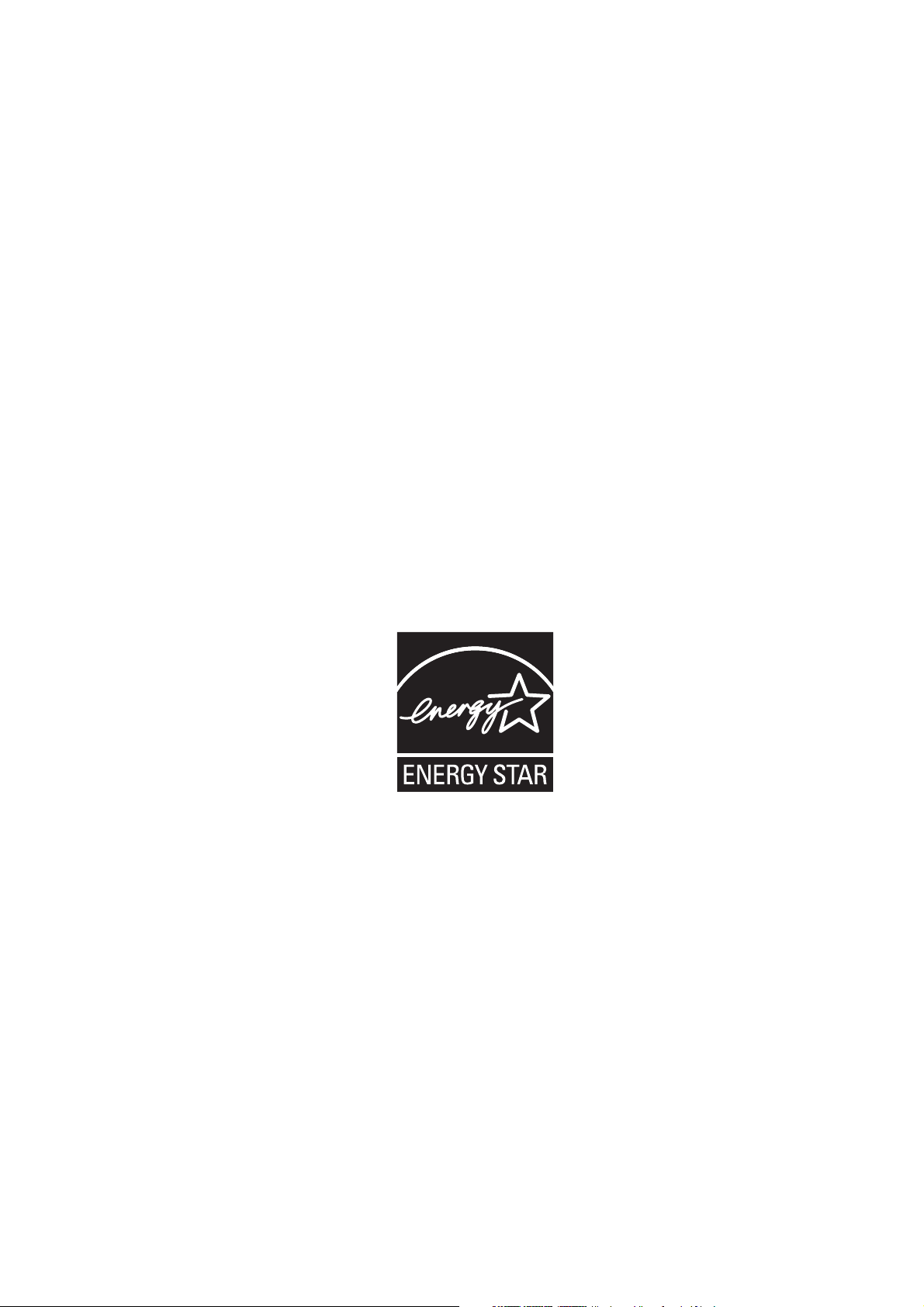
Copyright © 2009 Xerox Corporation. Med ensamrätt. Rättigheterna till opublicerat material skyddas av de
upphovsrättslagar som gäller i USA. Innehållet i den här publikationen får inte reproduceras i någon form utan
tillåtelse från Xerox Corporation.
Ensamrätten omfattar allt material med nu rådande eller framtida lagenlig copyright inklusive, och utan
inskränkningar, material framställt för de programvaror som visas, såsom fönster, ikoner och andra symboler.
®
Xerox
, CentreWare®, Phaser®, PrintingScout® och Walk-Up® är varumärken som tillhör Xerox Corporation i USA
och/eller andra länder.
Adobe
Reader®, Adobe Type Manager®, ATM™, Flash®, Macromedia®, Photoshop® och PostScript® är varumärken
som tillhör Adobe Systems Incorporated i USA och/eller andra länder.
®
, AppleTalk®, Bonjour®, EtherTalk®, Macintosh®, Mac OS® och TrueType® är varumärken som tillhör
Apple
Apple Computer, Inc. i USA och/eller andra länder.
®
HP-GL
, HP-UX® och PCL® är varumärken som tillhör Hewlett-Packard Corporation i USA och/eller andra länder.
®
IBM
och AIX® är varumärken som tillhör International Business Machines Corporation i USA och/eller andra länder.
®
Microsoft
, Windows Vista®, Windows® och Windows Server® är varumärken som tillhör Microsoft Corporation i USA
och/eller andra länder.
®
, NetWare®, NDPS®, NDS®, Novell Directory Services®, IPX™ och Novell Distributed Print Services™ är
Novell
varumärken som tillhör Novell, Incorporated i USA och/eller andra länder.
®
SGI
IRIX® är ett varumärke som tillhör Silicon Graphics, Inc.
SM
Sun
, Sun Microsystems™ och Solaris™ är varumärken som tillhör Sun Microsystems, Incorporated i USA och/eller
andra länder.
®
UNIX
är ett varumärke i USA och andra länder, licensierat exklusivt genom X/Open Company Limited.
Xerox Corporation är E
NERGY STAR
energispardrift. Namnet och logotypen E
®
-partner, och den här produkten uppfyller ENERGY STAR -riktlinjerna för
NERGY STAR är märken som är registrerade i USA.
Page 3
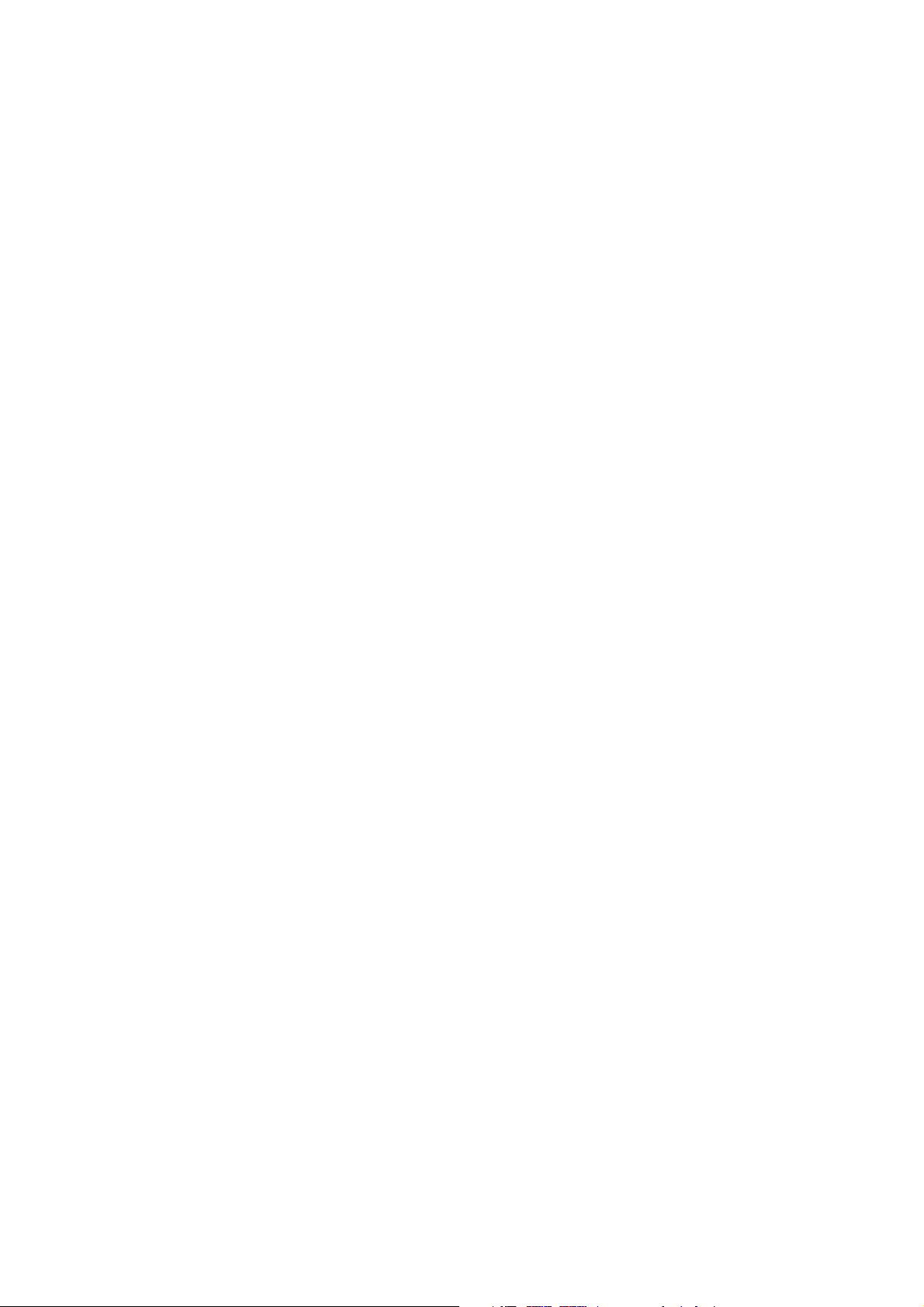
Innehåll
1Säkerhet
Elektrisk säkerhet . . . . . . . . . . . . . . . . . . . . . . . . . . . . . . . . . . . . . . . . . . . . . . . . . . . . . . . . . . . . . . . . . . . . . . . . . . . . . . 10
Nätsladd . . . . . . . . . . . . . . . . . . . . . . . . . . . . . . . . . . . . . . . . . . . . . . . . . . . . . . . . . . . . . . . . . . . . . . . . . . . . . . . . . . 10
Driftsäkerhet . . . . . . . . . . . . . . . . . . . . . . . . . . . . . . . . . . . . . . . . . . . . . . . . . . . . . . . . . . . . . . . . . . . . . . . . . . . . . . . . . . 11
Skrivarplats. . . . . . . . . . . . . . . . . . . . . . . . . . . . . . . . . . . . . . . . . . . . . . . . . . . . . . . . . . . . . . . . . . . . . . . . . . . . . . . . 11
Anvisningar om handhavande . . . . . . . . . . . . . . . . . . . . . . . . . . . . . . . . . . . . . . . . . . . . . . . . . . . . . . . . . . . . . . 11
Skrivartillbehör . . . . . . . . . . . . . . . . . . . . . . . . . . . . . . . . . . . . . . . . . . . . . . . . . . . . . . . . . . . . . . . . . . . . . . . . . . . . 11
Underhållssäkerhet . . . . . . . . . . . . . . . . . . . . . . . . . . . . . . . . . . . . . . . . . . . . . . . . . . . . . . . . . . . . . . . . . . . . . . . . . . . . 12
Symboler på skrivaren . . . . . . . . . . . . . . . . . . . . . . . . . . . . . . . . . . . . . . . . . . . . . . . . . . . . . . . . . . . . . . . . . . . . . . . . . 13
2Funktioner
Skrivarens delar . . . . . . . . . . . . . . . . . . . . . . . . . . . . . . . . . . . . . . . . . . . . . . . . . . . . . . . . . . . . . . . . . . . . . . . . . . . . . . . 16
Sedd framifrån . . . . . . . . . . . . . . . . . . . . . . . . . . . . . . . . . . . . . . . . . . . . . . . . . . . . . . . . . . . . . . . . . . . . . . . . . . . . 16
Sedd bakifrån . . . . . . . . . . . . . . . . . . . . . . . . . . . . . . . . . . . . . . . . . . . . . . . . . . . . . . . . . . . . . . . . . . . . . . . . . . . . . 17
Invändiga delar . . . . . . . . . . . . . . . . . . . . . . . . . . . . . . . . . . . . . . . . . . . . . . . . . . . . . . . . . . . . . . . . . . . . . . . . . . . 17
Skrivarkonfigurationer . . . . . . . . . . . . . . . . . . . . . . . . . . . . . . . . . . . . . . . . . . . . . . . . . . . . . . . . . . . . . . . . . . . . . . . . . 18
Standardfunktioner . . . . . . . . . . . . . . . . . . . . . . . . . . . . . . . . . . . . . . . . . . . . . . . . . . . . . . . . . . . . . . . . . . . . . . . . 18
Tillgängliga konfigurationer . . . . . . . . . . . . . . . . . . . . . . . . . . . . . . . . . . . . . . . . . . . . . . . . . . . . . . . . . . . . . . . . 18
Tillval . . . . . . . . . . . . . . . . . . . . . . . . . . . . . . . . . . . . . . . . . . . . . . . . . . . . . . . . . . . . . . . . . . . . . . . . . . . . . . . . . . . . . 19
Kontrollpanel. . . . . . . . . . . . . . . . . . . . . . . . . . . . . . . . . . . . . . . . . . . . . . . . . . . . . . . . . . . . . . . . . . . . . . . . . . . . . . . . . . 20
Kontrollpanelens layout . . . . . . . . . . . . . . . . . . . . . . . . . . . . . . . . . . . . . . . . . . . . . . . . . . . . . . . . . . . . . . . . . . . . 20
Informationssidor . . . . . . . . . . . . . . . . . . . . . . . . . . . . . . . . . . . . . . . . . . . . . . . . . . . . . . . . . . . . . . . . . . . . . . . . . 21
Mer information. . . . . . . . . . . . . . . . . . . . . . . . . . . . . . . . . . . . . . . . . . . . . . . . . . . . . . . . . . . . . . . . . . . . . . . . . . . . . . . 22
Xerox Kundtjänst . . . . . . . . . . . . . . . . . . . . . . . . . . . . . . . . . . . . . . . . . . . . . . . . . . . . . . . . . . . . . . . . . . . . . . . . . . 23
3 Grundläggande om nätverk
Översikt över nätverksinstallation och konfiguration . . . . . . . . . . . . . . . . . . . . . . . . . . . . . . . . . . . . . . . . . . . . . 26
Välja anslutningsmetod. . . . . . . . . . . . . . . . . . . . . . . . . . . . . . . . . . . . . . . . . . . . . . . . . . . . . . . . . . . . . . . . . . . . . . . . 27
Ansluta via Ethernet (rekommenderas). . . . . . . . . . . . . . . . . . . . . . . . . . . . . . . . . . . . . . . . . . . . . . . . . . . . . . 27
Ansluta via USB . . . . . . . . . . . . . . . . . . . . . . . . . . . . . . . . . . . . . . . . . . . . . . . . . . . . . . . . . . . . . . . . . . . . . . . . . . . 28
Konfigurera nätverksadressen . . . . . . . . . . . . . . . . . . . . . . . . . . . . . . . . . . . . . . . . . . . . . . . . . . . . . . . . . . . . . . . . . . 29
TCP/IP- och IP-adresser . . . . . . . . . . . . . . . . . . . . . . . . . . . . . . . . . . . . . . . . . . . . . . . . . . . . . . . . . . . . . . . . . . . . 29
Ställa in skrivarens IP-adress automatiskt . . . . . . . . . . . . . . . . . . . . . . . . . . . . . . . . . . . . . . . . . . . . . . . . . . . 29
Dynamiska metoder för att ange skrivarens IP-adress . . . . . . . . . . . . . . . . . . . . . . . . . . . . . . . . . . . . . . . . 30
Ange skrivarens IP-adress manuellt . . . . . . . . . . . . . . . . . . . . . . . . . . . . . . . . . . . . . . . . . . . . . . . . . . . . . . . . . 31
Program för skrivarhantering . . . . . . . . . . . . . . . . . . . . . . . . . . . . . . . . . . . . . . . . . . . . . . . . . . . . . . . . . . . . . . . . . . . 33
CentreWare Internet-tjänster. . . . . . . . . . . . . . . . . . . . . . . . . . . . . . . . . . . . . . . . . . . . . . . . . . . . . . . . . . . . . . . 33
CentreWare Web . . . . . . . . . . . . . . . . . . . . . . . . . . . . . . . . . . . . . . . . . . . . . . . . . . . . . . . . . . . . . . . . . . . . . . . . . . 34
Tillgängliga skrivardrivrutiner. . . . . . . . . . . . . . . . . . . . . . . . . . . . . . . . . . . . . . . . . . . . . . . . . . . . . . . . . . . . . . . . . . . 35
Färgskrivaren Phaser 7500
Användarhandbok
3
Page 4

Innehåll
Windows 2000 och senare . . . . . . . . . . . . . . . . . . . . . . . . . . . . . . . . . . . . . . . . . . . . . . . . . . . . . . . . . . . . . . . . . . . . . 36
Förberedelser. . . . . . . . . . . . . . . . . . . . . . . . . . . . . . . . . . . . . . . . . . . . . . . . . . . . . . . . . . . . . . . . . . . . . . . . . . . . . . 36
Snabbinstallation från cd-skiva . . . . . . . . . . . . . . . . . . . . . . . . . . . . . . . . . . . . . . . . . . . . . . . . . . . . . . . . . . . . . 36
Andra installationsmetoder. . . . . . . . . . . . . . . . . . . . . . . . . . . . . . . . . . . . . . . . . . . . . . . . . . . . . . . . . . . . . . . . . 37
Installation från Windows 64-bitarsserver till 32-bitarsklient . . . . . . . . . . . . . . . . . . . . . . . . . . . . . . . . . . 39
Felsökning i Windows 2000 eller senare . . . . . . . . . . . . . . . . . . . . . . . . . . . . . . . . . . . . . . . . . . . . . . . . . . . . . 40
Macintosh OS X, version 10.3 och senare . . . . . . . . . . . . . . . . . . . . . . . . . . . . . . . . . . . . . . . . . . . . . . . . . . . . . . . . 42
Macintosh OS X, version 10.3 . . . . . . . . . . . . . . . . . . . . . . . . . . . . . . . . . . . . . . . . . . . . . . . . . . . . . . . . . . . . . . . 42
Macintosh OS X, version 10.4 och senare . . . . . . . . . . . . . . . . . . . . . . . . . . . . . . . . . . . . . . . . . . . . . . . . . . . . 43
Felsökning i Macintosh (Mac OS X, version 10.3 och senare) . . . . . . . . . . . . . . . . . . . . . . . . . . . . . . . . . . 44
UNIX (Linux) . . . . . . . . . . . . . . . . . . . . . . . . . . . . . . . . . . . . . . . . . . . . . . . . . . . . . . . . . . . . . . . . . . . . . . . . . . . . . . . . . . 45
Snabbinstallation . . . . . . . . . . . . . . . . . . . . . . . . . . . . . . . . . . . . . . . . . . . . . . . . . . . . . . . . . . . . . . . . . . . . . . . . . . 45
IPv6 . . . . . . . . . . . . . . . . . . . . . . . . . . . . . . . . . . . . . . . . . . . . . . . . . . . . . . . . . . . . . . . . . . . . . . . . . . . . . . . . . . . . . . . . . . 47
Aktivera IPv6 . . . . . . . . . . . . . . . . . . . . . . . . . . . . . . . . . . . . . . . . . . . . . . . . . . . . . . . . . . . . . . . . . . . . . . . . . . . . . . 47
Ställa in gränssnitts-ID . . . . . . . . . . . . . . . . . . . . . . . . . . . . . . . . . . . . . . . . . . . . . . . . . . . . . . . . . . . . . . . . . . . . . 48
Automatisk adresstilldelning. . . . . . . . . . . . . . . . . . . . . . . . . . . . . . . . . . . . . . . . . . . . . . . . . . . . . . . . . . . . . . . . 49
DHCPv6 . . . . . . . . . . . . . . . . . . . . . . . . . . . . . . . . . . . . . . . . . . . . . . . . . . . . . . . . . . . . . . . . . . . . . . . . . . . . . . . . . . . 49
Manuell adresstilldelning . . . . . . . . . . . . . . . . . . . . . . . . . . . . . . . . . . . . . . . . . . . . . . . . . . . . . . . . . . . . . . . . . . . 50
Adressprioritet. . . . . . . . . . . . . . . . . . . . . . . . . . . . . . . . . . . . . . . . . . . . . . . . . . . . . . . . . . . . . . . . . . . . . . . . . . . . . 51
4Utskrift
Utskrift - Översikt . . . . . . . . . . . . . . . . . . . . . . . . . . . . . . . . . . . . . . . . . . . . . . . . . . . . . . . . . . . . . . . . . . . . . . . . . . . . . . 54
Material som stöds . . . . . . . . . . . . . . . . . . . . . . . . . . . . . . . . . . . . . . . . . . . . . . . . . . . . . . . . . . . . . . . . . . . . . . . . . . . . 55
Rekommenderat material . . . . . . . . . . . . . . . . . . . . . . . . . . . . . . . . . . . . . . . . . . . . . . . . . . . . . . . . . . . . . . . . . . 55
Allmänna riktlinjer för påfyllning av material . . . . . . . . . . . . . . . . . . . . . . . . . . . . . . . . . . . . . . . . . . . . . . . . 55
Material som kan skada skrivaren . . . . . . . . . . . . . . . . . . . . . . . . . . . . . . . . . . . . . . . . . . . . . . . . . . . . . . . . . . . 56
Anvisningar för pappersförvaring . . . . . . . . . . . . . . . . . . . . . . . . . . . . . . . . . . . . . . . . . . . . . . . . . . . . . . . . . . . 56
Fylla på material . . . . . . . . . . . . . . . . . . . . . . . . . . . . . . . . . . . . . . . . . . . . . . . . . . . . . . . . . . . . . . . . . . . . . . . . . . . . . . 57
Fylla på papper i fack 1 (MPT) . . . . . . . . . . . . . . . . . . . . . . . . . . . . . . . . . . . . . . . . . . . . . . . . . . . . . . . . . . . . . . 57
Använda manuell matning i fack 1 (MPT) . . . . . . . . . . . . . . . . . . . . . . . . . . . . . . . . . . . . . . . . . . . . . . . . . . . 62
Fylla på papper i fack 2–5 . . . . . . . . . . . . . . . . . . . . . . . . . . . . . . . . . . . . . . . . . . . . . . . . . . . . . . . . . . . . . . . . . . 62
Skriva ut på specialmaterial . . . . . . . . . . . . . . . . . . . . . . . . . . . . . . . . . . . . . . . . . . . . . . . . . . . . . . . . . . . . . . . . . . . . 69
Skriva ut på OH-film . . . . . . . . . . . . . . . . . . . . . . . . . . . . . . . . . . . . . . . . . . . . . . . . . . . . . . . . . . . . . . . . . . . . . . . 69
Utskrift på kuvert . . . . . . . . . . . . . . . . . . . . . . . . . . . . . . . . . . . . . . . . . . . . . . . . . . . . . . . . . . . . . . . . . . . . . . . . . . 70
Skriva ut på etiketter . . . . . . . . . . . . . . . . . . . . . . . . . . . . . . . . . . . . . . . . . . . . . . . . . . . . . . . . . . . . . . . . . . . . . . . 70
Skriva ut på glansigt papper . . . . . . . . . . . . . . . . . . . . . . . . . . . . . . . . . . . . . . . . . . . . . . . . . . . . . . . . . . . . . . . . 71
Använda anpassade papperstyper . . . . . . . . . . . . . . . . . . . . . . . . . . . . . . . . . . . . . . . . . . . . . . . . . . . . . . . . . . 71
Använda papper med anpassad storlek . . . . . . . . . . . . . . . . . . . . . . . . . . . . . . . . . . . . . . . . . . . . . . . . . . . . . 73
Välja utskriftsalternativ . . . . . . . . . . . . . . . . . . . . . . . . . . . . . . . . . . . . . . . . . . . . . . . . . . . . . . . . . . . . . . . . . . . . . . . . 75
Utskriftsalternativ för Windows . . . . . . . . . . . . . . . . . . . . . . . . . . . . . . . . . . . . . . . . . . . . . . . . . . . . . . . . . . . . . 75
Ange standardinställda utskriftsalternativ för Windows . . . . . . . . . . . . . . . . . . . . . . . . . . . . . . . . . . . . . . 75
Välja utskriftsalternativ för en enstaka utskrift i Windows . . . . . . . . . . . . . . . . . . . . . . . . . . . . . . . . . . . . 76
Spara en grupp med vanliga utskriftsalternativ i Windows . . . . . . . . . . . . . . . . . . . . . . . . . . . . . . . . . . . . 76
Utskriftsalternativ för Macintosh . . . . . . . . . . . . . . . . . . . . . . . . . . . . . . . . . . . . . . . . . . . . . . . . . . . . . . . . . . . 77
Välja alternativ för en enstaka utskrift i Macintosh. . . . . . . . . . . . . . . . . . . . . . . . . . . . . . . . . . . . . . . . . . . 77
Spara en grupp med vanliga utskriftsalternativ i Macintosh . . . . . . . . . . . . . . . . . . . . . . . . . . . . . . . . . . 78
Färgskrivaren Phaser 7500
4
Användarhandbok
Page 5

Innehåll
Skriva ut på bägge sidor av papperet . . . . . . . . . . . . . . . . . . . . . . . . . . . . . . . . . . . . . . . . . . . . . . . . . . . . . . . . . . . 79
Riktlinjer för dubbelsidig utskrift . . . . . . . . . . . . . . . . . . . . . . . . . . . . . . . . . . . . . . . . . . . . . . . . . . . . . . . . . . . . 79
Skriva ut ett dubbelsidigt dokument . . . . . . . . . . . . . . . . . . . . . . . . . . . . . . . . . . . . . . . . . . . . . . . . . . . . . . . . 80
Sidlayoutalternativ . . . . . . . . . . . . . . . . . . . . . . . . . . . . . . . . . . . . . . . . . . . . . . . . . . . . . . . . . . . . . . . . . . . . . . . . 81
Välja vilken papperstyp som ska användas . . . . . . . . . . . . . . . . . . . . . . . . . . . . . . . . . . . . . . . . . . . . . . . . . . . . . . 82
Välja papperstyp som ska användas med en drivrutin som stöds. . . . . . . . . . . . . . . . . . . . . . . . . . . . . . 82
Skriva ut flera sidor på ett enda ark (N-upp) . . . . . . . . . . . . . . . . . . . . . . . . . . . . . . . . . . . . . . . . . . . . . . . . . . . . . 83
Skriva ut med N-upp med en drivrutin som stöds. . . . . . . . . . . . . . . . . . . . . . . . . . . . . . . . . . . . . . . . . . . . . 83
Skriva ut häften . . . . . . . . . . . . . . . . . . . . . . . . . . . . . . . . . . . . . . . . . . . . . . . . . . . . . . . . . . . . . . . . . . . . . . . . . . . . . . . 84
Välja häftesutskrift i en drivrutin som stöds. . . . . . . . . . . . . . . . . . . . . . . . . . . . . . . . . . . . . . . . . . . . . . . . . . 84
Använda färgkorrigering . . . . . . . . . . . . . . . . . . . . . . . . . . . . . . . . . . . . . . . . . . . . . . . . . . . . . . . . . . . . . . . . . . . . . . 86
Välj färg med ord . . . . . . . . . . . . . . . . . . . . . . . . . . . . . . . . . . . . . . . . . . . . . . . . . . . . . . . . . . . . . . . . . . . . . . . . . . 86
Välja färgkorrigering i en drivrutin som stöds . . . . . . . . . . . . . . . . . . . . . . . . . . . . . . . . . . . . . . . . . . . . . . . . 87
Använda färgkorrigering i en drivrutin som stöds . . . . . . . . . . . . . . . . . . . . . . . . . . . . . . . . . . . . . . . . . . . . 87
Göra anpassade färgjusteringar . . . . . . . . . . . . . . . . . . . . . . . . . . . . . . . . . . . . . . . . . . . . . . . . . . . . . . . . . . . . 88
Justera automatisk färgkorrigering i en drivrutin som stöds. . . . . . . . . . . . . . . . . . . . . . . . . . . . . . . . . . . 88
Skriva ut i svartvitt. . . . . . . . . . . . . . . . . . . . . . . . . . . . . . . . . . . . . . . . . . . . . . . . . . . . . . . . . . . . . . . . . . . . . . . . . . . . . 89
Skriva ut i svartvitt med en drivrutin som stöds . . . . . . . . . . . . . . . . . . . . . . . . . . . . . . . . . . . . . . . . . . . . . . 89
Skriva ut avdelare . . . . . . . . . . . . . . . . . . . . . . . . . . . . . . . . . . . . . . . . . . . . . . . . . . . . . . . . . . . . . . . . . . . . . . . . . . . . . 90
Skriva ut mellanlägg med en drivrutin som stöds. . . . . . . . . . . . . . . . . . . . . . . . . . . . . . . . . . . . . . . . . . . . . 90
Skriva ut omslag. . . . . . . . . . . . . . . . . . . . . . . . . . . . . . . . . . . . . . . . . . . . . . . . . . . . . . . . . . . . . . . . . . . . . . . . . . . . . . . 91
Skriva ut omslag med en drivrutin som stöds . . . . . . . . . . . . . . . . . . . . . . . . . . . . . . . . . . . . . . . . . . . . . . . . 92
Skriva ut vattenstämplar . . . . . . . . . . . . . . . . . . . . . . . . . . . . . . . . . . . . . . . . . . . . . . . . . . . . . . . . . . . . . . . . . . . . . . . 93
Välja, skapa och redigera vattenstämplar med en drivrutin som stöds . . . . . . . . . . . . . . . . . . . . . . . . . 93
Skriva ut spegelvända bilder. . . . . . . . . . . . . . . . . . . . . . . . . . . . . . . . . . . . . . . . . . . . . . . . . . . . . . . . . . . . . . . . . . . . 94
Välja spegelbild i en drivrutin som stöds. . . . . . . . . . . . . . . . . . . . . . . . . . . . . . . . . . . . . . . . . . . . . . . . . . . . . 94
Skriva ut specialjobbtyper . . . . . . . . . . . . . . . . . . . . . . . . . . . . . . . . . . . . . . . . . . . . . . . . . . . . . . . . . . . . . . . . . . . . . . 95
Skicka privata utskrifter, privata sparade utskrifter, säkra utskrifter,
korrekturutskrifter och sparade utskrifter . . . . . . . . . . . . . . . . . . . . . . . . . . . . . . . . . . . . . . . . . . . . . . . 95
Skicka utskrifter med jobb . . . . . . . . . . . . . . . . . . . . . . . . . . . . . . . . . . . . . . . . . . . . . . . . . . . . . . . . . . . . . . . . . . 96
Skriva ut eller ta bort säkra utskrifter . . . . . . . . . . . . . . . . . . . . . . . . . . . . . . . . . . . . . . . . . . . . . . . . . . . . . . . . 96
Skriva ut eller ta bort privata utskrifter . . . . . . . . . . . . . . . . . . . . . . . . . . . . . . . . . . . . . . . . . . . . . . . . . . . . . . 97
Skriva ut eller ta bort korrekturutskrifter och sparade utskrifter. . . . . . . . . . . . . . . . . . . . . . . . . . . . . . . . 97
Skriva ut eller ta bort privata sparade jobb . . . . . . . . . . . . . . . . . . . . . . . . . . . . . . . . . . . . . . . . . . . . . . . . . . 97
5 Underhåll
Underhåll och rengöring . . . . . . . . . . . . . . . . . . . . . . . . . . . . . . . . . . . . . . . . . . . . . . . . . . . . . . . . . . . . . . . . . . . . . . 100
Allmänna försiktighetsåtgärder. . . . . . . . . . . . . . . . . . . . . . . . . . . . . . . . . . . . . . . . . . . . . . . . . . . . . . . . . . . . 100
Tillverkningsnumrets placering. . . . . . . . . . . . . . . . . . . . . . . . . . . . . . . . . . . . . . . . . . . . . . . . . . . . . . . . . . . . . 101
Debiteringsmätare. . . . . . . . . . . . . . . . . . . . . . . . . . . . . . . . . . . . . . . . . . . . . . . . . . . . . . . . . . . . . . . . . . . . . . . . 101
Rengöra skrivaren . . . . . . . . . . . . . . . . . . . . . . . . . . . . . . . . . . . . . . . . . . . . . . . . . . . . . . . . . . . . . . . . . . . . . . . . . . . . 102
Rengöra skrivaren utvändigt. . . . . . . . . . . . . . . . . . . . . . . . . . . . . . . . . . . . . . . . . . . . . . . . . . . . . . . . . . . . . . . 102
Rengöra lysdioderna . . . . . . . . . . . . . . . . . . . . . . . . . . . . . . . . . . . . . . . . . . . . . . . . . . . . . . . . . . . . . . . . . . . . . . 102
Färgskrivaren Phaser 7500
Användarhandbok
5
Page 6

Innehåll
Beställa tillbehör . . . . . . . . . . . . . . . . . . . . . . . . . . . . . . . . . . . . . . . . . . . . . . . . . . . . . . . . . . . . . . . . . . . . . . . . . . . . . 105
Förbrukningsvaror . . . . . . . . . . . . . . . . . . . . . . . . . . . . . . . . . . . . . . . . . . . . . . . . . . . . . . . . . . . . . . . . . . . . . . . . 105
Artiklar som kräver regelbundet underhåll . . . . . . . . . . . . . . . . . . . . . . . . . . . . . . . . . . . . . . . . . . . . . . . . . . 105
Kundersättningsbara delar . . . . . . . . . . . . . . . . . . . . . . . . . . . . . . . . . . . . . . . . . . . . . . . . . . . . . . . . . . . . . . . . 106
När det är dags att beställa tillbehör . . . . . . . . . . . . . . . . . . . . . . . . . . . . . . . . . . . . . . . . . . . . . . . . . . . . . . . 106
Återvinna tillbehör . . . . . . . . . . . . . . . . . . . . . . . . . . . . . . . . . . . . . . . . . . . . . . . . . . . . . . . . . . . . . . . . . . . . . . . . 106
Flytta skrivaren. . . . . . . . . . . . . . . . . . . . . . . . . . . . . . . . . . . . . . . . . . . . . . . . . . . . . . . . . . . . . . . . . . . . . . . . . . . . . . . 107
6 Felsökning
Allmän felsökning . . . . . . . . . . . . . . . . . . . . . . . . . . . . . . . . . . . . . . . . . . . . . . . . . . . . . . . . . . . . . . . . . . . . . . . . . . . . 110
Skrivaren startar inte. . . . . . . . . . . . . . . . . . . . . . . . . . . . . . . . . . . . . . . . . . . . . . . . . . . . . . . . . . . . . . . . . . . . . . 110
Utskriften tar för lång tid. . . . . . . . . . . . . . . . . . . . . . . . . . . . . . . . . . . . . . . . . . . . . . . . . . . . . . . . . . . . . . . . . . 111
Skrivaren återställs eller stängs av ofta . . . . . . . . . . . . . . . . . . . . . . . . . . . . . . . . . . . . . . . . . . . . . . . . . . . . . 111
Det kommer ovanliga ljud från skrivaren . . . . . . . . . . . . . . . . . . . . . . . . . . . . . . . . . . . . . . . . . . . . . . . . . . . 112
Datum och tid är fel . . . . . . . . . . . . . . . . . . . . . . . . . . . . . . . . . . . . . . . . . . . . . . . . . . . . . . . . . . . . . . . . . . . . . . 112
Problem med duplexenheten . . . . . . . . . . . . . . . . . . . . . . . . . . . . . . . . . . . . . . . . . . . . . . . . . . . . . . . . . . . . . . 112
Frontluckan går inte att stänga . . . . . . . . . . . . . . . . . . . . . . . . . . . . . . . . . . . . . . . . . . . . . . . . . . . . . . . . . . . . 112
Problem med pappersmatning . . . . . . . . . . . . . . . . . . . . . . . . . . . . . . . . . . . . . . . . . . . . . . . . . . . . . . . . . . . . . . . . 113
Rensa pappersstopp . . . . . . . . . . . . . . . . . . . . . . . . . . . . . . . . . . . . . . . . . . . . . . . . . . . . . . . . . . . . . . . . . . . . . . 113
Minimera pappersstopp . . . . . . . . . . . . . . . . . . . . . . . . . . . . . . . . . . . . . . . . . . . . . . . . . . . . . . . . . . . . . . . . . . . 130
Felsöka problem med pappersmatning . . . . . . . . . . . . . . . . . . . . . . . . . . . . . . . . . . . . . . . . . . . . . . . . . . . . . 130
Problem med utskriftskvaliteten . . . . . . . . . . . . . . . . . . . . . . . . . . . . . . . . . . . . . . . . . . . . . . . . . . . . . . . . . . . . . . . 132
Använda inbyggda felsökningsverktyg . . . . . . . . . . . . . . . . . . . . . . . . . . . . . . . . . . . . . . . . . . . . . . . . . . . . . 132
Felsöka problem med utskriftskvaliteten. . . . . . . . . . . . . . . . . . . . . . . . . . . . . . . . . . . . . . . . . . . . . . . . . . . . 133
Få hjälp. . . . . . . . . . . . . . . . . . . . . . . . . . . . . . . . . . . . . . . . . . . . . . . . . . . . . . . . . . . . . . . . . . . . . . . . . . . . . . . . . . . . . . 142
Meddelanden på kontrollpanelen . . . . . . . . . . . . . . . . . . . . . . . . . . . . . . . . . . . . . . . . . . . . . . . . . . . . . . . . . . 142
Online Support Assistant (Övriga supportsidor) . . . . . . . . . . . . . . . . . . . . . . . . . . . . . . . . . . . . . . . . . . . . . 142
PhaserSMART - teknisk support . . . . . . . . . . . . . . . . . . . . . . . . . . . . . . . . . . . . . . . . . . . . . . . . . . . . . . . . . . . . 143
Praktiska webbplatser . . . . . . . . . . . . . . . . . . . . . . . . . . . . . . . . . . . . . . . . . . . . . . . . . . . . . . . . . . . . . . . . . . . . . 143
A Skrivarspecifikationer
Fysiska specifikationer . . . . . . . . . . . . . . . . . . . . . . . . . . . . . . . . . . . . . . . . . . . . . . . . . . . . . . . . . . . . . . . . . . . . . . . . 146
Basenhet. . . . . . . . . . . . . . . . . . . . . . . . . . . . . . . . . . . . . . . . . . . . . . . . . . . . . . . . . . . . . . . . . . . . . . . . . . . . . . . . . 146
Fack 3, 4 och 5 (tillval) . . . . . . . . . . . . . . . . . . . . . . . . . . . . . . . . . . . . . . . . . . . . . . . . . . . . . . . . . . . . . . . . . . . . 146
Utrymmeskrav. . . . . . . . . . . . . . . . . . . . . . . . . . . . . . . . . . . . . . . . . . . . . . . . . . . . . . . . . . . . . . . . . . . . . . . . . . . . 146
Miljöspecifikationer. . . . . . . . . . . . . . . . . . . . . . . . . . . . . . . . . . . . . . . . . . . . . . . . . . . . . . . . . . . . . . . . . . . . . . . . . . . 147
Temperatur . . . . . . . . . . . . . . . . . . . . . . . . . . . . . . . . . . . . . . . . . . . . . . . . . . . . . . . . . . . . . . . . . . . . . . . . . . . . . . 147
Relativ luftfuktighet. . . . . . . . . . . . . . . . . . . . . . . . . . . . . . . . . . . . . . . . . . . . . . . . . . . . . . . . . . . . . . . . . . . . . . . 147
Elektriska specifikationer . . . . . . . . . . . . . . . . . . . . . . . . . . . . . . . . . . . . . . . . . . . . . . . . . . . . . . . . . . . . . . . . . . . . . . 148
Specifikationer av prestanda . . . . . . . . . . . . . . . . . . . . . . . . . . . . . . . . . . . . . . . . . . . . . . . . . . . . . . . . . . . . . . . . . . 149
Upplösning. . . . . . . . . . . . . . . . . . . . . . . . . . . . . . . . . . . . . . . . . . . . . . . . . . . . . . . . . . . . . . . . . . . . . . . . . . . . . . . 149
Utskriftshastighet. . . . . . . . . . . . . . . . . . . . . . . . . . . . . . . . . . . . . . . . . . . . . . . . . . . . . . . . . . . . . . . . . . . . . . . . . 149
Styrenhetsspecifikationer . . . . . . . . . . . . . . . . . . . . . . . . . . . . . . . . . . . . . . . . . . . . . . . . . . . . . . . . . . . . . . . . . . . . . 150
Minne. . . . . . . . . . . . . . . . . . . . . . . . . . . . . . . . . . . . . . . . . . . . . . . . . . . . . . . . . . . . . . . . . . . . . . . . . . . . . . . . . . . . 150
Gränssnitt . . . . . . . . . . . . . . . . . . . . . . . . . . . . . . . . . . . . . . . . . . . . . . . . . . . . . . . . . . . . . . . . . . . . . . . . . . . . . . . . 150
Färgskrivaren Phaser 7500
6
Användarhandbok
Page 7
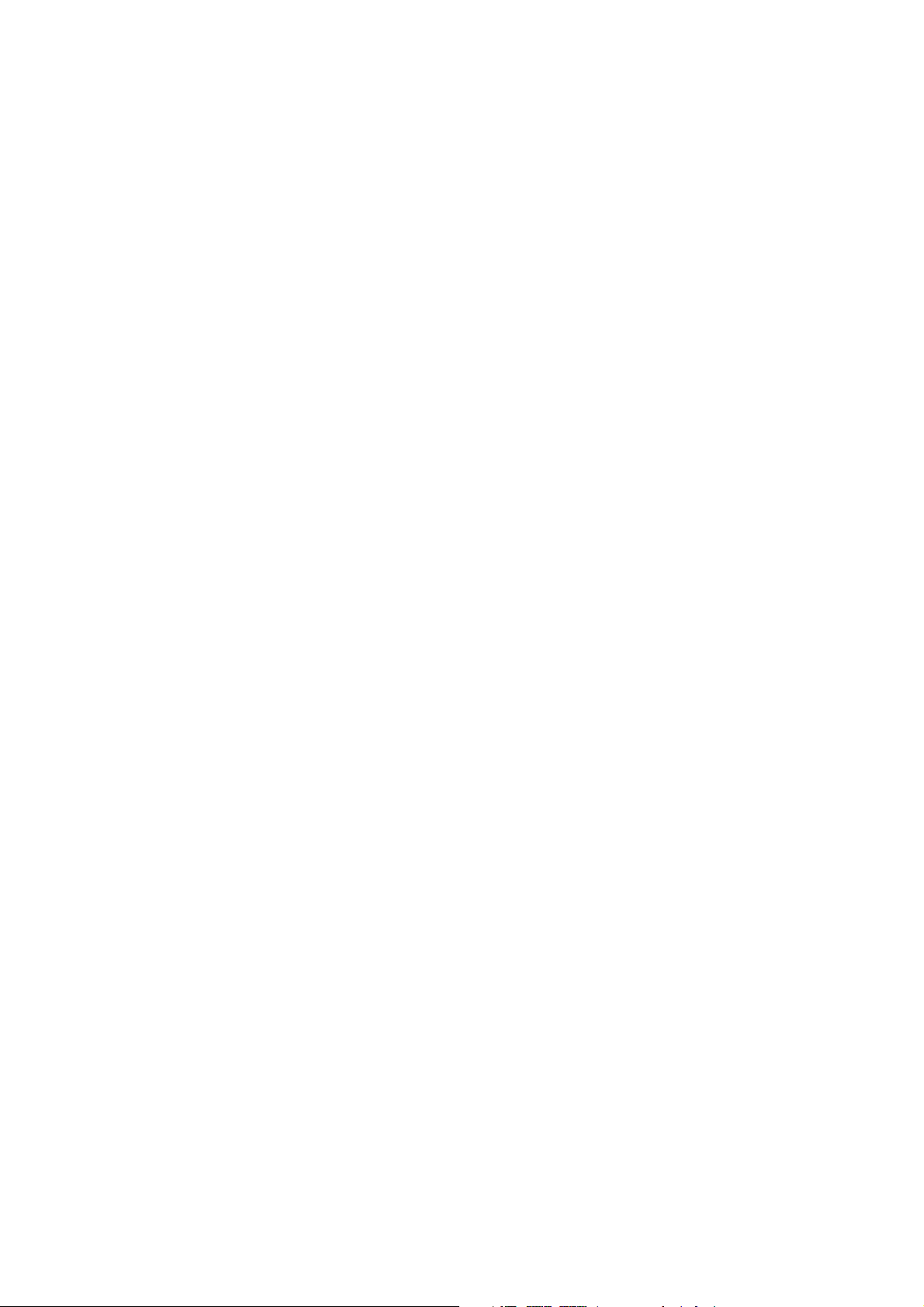
Innehåll
B Föreskriftsinformation
Grundläggande föreskrifter . . . . . . . . . . . . . . . . . . . . . . . . . . . . . . . . . . . . . . . . . . . . . . . . . . . . . . . . . . . . . . . . . . . 152
United States (FCC Regulations) . . . . . . . . . . . . . . . . . . . . . . . . . . . . . . . . . . . . . . . . . . . . . . . . . . . . . . . . . . . 152
Kanada (föreskrifter). . . . . . . . . . . . . . . . . . . . . . . . . . . . . . . . . . . . . . . . . . . . . . . . . . . . . . . . . . . . . . . . . . . . . . 152
EU . . . . . . . . . . . . . . . . . . . . . . . . . . . . . . . . . . . . . . . . . . . . . . . . . . . . . . . . . . . . . . . . . . . . . . . . . . . . . . . . . . . . . . . 153
Ozonutsläpp. . . . . . . . . . . . . . . . . . . . . . . . . . . . . . . . . . . . . . . . . . . . . . . . . . . . . . . . . . . . . . . . . . . . . . . . . . . . . . 153
Materialsäkerhetsdatablad. . . . . . . . . . . . . . . . . . . . . . . . . . . . . . . . . . . . . . . . . . . . . . . . . . . . . . . . . . . . . . . . . . . . 154
C Återvinning och kassering
Riktlinjer och information . . . . . . . . . . . . . . . . . . . . . . . . . . . . . . . . . . . . . . . . . . . . . . . . . . . . . . . . . . . . . . . . . . . . . 156
Alla länder . . . . . . . . . . . . . . . . . . . . . . . . . . . . . . . . . . . . . . . . . . . . . . . . . . . . . . . . . . . . . . . . . . . . . . . . . . . . . . . 156
Nordamerika . . . . . . . . . . . . . . . . . . . . . . . . . . . . . . . . . . . . . . . . . . . . . . . . . . . . . . . . . . . . . . . . . . . . . . . . . . . . . 156
EU . . . . . . . . . . . . . . . . . . . . . . . . . . . . . . . . . . . . . . . . . . . . . . . . . . . . . . . . . . . . . . . . . . . . . . . . . . . . . . . . . . . . . . . 156
Övriga länder. . . . . . . . . . . . . . . . . . . . . . . . . . . . . . . . . . . . . . . . . . . . . . . . . . . . . . . . . . . . . . . . . . . . . . . . . . . . . 158
Index
Färgskrivaren Phaser 7500
Användarhandbok
7
Page 8
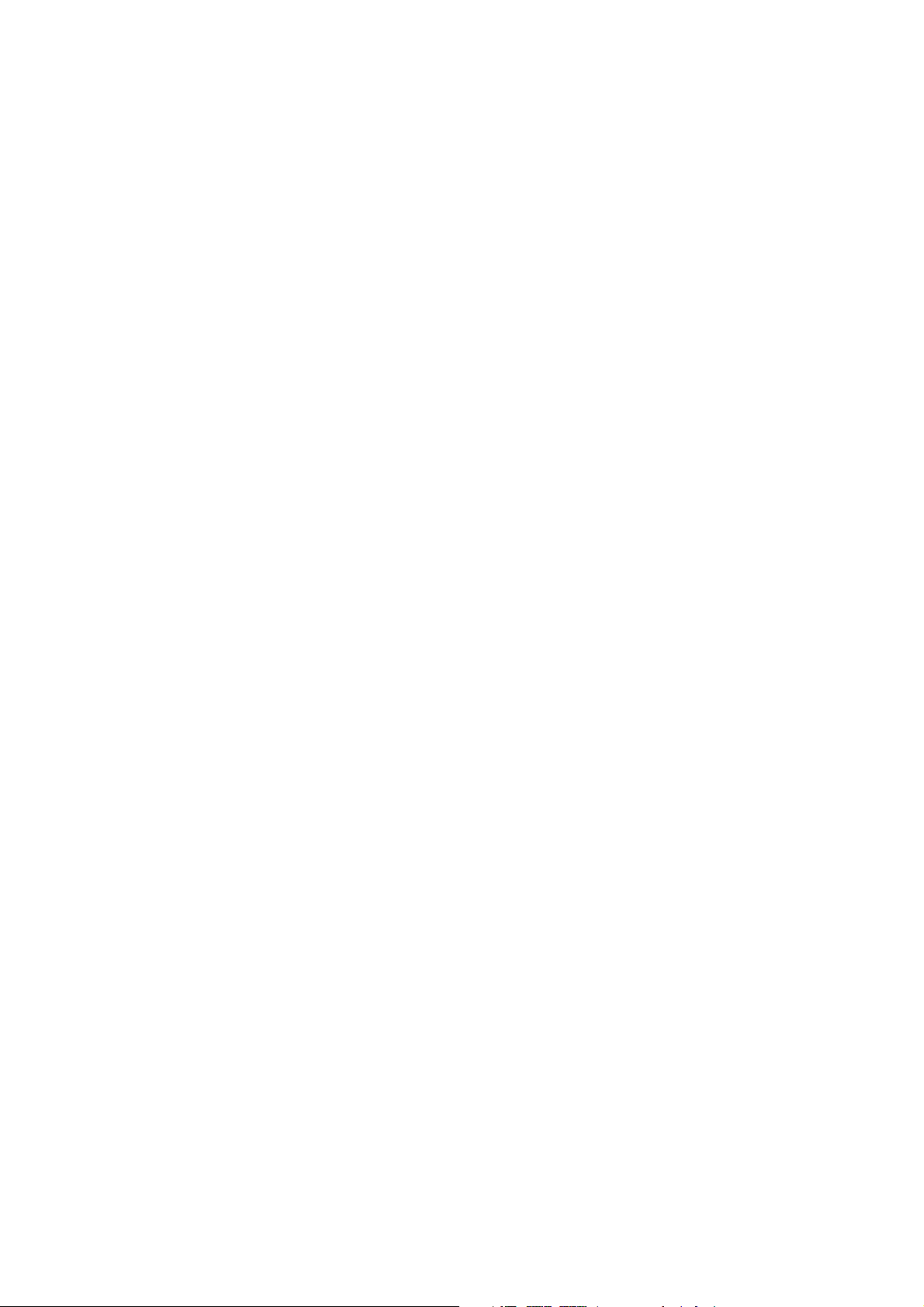
Innehåll
Färgskrivaren Phaser 7500
8
Användarhandbok
Page 9

Säkerhet
Det här kapitlet innehåller:
• Elektrisk säkerhet på sidan 10
• Driftsäkerhet på sidan 11
• Underhållssäkerhet på sidan 12
• Symboler på skrivaren på sidan 13
Skrivaren och de rekommenderade tillbehören har utformats och testats för att uppfylla strikta
säkerhetskrav. Genom att uppmärksamma följande instruktioner säkerställer du att skrivaren används
på ett säkert sätt.
1
Färgskrivaren Phaser 7500
Användarhandbok
9
Page 10
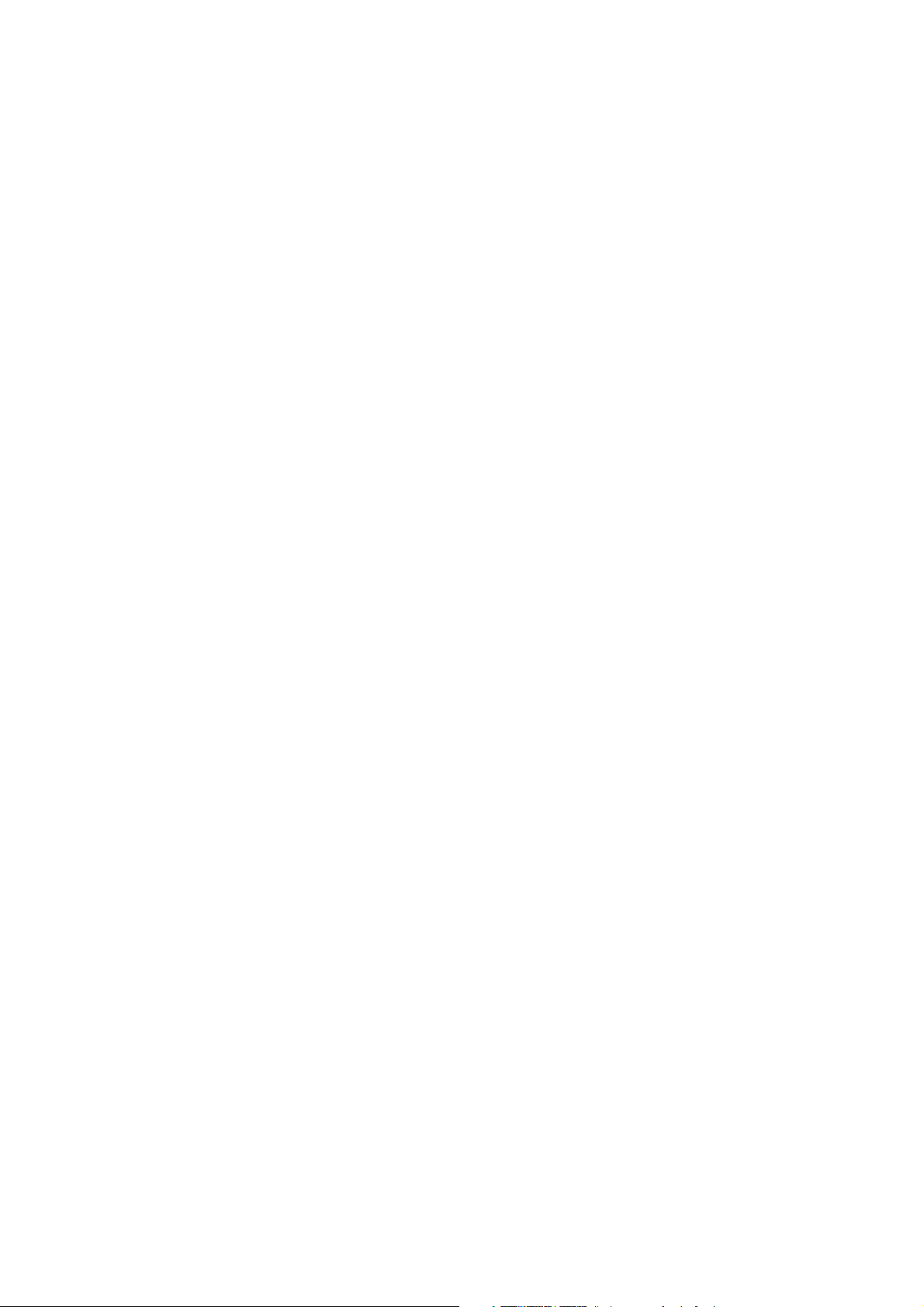
Säkerhet
Elektrisk säkerhet
Varning! För inte in föremål (inklusive gem och häftklamrar) i öppningarna som finns på skrivaren.
Om de kommer i kontakt med en spänningspunkt eller kortsluter en del kan detta orsaka brand eller
elektrisk stöt.
Varning! Ta inte bort luckor eller skydd som skruvats fast om du inte installerar tillvalsutrustning
och har fått särskilda instruktioner om att göra detta. Strömmen ska vara AVSTÄNGD när sådana
installationer utförs. Dra ur nätsladden när du ska ta bort luckor och skydd vid installation av
tillvalsutrustning. Utöver tillval som kan installeras av användaren finns det inga delar som du kan
underhålla bakom dessa luckor.
Nedanstående utgör hälsorisker:
• Nätsladden är skadad eller sliten.
• Vätska har spillts i skrivaren.
• Skrivaren har utsatts för vatten.
Gör följande om något av detta inträffar:
1. Stäng av skrivaren omedelbart.
2. Dra ut nätsladden ur eluttaget.
3. Ring en auktoriserad servicerepresentant.
Nätsladd
• Använd nätsladden som levereras med skrivaren.
• Anslut nätsladden direkt till ett korrekt jordat eluttag. Se till att kontakterna i bägge ändar av
sladden sitter i ordentligt. Om du inte vet om uttaget är jordat eller inte bör du be en elektriker
kontrollera uttaget.
• Använd inte en jordad adapter för att ansluta skrivaren till ett eluttag som inte är jordat.
Varning! Undvik risk för elektriska stötar genom att se till att skrivaren är ordentligt jordad.
Elektriska skrivare kan vara farliga om de används felaktigt.
• Använd inte en förlängningssladd, ett grenuttag eller ett strömskydd.
• Kontrollera att skrivaren är inkopplad i ett uttag med rätt spänning och strömförsörjning. Gå
igenom skrivarens elektriska specifikation med en elektriker om det behövs.
• Placera inte skrivaren på en plats där någon kan trampa på nätsladden.
• Placera inte föremål på nätsladden.
Nätsladden ska anslutas till skrivarens baksida. Om all ström måste kopplas bort från skrivaren drar du
ut nätsladden ur eluttaget.
Färgskrivaren Phaser 7500
10
Användarhandbok
Page 11

Säkerhet
Driftsäkerhet
Skrivaren och tillbehören har utformats och testats för att uppfylla strikta säkerhetskrav. Häri ingår
granskning av kontrollmyndighet, godkännande och efterlevnad av etablerade miljönormer.
Genom att uppmärksamma följande säkerhetsanvisningar ser du till att skrivaren används på ett
säkert sätt.
Skrivarplats
• Blockera inte eller täck inte för öppningarna som finns på skrivaren. De är till för ventilation och för
att skrivaren inte ska överhettas.
• Placera skrivaren där det finns tillräckligt med utrymme för användning och service.
• Placera skrivaren på en dammfri plats.
• Placera och använd inte skrivaren i en extremt varm, kall eller fuktig miljö. För specifikationer för
bästa möjliga resultat, se Miljöspecifikationer på sidan 147.
• Placera skrivaren på ett plant, stabilt underlag som inte vibrerar och som klarar skrivarens vikt. I
basutförande väger skrivaren cirka 66 kg utan förpackningsmaterialet.
• Placera inte skrivaren nära en värmekälla.
• Placera inte skrivaren i direkt solljus, detta för att undvika att ljuskänsliga komponenter utsätts
för ljus.
• Placera inte skrivaren så att den direkt befinner sig i luftflödet från ett luftkonditioneringssystem.
Anvisningar om handhavande
• Öppna inte det pappersfack som du har valt i skrivardrivrutinen eller på enhetens kontrollpanel.
• Öppna inte luckorna när utskrift pågår.
• Flytta inte skrivaren när utskrift pågår.
• Håll undan händer, hår, slipsar m.m. från matarrullen.
Skrivartillbehör
• Använd tillbehör som är avsedda för skrivaren. Användning av olämpliga material kan leda till
sämre prestanda och risksituationer.
• Följ alla varningar och instruktioner som placerats på eller levererats med skrivaren,
tillvalsutrustning och tillbehör.
Försiktighet! Användning av tillbehör från andra tillverkare än Xerox rekommenderas inte. Xerox
garanti, serviceavtal och Total Satisfaction Guarantee (Garanti för fullständig belåtenhet) omfattar
inte skador, fel eller försämrade prestanda som orsakats av användning av tillbehör som inte
kommer från Xerox, eller användning av tillbehör från Xerox som inte är avsedda för denna skrivare.
Total Satisfaction Guarantee (Garanti för fullständig belåtenhet) finns i USA och Kanada. Omfattningen
kan variera utanför dessa länder. Kontakta din lokala återförsäljare för mer information.
Färgskrivaren Phaser 7500
Användarhandbok
11
Page 12

Säkerhet
Underhållssäkerhet
• Underhåll inte den här skrivaren på något annat sätt än det som beskrivs i dokumentationen som
medföljer skrivaren.
• Använd inte rengöringsmedel i sprayburk. Rengör skrivaren endast med en torr luddfri trasa.
• Bränn inga tillbehör eller underhållskomponenter. Information om Xerox återvinningsprogram för
tillbehör finns på www.xerox.com/gwa.
Färgskrivaren Phaser 7500
12
Användarhandbok
Page 13
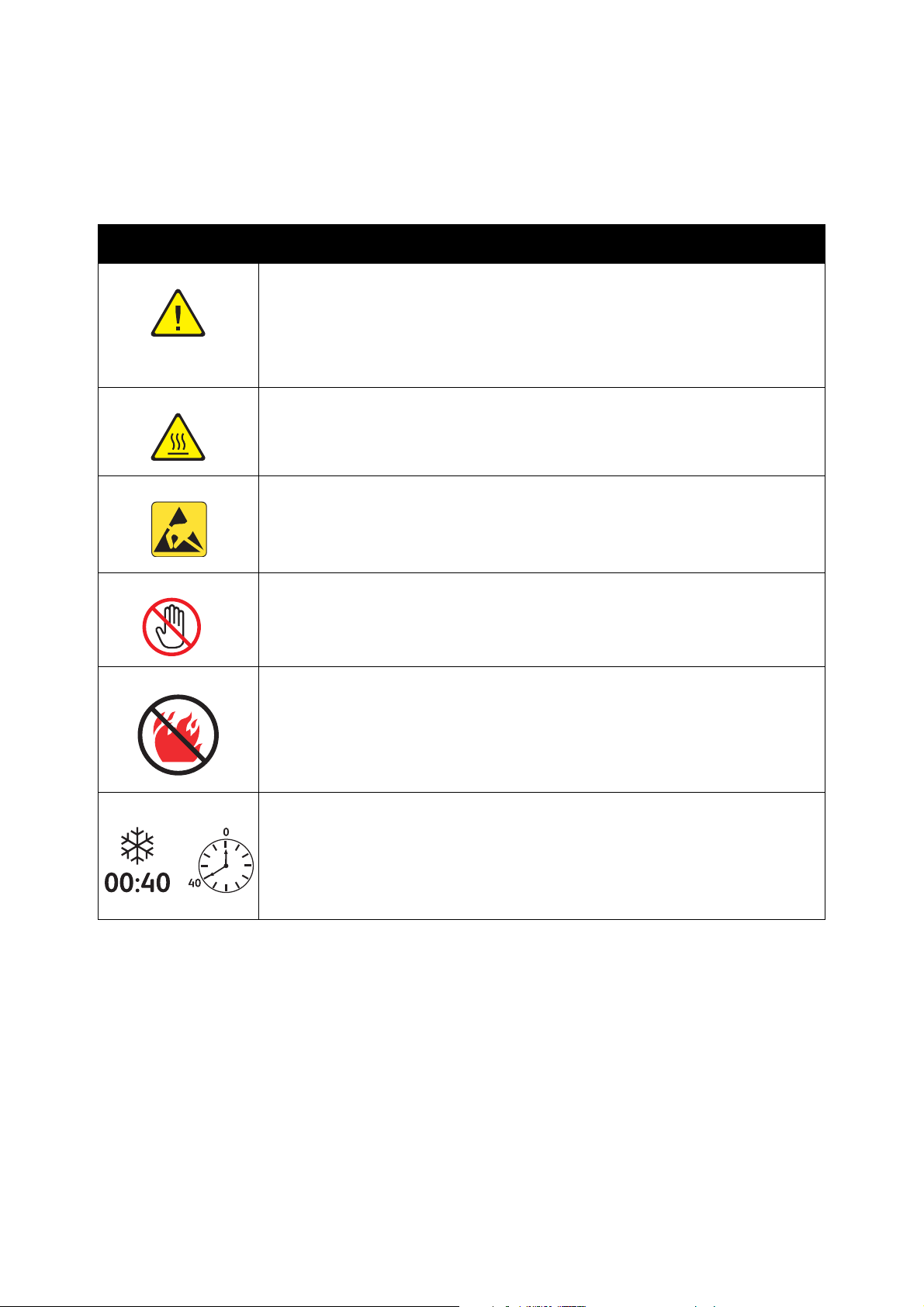
Symboler på skrivaren
Symbol Beskrivning
Varning eller försiktighetsåtgärder:
Att ignorera denna varning kan orsaka allvarlig skada eller till och
med dödsfall.
Att ignorera denna försiktighetssymbol kan orsaka skada på egendomen.
Het yta på eller i skrivaren. Iaktta försiktighet för att undvika personskador.
Försiktighet! Enheter känsliga för statisk elektricitet
Var noga med att vara ordentligt jordad innan du tar i skrivaren. Att ignorera
denna försiktighetssymbol kan orsaka skada på produkten.
Säkerhet
Rör inte komponenter med denna symbol eftersom personskada kan inträffa.
Bränn inte upp produkten.
Det kan ta 40 minuter för värmeenheten att svalna.
Färgskrivaren Phaser 7500
Användarhandbok
13
Page 14
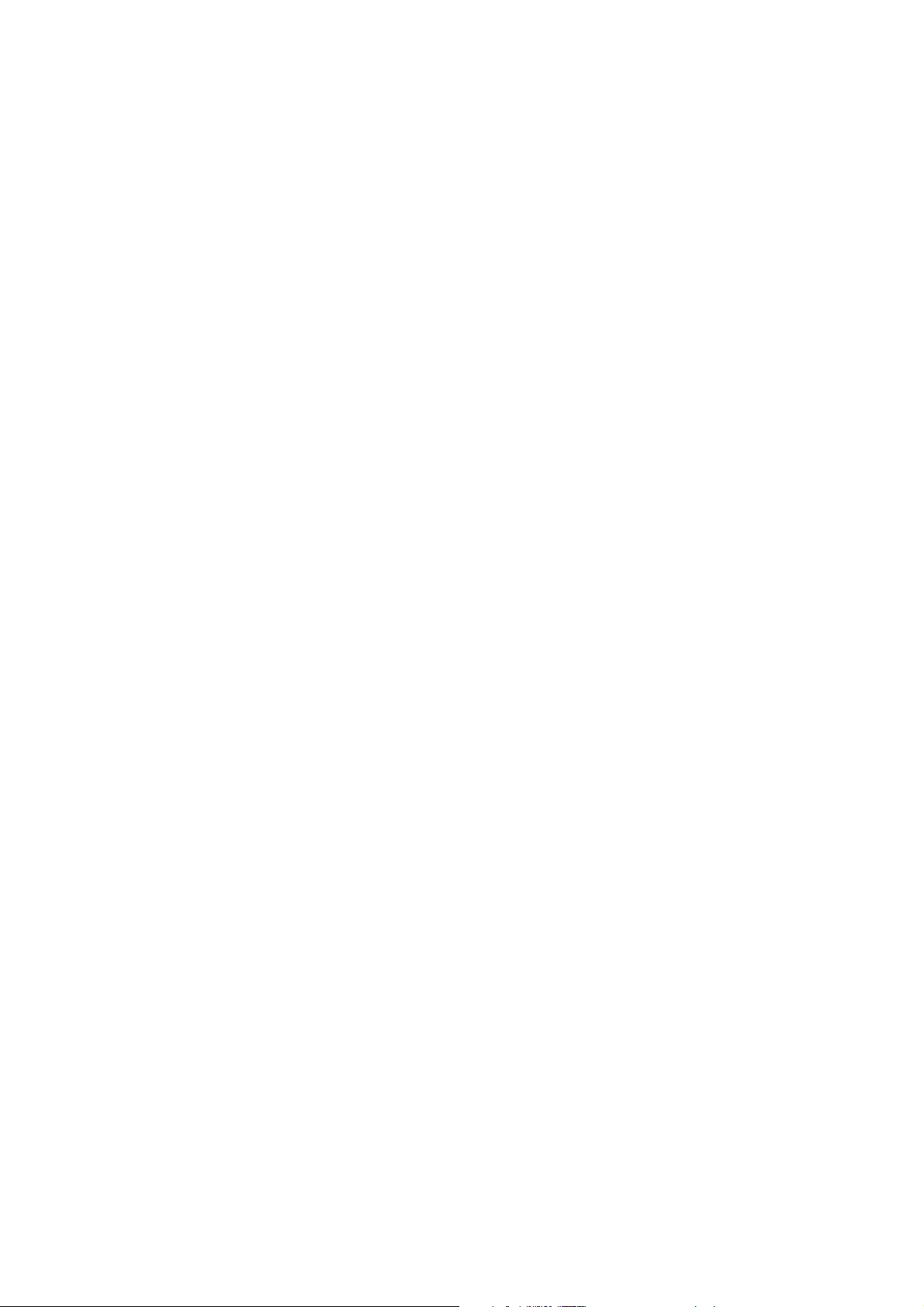
Säkerhet
Färgskrivaren Phaser 7500
14
Användarhandbok
Page 15

Funktioner
Det här kapitlet innehåller:
• Skrivarens delar på sidan 16
• Skrivarkonfigurationer på sidan 18
• Kontrollpanel på sidan 20
• Mer information på sidan 22
2
Färgskrivaren Phaser 7500
Användarhandbok
15
Page 16

Funktioner
Skrivarens delar
Det här avsnittet omfattar:
• Sedd framifrån på sidan 16
• Sedd bakifrån på sidan 17
• Invändiga delar på sidan 17
Sedd framifrån
12
7
8
9
1. Övre utmatningsfack
3
4
5
6
2. Strömbrytare
3. Kontrollpanel
4. Främre lucka
5. Fack 2
10
7500-028
6. Fack 3, 4 och 5 (tillval)
7. Lucka A
8. Lucka B
9. Fack 1 (MPT)
10. Lucka C
Färgskrivaren Phaser 7500
16
Användarhandbok
Page 17

Sedd bakifrån
Funktioner
1
2
3
1. Konfigurationskort 3. Ethernet-anslutning
2. USB-anslutning 4. Uttag för nätsladd
Invändiga delar
12
8
7
4
7500-026
3
4
5
6
7500-027
1. Reglage på bildenhetens lock 5. Bildenhetens lock
2. Tonerkassetter 6. Bildenheter
3. Bandrengöring 7. Överföringsrulle
4. Spillkassett 8. Värmeenhet
Färgskrivaren Phaser 7500
Användarhandbok
17
Page 18
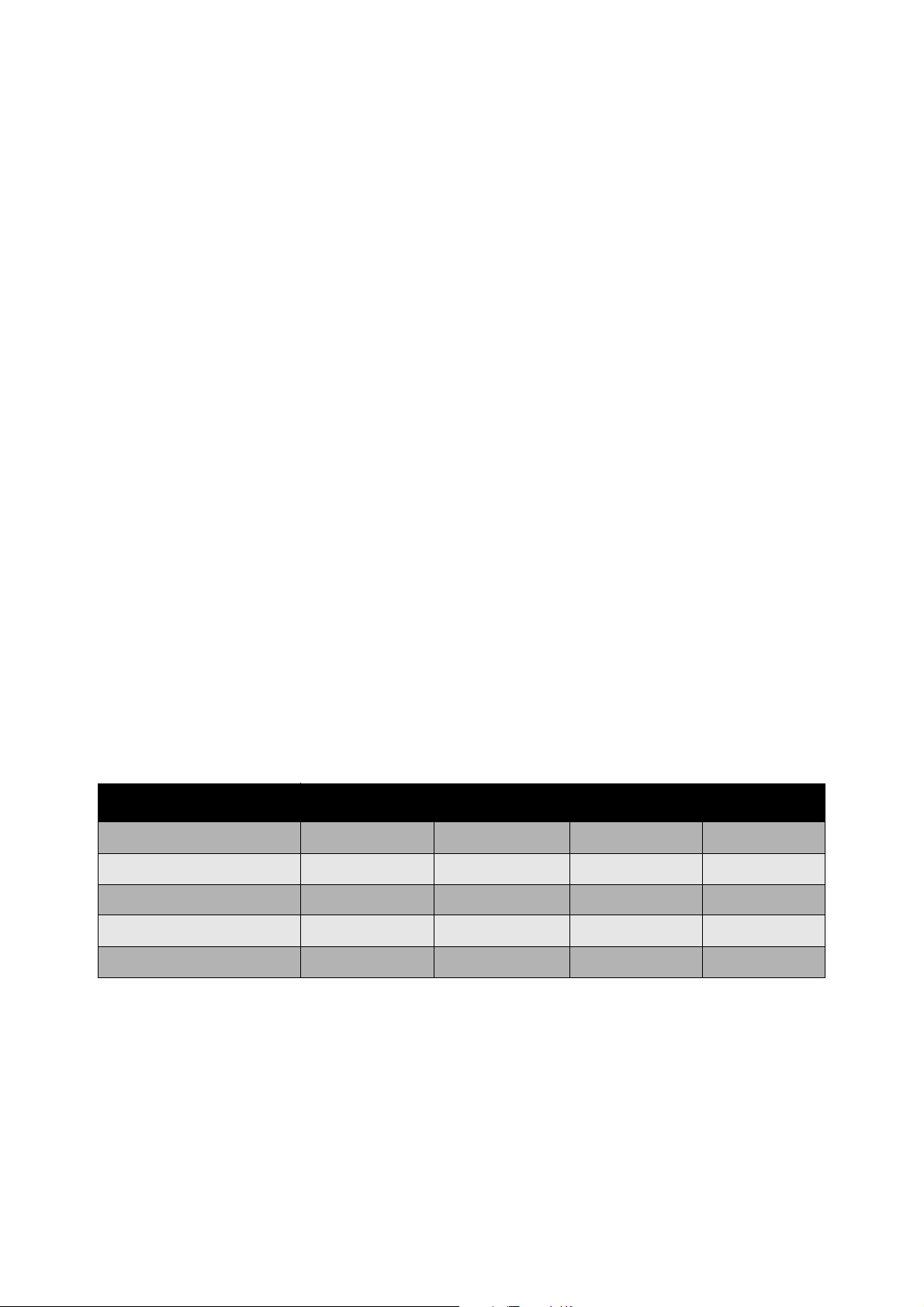
Funktioner
Skrivarkonfigurationer
• Standardfunktioner på sidan 18
• Tillgängliga konfigurationer på sidan 18
• Tillval på sidan 19
Standardfunktioner
Färgskrivaren Phaser 7500 har många funktioner som uppfyller dina utskriftsbehov:
• En högsta utskriftshastighet på 35 sidor per minut vid svartvit utskrift och 35 sidor per minut vid
färgutskrift (på vanligt papper med Letter-storlek)
•1 GHz-processor
• 1 200 x 600 dpi (standardläge), 1 200 x 1 200 dpi (utökat läge) och 1 200 x 1 200 dpi (fotoläge)
• Fack 1 (MPT) rymmer upp till 100 ark
• Fack 2 rymmer upp till 500 ark
• 512 MB RAM-minne, kan utökas till 2 GB
• PostScript- och PCL-teckensnitt
• USB- och Ethernet 10/100/1000Base-TX-anslutningar
• Pappersstorlek upp till 12 x 18 tum (SRA3)
• Pappersvikt upp till 280 g/m²
•RAM-sortering
Tillgängliga konfigurationer
Phaser 7500-skrivare är tillgänglig i fyra konfigurationer.
Funktioner Konfigurationer
7500N 7500DN 7500DT 7500DX
Duplexenhet Tillval Ja Ja Ja
Arkmatare för 500 ark Tillval Tillval Ja Nej
Arkmatare för 1 500 ark Tillval Tillval Tillval Ja
Produktivetssats (hårddisk) Tillval Tillval Tillval Ja
Obs! Skrivaren kan kompletteras med antingen arkmataren för 500 ark eller 1 500 ark (tillval).
Färgskrivaren Phaser 7500
18
Användarhandbok
Page 19

Funktioner
Tillval
Följande tillval finns tillgängliga till Phaser 7500-skrivare:
• Duplexenhet: En duplexenhet kan monteras på skrivaren för automatisk dubbelsidig utskrift.
Duplexenheten ingår som standard på Phaser 7500DN, 7500DT och 7500DX.
• Arkmatare för 500 ark: Innehåller fack 3 för extra inmatningskapacitet.
• Arkmatare för 1 500 ark: Innehåller fack 3, 4 och 5 för extra inmatningskapacitet
• Produktivitetssats: Innehåller en intern hårddisk och stöd för sortering. Följande
utskriftsfunktioner kan aktiveras:
• Privata utskrifter
• Privata sparade utskrifter
• Säkra utskrifter
•Korrekturutskrifter
•Sparade utskrifter
• Utskrifter med jobb
• Trådlös nätverksadapter: Gör det möjligt att ansluta skrivaren till ett trådlöst nätverk.
• Ställ: Ger förvaringsutrymme för tillbehör. Utrustad med hjul och förlängningar så att skrivaren och
kontrollpanelenkan placeras på bekväm höjd.
Mer information om tillval finns på www.xerox.com/office/7500supplies.
Färgskrivaren Phaser 7500
Användarhandbok
19
Page 20
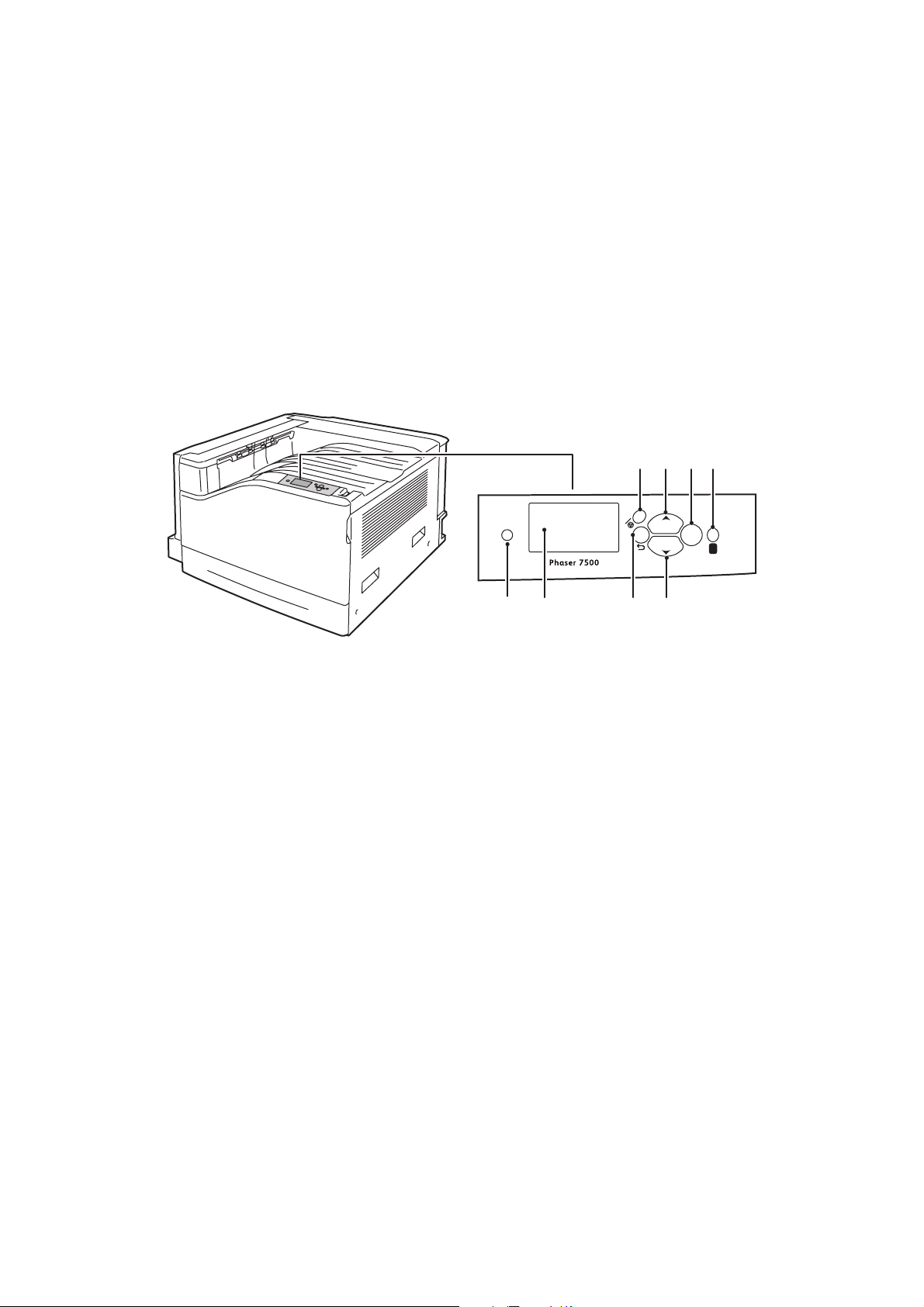
Funktioner
Kontrollpanel
Det här avsnittet omfattar:
• Kontrollpanelens layout på sidan 20
• Informationssidor på sidan 21
Kontrollpanelens layout
5
3
C
7 8
OK
?
1. Indikatorlampa
Blinkar när skrivaren tar emot och skriver ut jobb.
2. Grafisk skärm
Visar statusmeddelanden och menyer.
3. Knappen Avbryt
Avbryter den pågående utskriften.
4. Knappen Tillbaka
Återgår till föregående menyval.
12
5. Knappen Upp-pil
Bläddrar uppåt genom menyerna.
6. Knappen Ned-pil
Bläddrar nedåt genom menyerna.
7. Knappen OK
Bekräftar aktuell inställning.
8. Knappen Hjälp (?)
Visar ett hjälpmeddelande med information om
skrivaren, t.ex. skrivarstatus, felmeddelanden och
underhållsinformation.
4
6
7500-029
Färgskrivaren Phaser 7500
20
Användarhandbok
Page 21
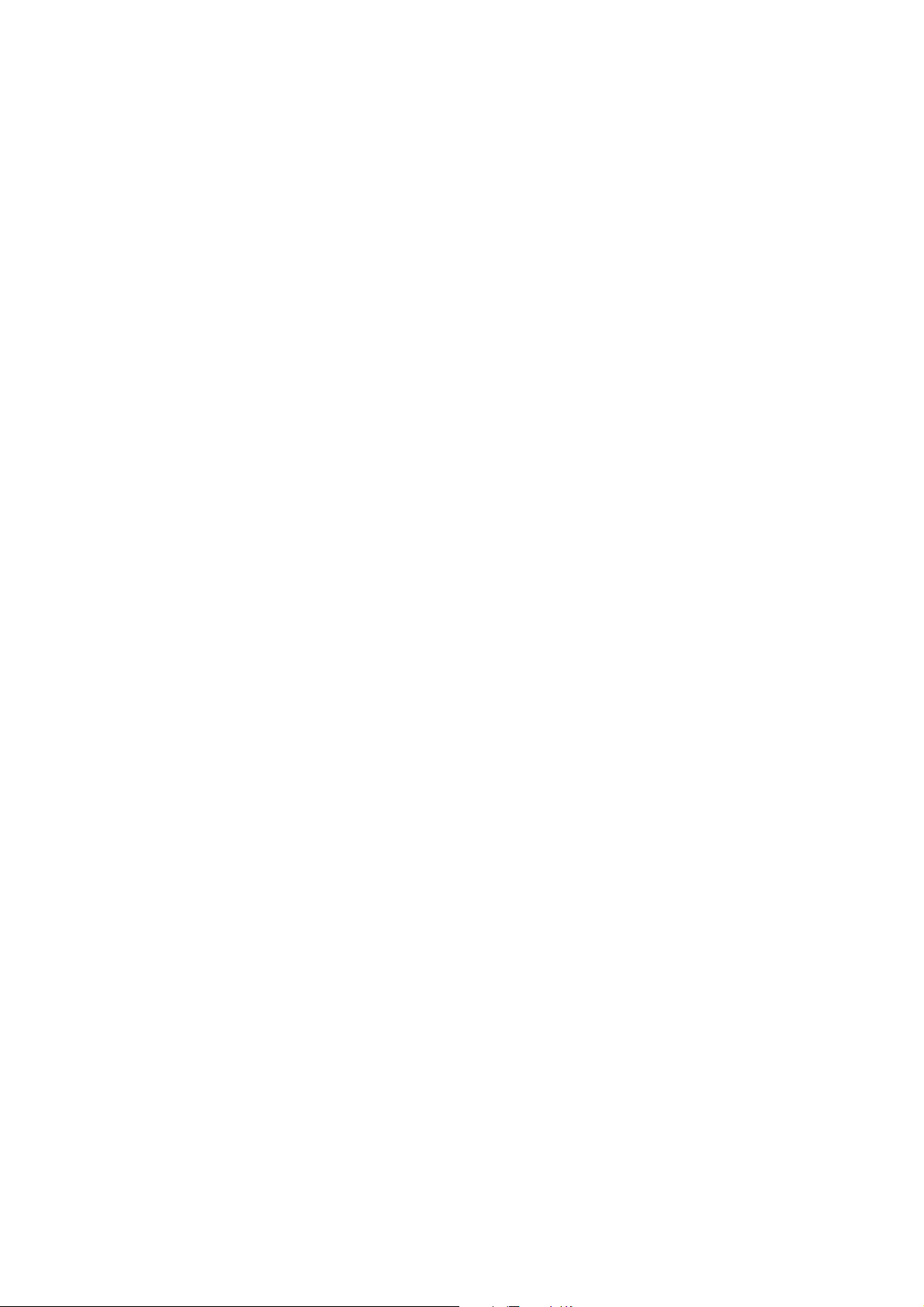
Funktioner
Informationssidor
Skrivaren har ett antal informationssidor som kan skrivas ut. Informationssidorna innehåller
referensinformation om skrivaren och dess aktuella konfiguration.
Så här skriver du ut en informationssida:
1. Tryck på Ned-pil på kontrollpanelen och välj Information > Informationssidor.
2. Markera informationssidan och tryck på OK.
Obs! Du kan också skriva ut informationssidor från CentreWare Internet-tjänster (CentreWare IS).
Menykarta
Menykartan visar hur du navigerar till de olika skrivarfunktionerna. Den är praktisk när du vill bekanta
dig med skrivarens funktioner och inställningar.
Konfigurationssida
Konfigurationsidan innehåller information om skrivarens aktuella konfiguration och är praktisk vid
nätverksanalys och allmän felsökning.
Färgskrivaren Phaser 7500
Användarhandbok
21
Page 22
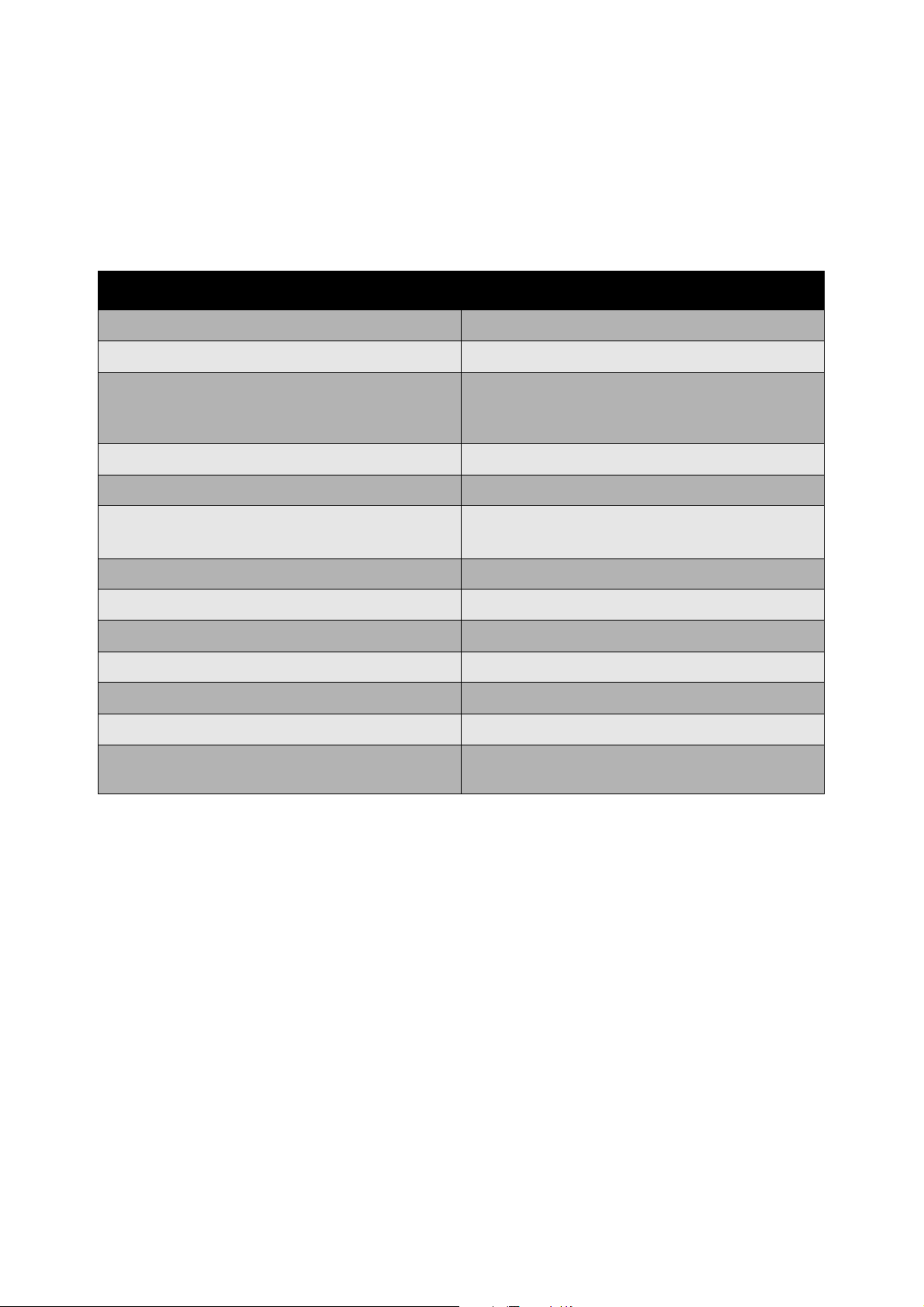
Funktioner
Mer information
Följande länkar ger mer information om skrivaren och dess funktioner.
Information Källa
Installationshandledning Medföljer skrivaren
Snabbreferensguide Medföljer skrivaren
Användarhandbok (PDF) Software and Documentation CD-ROM (cd-skivan
Programvara och dokumentation)
www.xerox.com/office/7500docs
Snabbstartguider www.xerox.com/office/7500docs
Videosjälvstudier www.xerox.com/office/7500docs
Recommended Media List
(Rekommenderad materiallista)
Skrivarhanteringsverktyg www.xerox.com/office/7500drivers
Online Support Assistant (Övriga supportsidor) www.xerox.com/office/7500support
PhaserSMART www.phasersmart.com
Tekn i sk s upp ort www.xerox.com/office/7500support
Information om menyer och felmeddelanden Knappen Hjälp på kontrollpanelen
Informationssidor Skriv ut via kontrollpanelen
System Administrator Guide
(Systemadministratörshandbok)
www.xerox.com/paper (USA)
www.xerox.com/europaper (Europa)
www.xerox.com/office/7500docs
Färgskrivaren Phaser 7500
22
Användarhandbok
Page 23

Funktioner
Xerox Kundtjänst
Xerox Kundtjänst ger åtkomst till följande information:
• Användarhandböcker och videosjälvstudier
• Lösningar på felsökningsproblem
• Status på skrivare och tillbehör
• Beställning och återvinning av tillbehör
• Svar på vanliga frågor
• Standardinställda drivrutinsinställningar
Xerox Kundtjänst är tillgängligt för system med Windows 2000 och senare eller Mac OS X version 10.4
och senare. Du kan installera verktyget Xerox Kundtjänst från Xerox webbplats Drivrutiner och
nedladdningar på www.xerox.com/office/7500drivers.
Så här startar du Xerox Kundtjänst:
1. Windows: Dubbelklicka på ikonen Xerox Kundtjänst på skrivbordet.
Macintosh: Klicka på Xerox Kundtjänst i dockningsstationen.
2. Välj skrivare i listrutan Välj skrivare.
Se även:
Självstudien Använda Xerox Kundtjänst på www.xerox.com/office/7500docs
Obs! Du måste ha en Internet-anslutning för att kunna läsa handböcker och titta på videor
på webbplatsen.
Färgskrivaren Phaser 7500
Användarhandbok
23
Page 24

Funktioner
Färgskrivaren Phaser 7500
24
Användarhandbok
Page 25

Grundläggande
3
om nätverk
Det här kapitlet innehåller:
• Översikt över nätverksinstallation och konfiguration på sidan 26
• Välja anslutningsmetod på sidan 27
• Konfigurera nätverksadressen på sidan 29
• Program för skrivarhantering på sidan 33
• Tillgängliga skrivardrivrutiner på sidan 35
• Windows 2000 och senare på sidan 36
• Macintosh OS X, version 10.3 och senare på sidan 42
• UNIX (Linux) på sidan 45
• IPv6 på sidan 47
I det här kapitlet får du grundläggande information om hur du installerar och ansluter skrivaren.
Obs! Information om hur du ställer in och ansluter skrivaren i ett IPv6-nätverk finns i IPv6 på
sidan 47.
Färgskrivaren Phaser 7500
Användarhandbok
25
Page 26
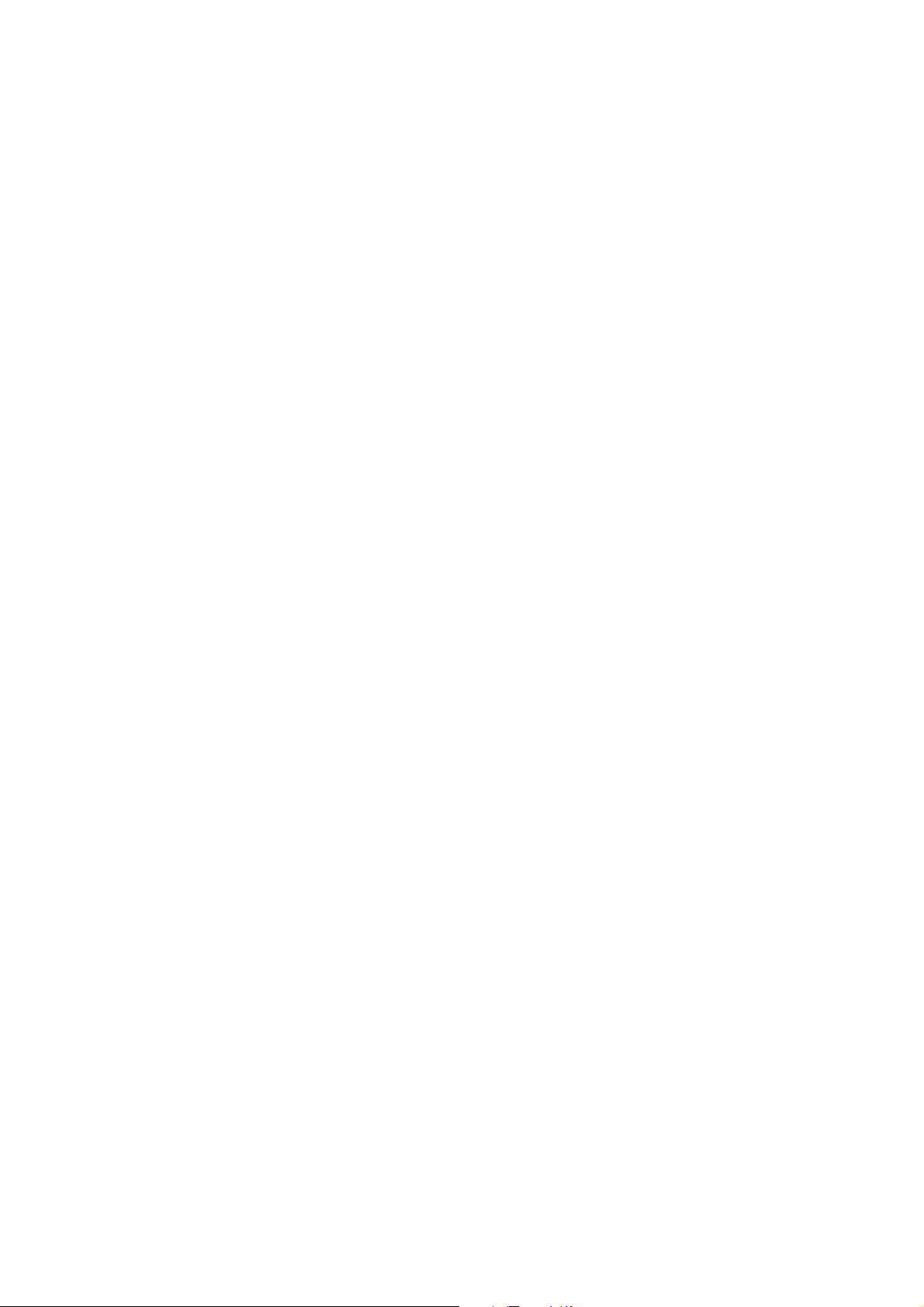
Grundläggande om nätverk
Översikt över nätverksinstallation och konfiguration
Så här installerar och konfigurerar du nätverket:
1. Anslut skrivaren till nätverket med hjälp av den maskinvara och de kablar som rekommenderas.
2. Slå på skrivaren och datorn.
3. Skriv ut konfigurationssidan och behåll den som referens för nätverksinställningarna.
4. Installera drivrutinsprogrammet på datorn från Software and Documentation CD-ROM (cd-skivan
Programvara och dokumentation). Mer information om hur du installerar drivrutiner finns i
avsnittet för ditt operativsystem i det här kapitlet.
5. Konfigurera skrivarens TCP/IP-adress, som behövs för att identifiera skrivaren i nätverket.
• Windows-operativsystem: Kör installationsprogrammet på Software and Documentation
CD-ROM (cd-skivan Programvara och dokumentation) för att ställa in skrivarens IP-adress
automatiskt, om skrivaren är ansluten till ett befintligt TCP/IP-nätverk. Du kan också ställa in
skrivarens IP-adress manuellt på kontrollpanelen.
• Macintosh-system: Ställ in skrivarens TCP/IP-adress manuellt på kontrollpanelen.
6. Skriv ut en konfigurationssida för att kontrollera de nya inställningarna.
Obs! Om Software and Documentation CD-ROM (cd-skivan Programvara och dokumentation) inte
är tillgänglig kan du ladda ned den senaste drivrutinen från www.xerox.com/office/7500drivers.
Färgskrivaren Phaser 7500
26
Användarhandbok
Page 27
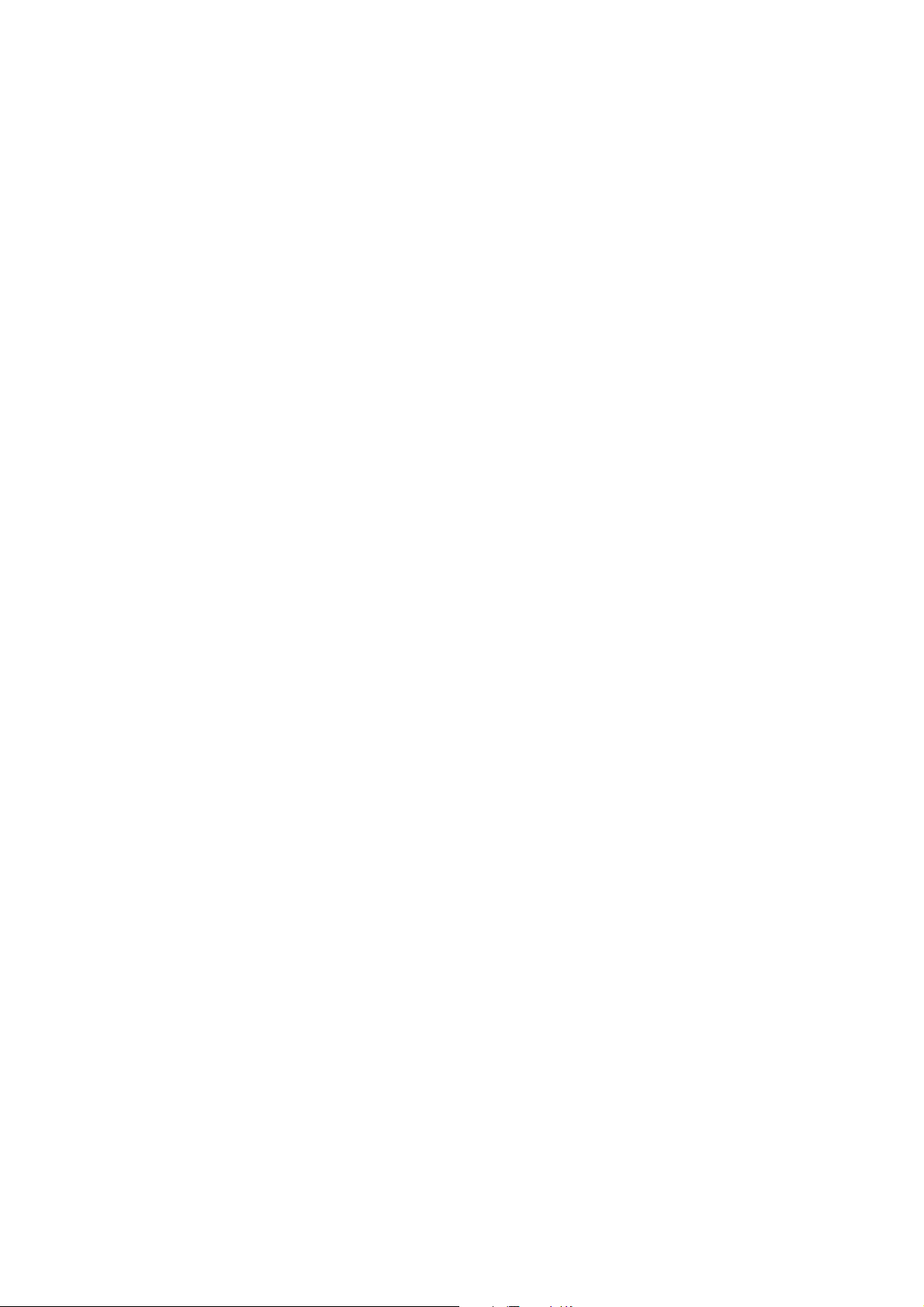
Grundläggande om nätverk
Välja anslutningsmetod
Anslut skrivaren via Ethernet eller USB. En USB-anslutning är en direkt anslutning och används inte i
nätverk. Ethernet-anslutningar används i nätverk. Krav på maskinvara och kablar varierar mellan olika
anslutningsmetoder. Kablar och maskinvara medföljer i allmänhet inte skrivaren utan måste köpas
separat. Det här avsnittet omfattar:
• Ansluta via Ethernet (rekommenderas) på sidan 27
• Ansluta via USB på sidan 28
Ansluta via Ethernet (rekommenderas)
Ethernet kan användas för en eller flera datorer. Flera skrivare och system kan kopplas samman i ett
Ethernet-nätverk. En Ethernet-anslutning rekommenderas eftersom den är snabbare än en
USB-anslutning. Med en sådan anslutning får du även direktåtkomst till CentreWare Internet-tjänster
och kan hantera, konfigurera och övervaka nätverksanslutna skrivare via datorn.
Nätverksanslutning
Beroende på din installation behövs följande maskinvara och kablar för Ethernet.
• Om du ansluter till en dator behövs en Eternet RJ-45 korsad kabel.
• Om du ansluter till en eller flera datorer med en Ethernet-hubb, kabel eller DSL-router behövs två
eller fler partvinnade kablar (kategori 5/RJ-45). (En kabel per enhet.)
Om du ansluter till en eller flera datorer via en hubb måste du ansluta datorn till hubben med en kabel
och därefter ansluta skrivaren till hubben med den andra kabeln. Använd vilken port som helst på
hubben utom uplink-porten.
Se även:
Konfigurera nätverksadressen på sidan 29
Tillgängliga skrivardrivrutiner på sidan 35
Färgskrivaren Phaser 7500
Användarhandbok
27
Page 28
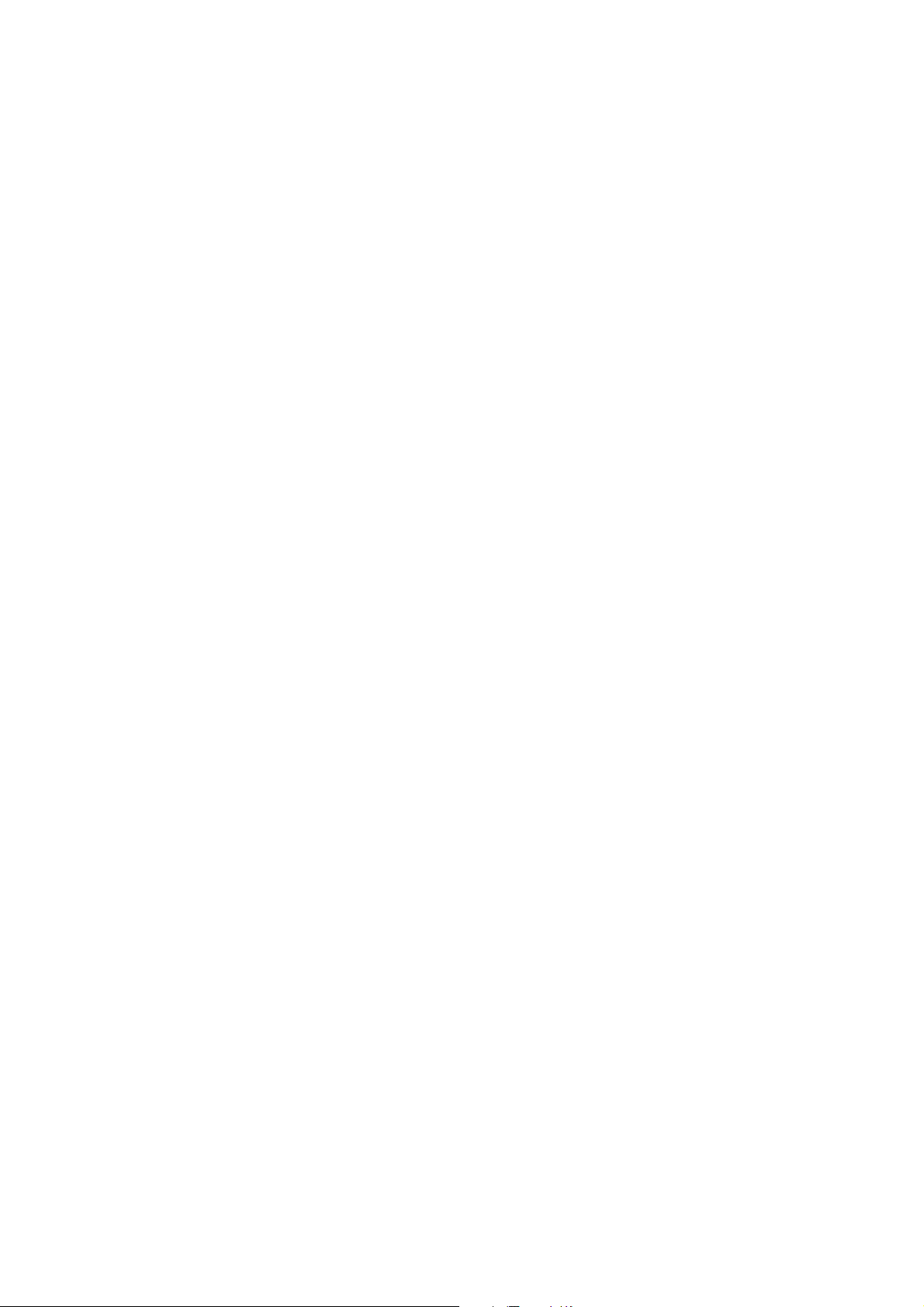
Grundläggande om nätverk
Ansluta via USB
Om du ansluter till en enda dator får du snabb överföring med en USB-anslutning. USB-anslutningar är
emellertid inte lika snabba som Ethernet-anslutningar. Om USB ska användas måste PC-användare
använda Windows 2000/XP/Server 2003 eller senare. Macintosh-användare måste använda Mac OS X,
version 10.3 eller senare.
USB-anslutning
En USB -anslutning kräver en A/B USB-kabel av standardmodell. En sådan kabel medföljer inte
skrivaren utan måste köpas separat. Kontrollera att du använder rätt USB-kabel (1.x eller 2.0)
för anslutningen.
1. Anslut den ena änden av USB-kabeln till skrivaren och slå på skrivaren.
2. Anslut den andra änden av USB-kabeln till datorn.
Se även:
Tillgängliga skrivardrivrutiner på sidan 35
Färgskrivaren Phaser 7500
28
Användarhandbok
Page 29
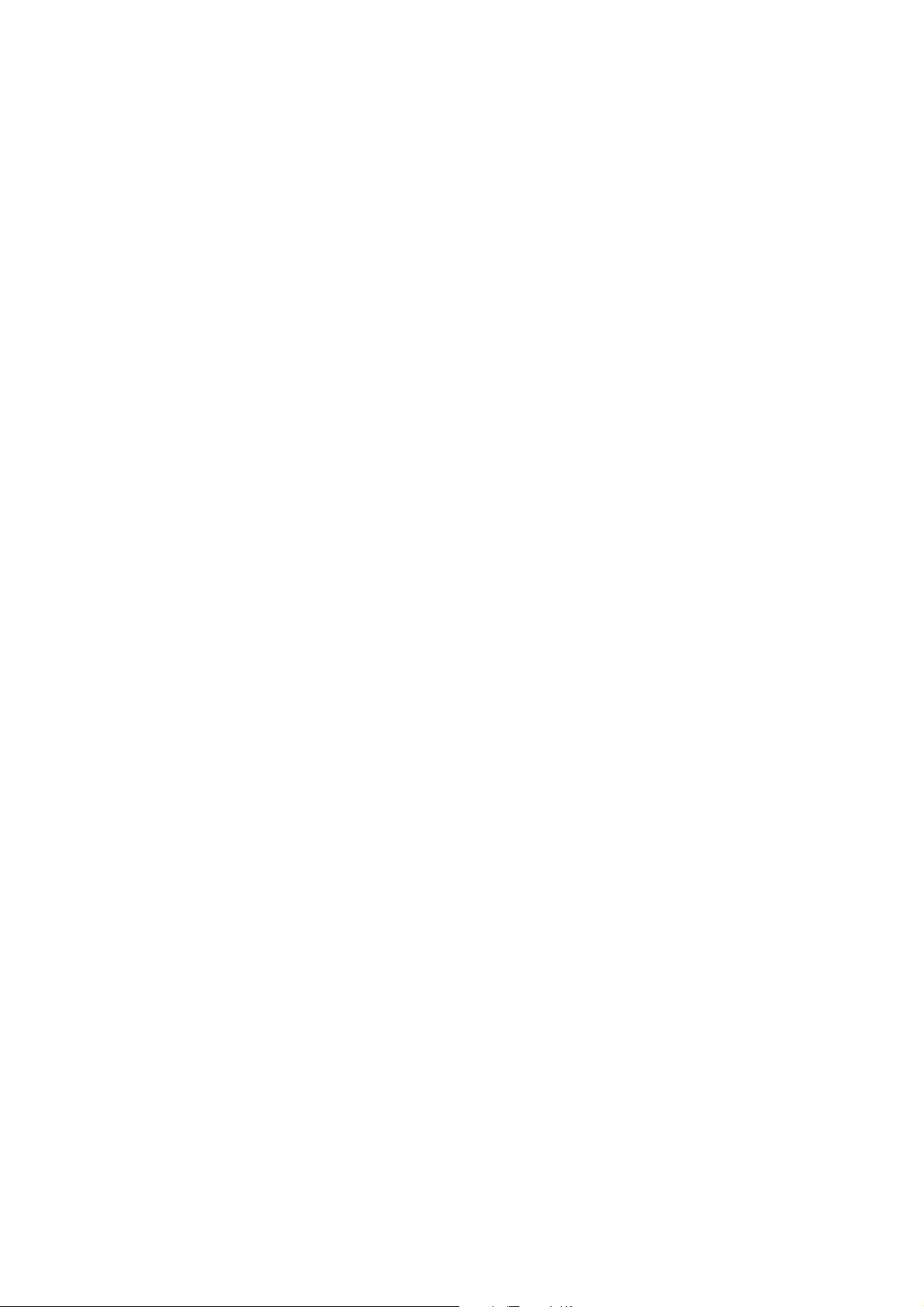
Grundläggande om nätverk
Konfigurera nätverksadressen
Det här avsnittet omfattar:
• TCP/IP- och IP-adresser på sidan 29
• Ställa in skrivarens IP-adress automatiskt på sidan 29
• Dynamiska metoder för att ange skrivarens IP-adress på sidan 30
• Ange skrivarens IP-adress manuellt på sidan 31
TCP/IP- och IP-adresser
Om datorn är ansluten till ett stort nätverk kan du kontakta nätverksadministratören för att få lämpliga
TCP/IP-adresser och ytterligare konfigurationsinformation.
Om du skapar ett eget mindre LAN-nätverk (lokalt nätverk) eller ansluter skrivaren direkt till datorn via
Ethernet, kan du följa proceduren för att automatiskt ange skrivarens IP-adress.
Datorer och skrivare kommunicerar i första hand över Ethetnet-nätverk via TCP/IP-protokoll. Med
TCP/IP-protokoll måste varje skrivare och dator ha en unik IP-adress. Det är viktigt att adresserna liknar
varandra, utan att vara identiska. Bara den sista siffran behöver vara annorlunda. Skrivaren kan till
exempel ha adressen 192.168.1.2 medan datorn har adressen 192.168.1.3. En annan enhet kan ha
adressen 192.168.1.4.
I allmänhet kommunicerar Macintosh-datorer med en nätverksansluten skrivare via TCP/IP- eller
EtherTalk-protokollet. För Mac OS X-system rekommenderas TCP/IP. Till skillnad från TCP/IP kräver
emellertid inte EtherTalk att skrivare och datorer har IP-adresser.
Många nätverk har en DHCP-server (Dynamic Host Configuration Protocol). DHCP-servern
programmerar automatiskt en IP-adress i alla datorer och skrivare i nätverket som är konfigurerade för
att använda DHCP. En DHCP-server finns inbyggd i de flesta kabel- och DSL-routrar. Om du använder
en kabel- eller DSL-router kan du läsa om IP-adressering i dokumentationen till routern.
Se även:
Online Support Assistant (Övriga supportsidor) på www.xerox.com/office/7500support
IPv6 på sidan 47
Ställa in skrivarens IP-adress automatiskt
Om skrivaren är ansluten till ett litet etablerat TCP/IP-nätverk utan DHCP-server, kan du identifiera
eller tilldela en IP-adress till skrivaren med hjälp av installationsprogrammet på Software and
Documentation CD-ROM (cd-skivan Programvara och dokumentation). För mer information, sätt in
Software and Documentation CD-ROM (cd-skivan Programvara och dokumentation) i datorns
cdrom-enhet. Följ anvisningarna på skärmen när Xerox installationsprogram har startat.
Obs! För att det automatiska installationsprogrammet ska fungera måste skrivaren vara ansluten
till ett TCP/IP-nätverk.
Färgskrivaren Phaser 7500
Användarhandbok
29
Page 30
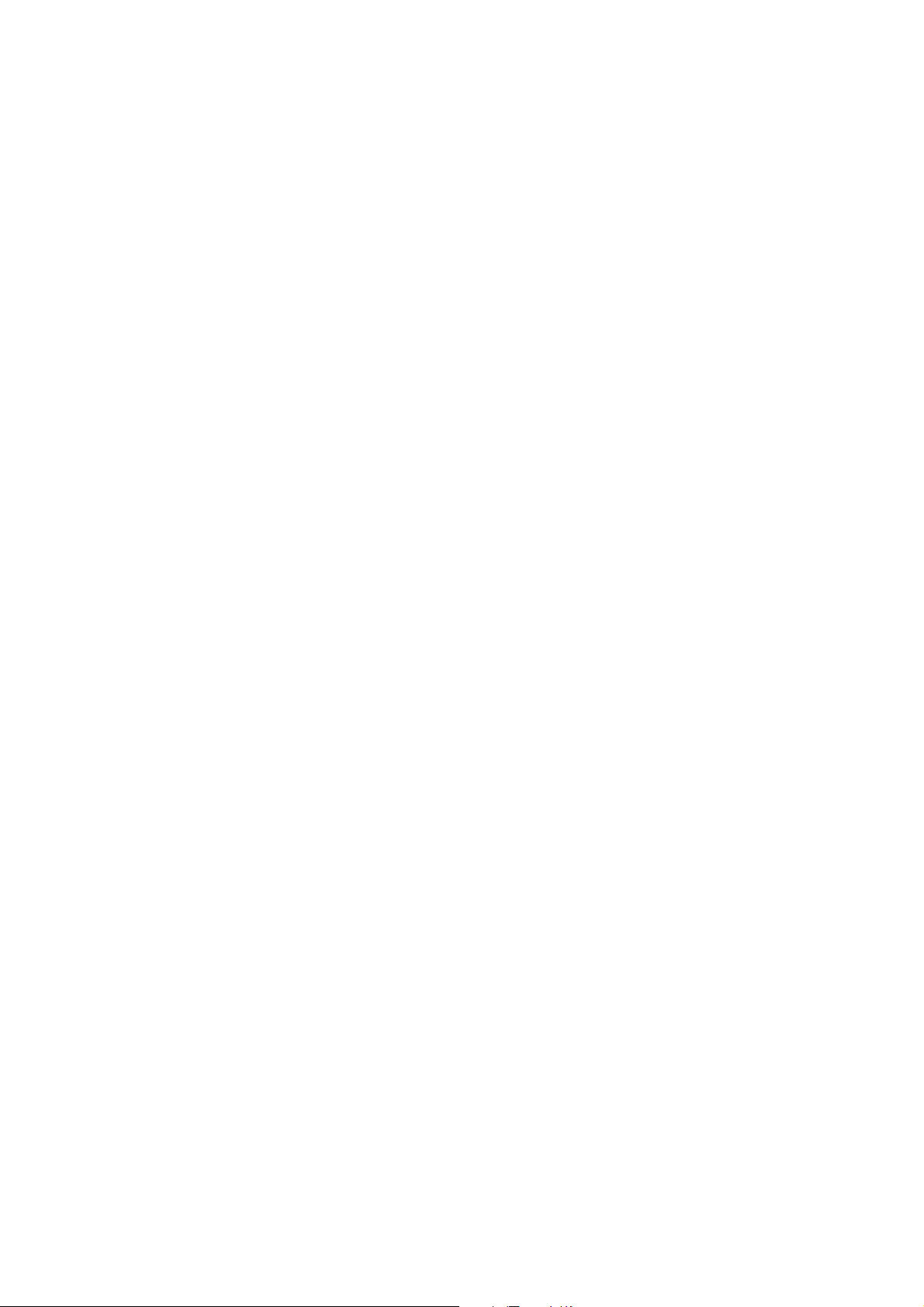
Grundläggande om nätverk
Dynamiska metoder för att ange skrivarens IP-adress
Det finns två tillgängliga protokoll för att dynamiskt ställa in skrivarens IP-adress:
• DHCP (aktiveras som standard på alla Phaser-skrivare)
•AutoIP
Du kan aktivera/inaktivera båda protokollen genom att använda kontrollpanelen eller använda
CentreWare Internet-tjänster för att aktivera/inaktivera DHCP.
Obs! Skrivarens IP-adress kan visas när som helst. Välj Information, tryck på OK, välj
Skrivaridentifikation och tryck sedan på OK på kontrollpanelen.
Via kontrollpanelen
Så här aktiverar/inaktiverar du DHCP- eller AutoIP-protokollet:
1. Välj Skrivarinställningar > Anslutningsinställningar > Nätverksinställningar >
TCP/IPv4-inställningar och tryck på OK på kontrollpanelen.
2. Välj DHCP/BOOTP eller AutoIP.
3. Tryck på OK för att koppla På eller Av alternativet.
Via CentreWare Internet-tjänster
Så här aktiverar/inaktiverar du DHCP-protokollet:
1. Starta webbläsaren.
2. Ange skrivarens IP-adress i webbläsarens Adress-fält.
3. Välj Properties (Egenskaper).
4. Välj mappen Protocols (Protokoll) på den vänstra navigationspanelen.
5. Välj TCP/IP.
6. Välj TCP/IP (v4).
7. I avsnittet med BOOTP/DHCP-inställningar anger du alternativet BOOTP/DHCP till On (På) eller
Off (Av).
8. I avsnittet med TCP/IP-inställningar anger du den statiska IP-adressen, som kan vara annorlunda
än den angivna DHCP-adressen eller Auto IP-adressen. Kontrollera att nätverksmasken och
router/gatewayadressen är korrekta för nätverket.
9. Klicka på Save Changes (Spara ändringar).
Använda värdnamn med domännamnstjänsten (DNS)
Skrivaren stöder DNS genom en inbäddad DNS-analys. DNS-analysprotokollet kommunicerar med
en eller flera DNS-servrar när IP-adressen för ett givet värdnamn eller värdnamnet för en given
IP-adress begärs.
För att kunna använda ett IP-värdnamn för skrivaren måste administratören konfigurera en eller flera
DNS-servrar och en lokal databas för DNS-domännamn. Ställ in skrivaren för DNS genom att ange
högst två IP-adresser för DNS-namnservern.
Färgskrivaren Phaser 7500
30
Användarhandbok
Page 31

Grundläggande om nätverk
DDNS (Dynamic Domain Name Service)
Skrivaren hanterar DDNS genom DHCP. DHCP måste vara aktiverat på skrivaren för att DDNS ska
fungera. Nätverkets DHCP-server måste också hantera DDNS-uppdateringar genom stöd för alternativ
12 eller alternativ 81. Kontakta nätverksadministratören om du vill ha mer information.
1. Starta webbläsaren.
2. Ange skrivarens IP-adress i webbläsarens Adress-fält.
3. Välj Properties (Egenskaper).
4. Välj mappen Protocols (Protokoll) på den vänstra navigationspanelen.
5. Välj TCP/IP och klicka sedan på TCP/IP (v4).
6. I avsnittet med BOOTP/DHCP-inställningar anger du alternativet BOOTP/DHCP till ON (På).
7. Klicka på DNS/WINS.
8. Så här aktiverar du DDNS:
• Dynamic DNS Registration (Dynamisk DNS-registrering) - Ange till Enabled (Aktiverad).
• Hostname (Värdnamn) - Använd standardnamnet från Xerox eller skriv ett annat namn.
• Primary WINS-server (Primär WINS-server) (valfritt)
• Secondary WINS Server (Sekundär WINS-server) (valfritt)
9. Klicka på Save Changes (Spara ändringar) när du är klar med inställningarna.
Ange skrivarens IP-adress manuellt
Obs! Se till att datorn har en korrekt konfigurerad IP-adress för nätverket. Kontakta
nätverksadministratören om du behöver mer information.
Om du arbetar i ett nätverk utan DHCP-server, eller i en miljö där nätverksadministratören tilldelar
IP-adresser till skrivare, kan du använda den här metoden för att ange IP-adressen manuellt. Om
du ställer in IP-adressen manuellt gäller inte DHCP och AutoIP. Du kan också ställa in IP-adressen
manuellt om du befinner dig i en mindre kontorsmiljö med en enstaka dator och använder en
uppringd modemanslutning.
Information som krävs för manuell IP-adressering
Skrivarens IP-adress (Internet Protocol) Formatet är xxx.xxx.xxx.xxx, där xxx är ett
decimaltal mellan 0 och 255.
Nätmask Om du inte är säker lämnar du fältet tomt så väljer
skrivaren en lämplig mask automatiskt.
Standardadress för router/gateway Routeradressen behövs för att kommunicera med
värdenheten från andra platser än det lokala
nätverkssegmentet.
Färgskrivaren Phaser 7500
Användarhandbok
31
Page 32

Grundläggande om nätverk
Via kontrollpanelen
Så här ställer du in IP-adressen manuellt:
1. Välj Skrivarinställningar > Anslutningsinställningar > Nätverksinställningar >
TCP/IPv4-inställningar och tryck på OK på kontrollpanelen.
2. Välj DHCP/BOOTP och tryck på OK för att välja Av.
3. Välj IPv4-adress och tryck sedan på OK.
4. Ange skrivarens IP-adress och tryck sedan på OK.
Ändra eller modifiera IP-adresser med hjälp av CentreWare Internet-tjänster
CentreWare Internet-tjänster har ett enkelt gränssnitt där du kan hantera, konfigurera och övervaka
nätverksanslutna skrivare från skrivbordet via en inbäddad webbserver. För mer information om
CentreWare Internet-tjänster klickar du på Help (Hjälp) i CentreWare Internet-tjänster för att öppna
CentreWare IS direkthjälp.
Efter att du har ställt in skrivarens IP-adress kan du modifiera TCP/IP-inställningarna via CentreWare
Internet-tjänster.
1. Starta webbläsaren.
2. Ange skrivarens IP-adress i webbläsarens Adress-fält.
3. Klicka på Properties (Egenskaper).
4. Välj mappen Protocols (Protokoll) på den vänstra navigationspanelen.
5. Välj TCP/IP.
6. Ange eller ändra inställningarna och klicka på Save Changes (Spara ändringar) längst ned
på sidan.
Se även:
System Administrator Guide (Systemadministratörshandbok) på
www.xerox.com/office/7500support
Färgskrivaren Phaser 7500
32
Användarhandbok
Page 33
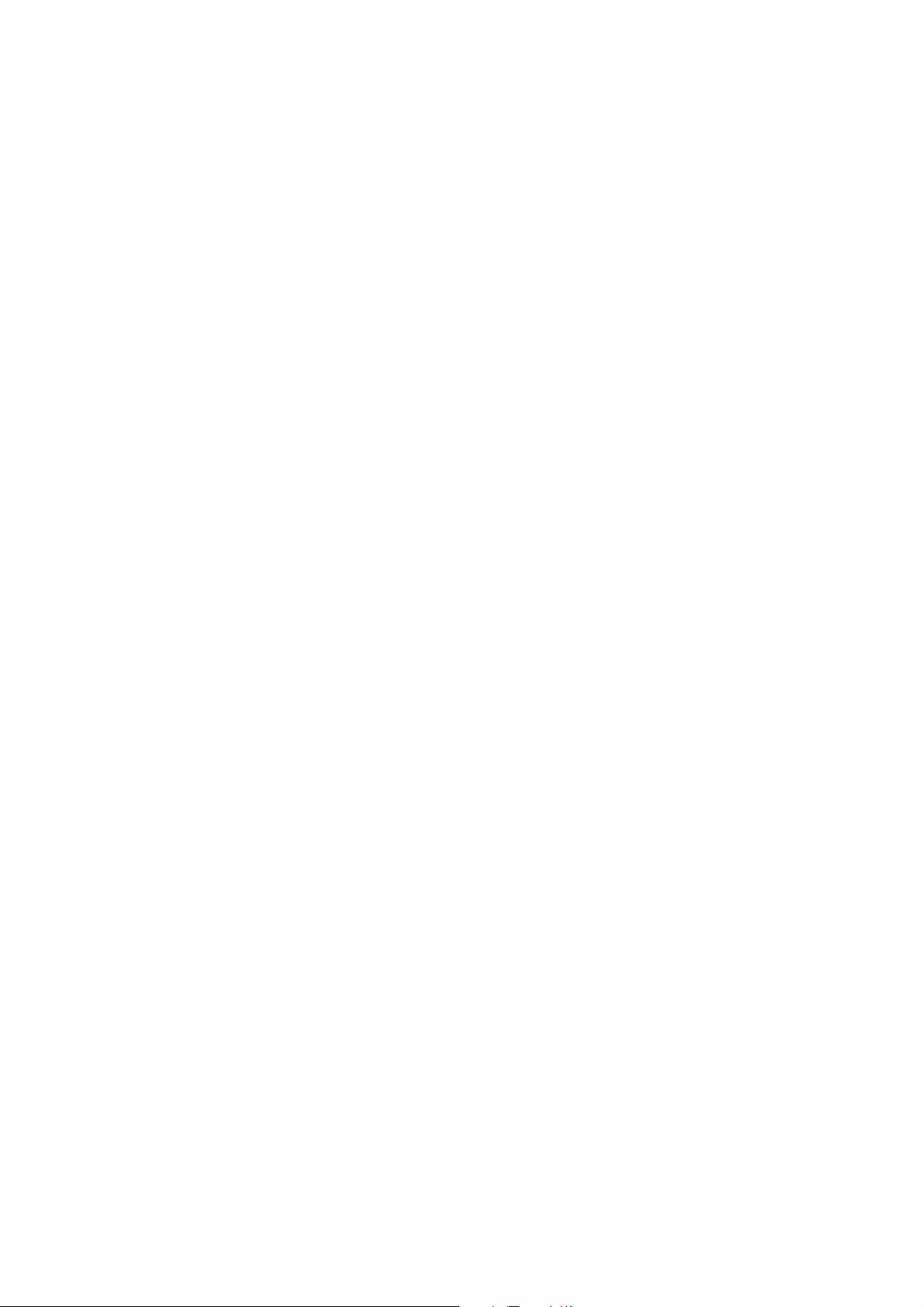
Grundläggande om nätverk
Program för skrivarhantering
Det här avsnittet omfattar:
• CentreWare Internet-tjänster på sidan 33
• CentreWare Web på sidan 34
CentreWare Internet-tjänster
CentreWare Internet-tjänster ger åtkomst till skrivarens inbyggda webbserver. Med det här
programmet kan du enkelt hantera, konfigurera och övervaka nätverksanslutna skrivare via en
webbläsare på en nätverksansluten dator. Med CentreWare Internet-tjänster får administratörer
åtkomst till skrivarstatus, konfiguration, säkerhetsinställningar och diagnostikfunktioner. Programmet
innehåller dessutom särskilda utskriftsfunktioner som att skriva ut sparade jobb.
Med CentreWare Internet-tjänster kan du:
• Kontrollera status på tillbehör från datorn, så att du slipper gå till skrivaren. Komma åt information
om jobbredovisning för att beräkna utskriftskostnader och planera inköp av tillbehör.
• Söka efter nätverksskrivare och ta fram en lista över skrivare med hjälp av Nätverket. Listan
innehåller aktuell statusinformation och gör det möjligt att hantera skrivare oberoende av
nätverksservrar och operativsystem.
• Konfigurera skrivare från datorn. Med CentreWare Internet-tjänster är det enkelt att kopiera
inställningar mellan olika skrivare.
• Installera och använda ett enkelt webbläsarbaserat utskriftssystem. Marknadsföringsmaterial,
säljmaterial, blanketter och andra standardiserade och vanliga dokument kan sparas som en grupp
tillsammans med de ursprungliga drivrutinsinställningarna och vid behov snabbt skrivas ut på nytt
från vilken webbläsare som helst. För dessa funktioner krävs en skrivare med hårddisk. På vissa
skrivarmodeller krävs en DX-konfiguration för dessa funktioner.
• Felsöka problem med utskriftskvalitet med hjälp av inbyggd diagnostik.
• Definiera en länk till den lokala webbserverns supportsida.
• Komma åt online-handböcker och teknisk supportinformation på Xerox webbplats.
Obs! CentreWare Internet-tjänster kräver en webbläsare och en TCP/IP-anslutning mellan skrivaren
och nätverket (i Windows-, Macintosh- och UNIX-miljö). TCP/IP och HTTP måste ha aktiverats i
skrivaren. JavaScript krävs för att komma åt sidorna i Nätverket. Om JavaScript har inaktiverats
visas ett varningsmeddelande och sidorna fungerar inte korrekt.
För mer information om CentreWare Internet-tjänster klickar du på Help (Hjälp) i
CentreWare Internet-tjänster för att öppna CentreWare IS direkthjälp.
Se även:
Om du vill använda självstudien i CentreWare Internet-tjänster går du till
www.xerox.com/office/7500support
Färgskrivaren Phaser 7500
Användarhandbok
33
Page 34
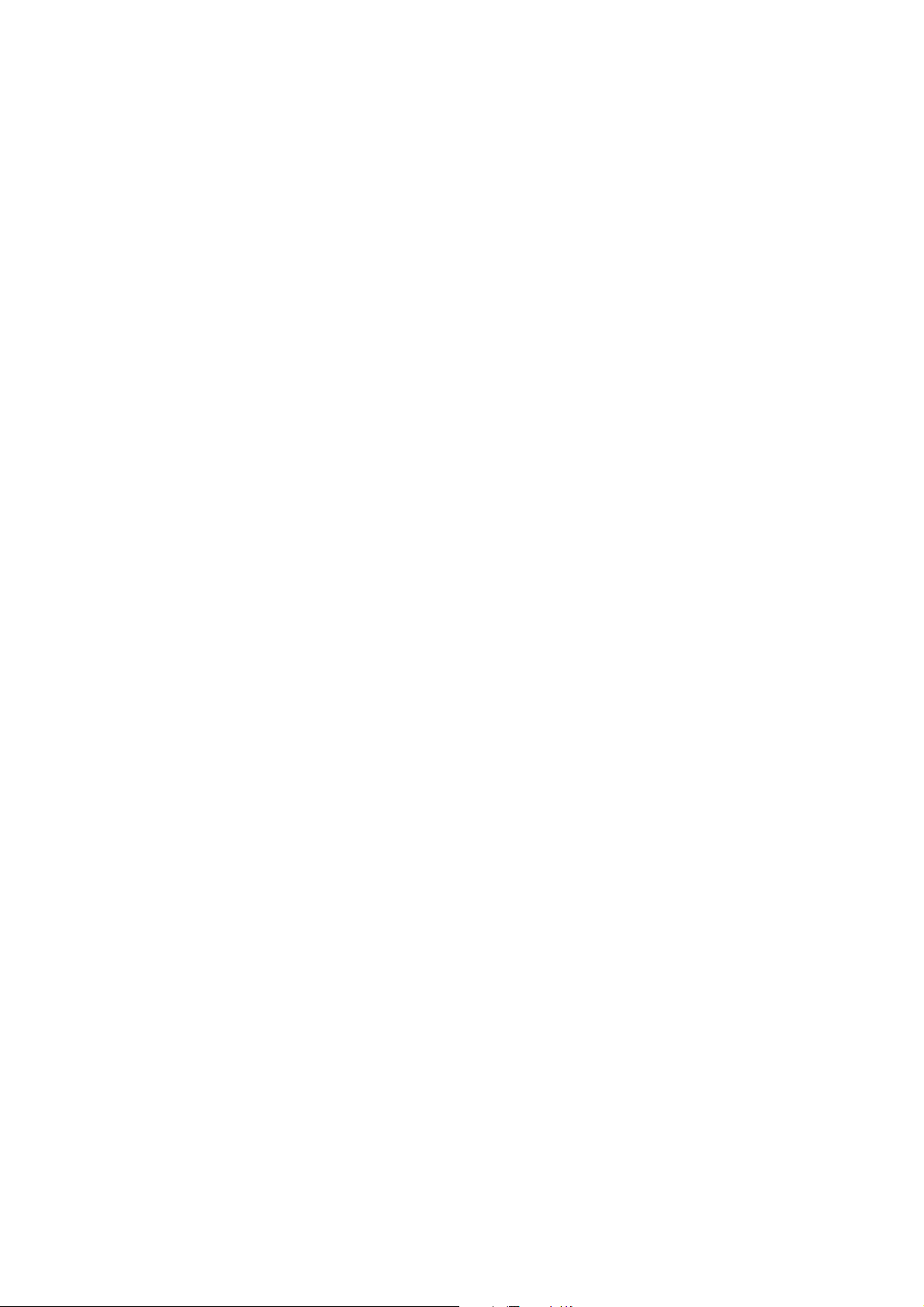
Grundläggande om nätverk
CentreWare Web
CentreWare Web är ett program för hantering, installation och felsökning av skrivare från olika
tillverkare. Använd CentreWare Web när du vill fjärrhantera, installera och felsöka skrivare i nätverket
via en webbläsare. Skrivarna hittas genom nätverks- eller skrivarserveridentifiering och hanteras via
TCP/IP-nätverk med RFC-1759 SNMP (Simple Network Management Protocol).
Med CentreWare Web kan du:
• Lägga till portar, köer och drivrutiner till Windows 2000, Windows XP och Windows Server 2003
på distans.
• Installera, felsöka, uppgradera och klona guider som kan vara användbara för användare som utför
administrativa uppgifter.
• Installera CentreWare Web på en server för att få tillgång till alla klienter i nätverket som har
Internet-åtkomst.
• Ge support till flera användare och ge olika nivåer av användaråtkomst till administratörer
och besökare.
• Identifiera skrivare i lokala undernät och fjärrnät.
• Automatiskt identifiera skrivare som schemalagda.
• Generera rapporter.
• Ansluta till skrivarwebbservrar för ytterligare skrivarspecifika funktioner, inklusive hjälp.
Mer information finns på www.xerox.com/office/7500drivers.
Färgskrivaren Phaser 7500
34
Användarhandbok
Page 35
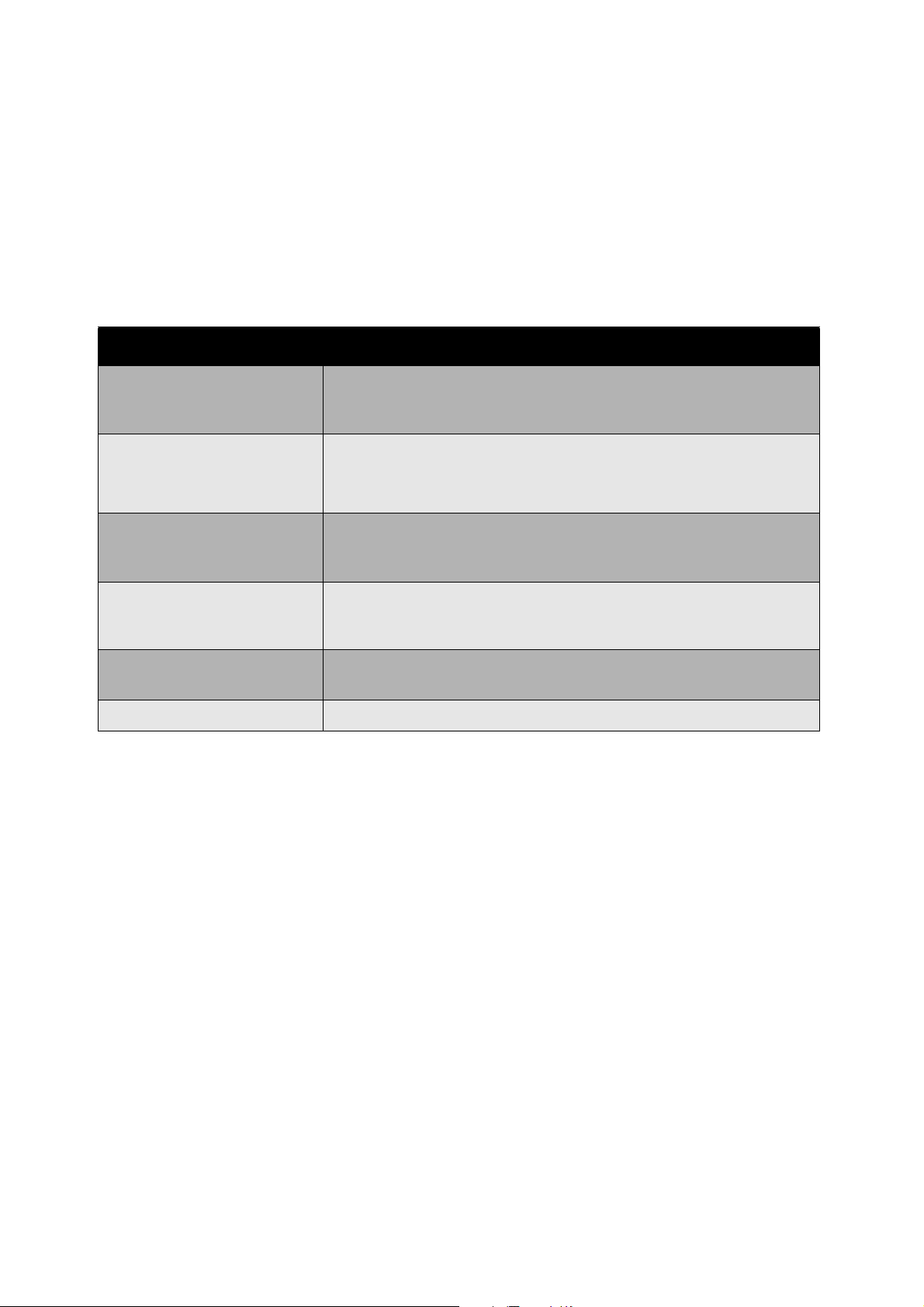
Grundläggande om nätverk
Tillgängliga skrivardrivrutiner
Använd en Xerox-skrivardrivrutin om du vill använda särskilda utskriftsalternativ.
Xerox erbjuder drivrutiner för flera olika sidbeskrivningsspråk och operativsystem. Följande
skrivardrivrutiner är tillgängliga:
Skrivardrivrutin Beskrivning
Windows PostScript-drivrutin PostScript-drivrutinen rekommenderas för att du ska kunna dra full nytta
av systemets anpassade funktioner och äkta Adobe® PostScript®.
(standarddrivrutin)
Windows PCL5c-drivrutin Den här drivrutinen används för program som kräver PCL (Printer
Command Language).
Obs! Den fungerar med alla Windows-operativsystem.
Xerox Global Print Driver™
(Windows)
Xerox Mobile Express Driver™
(Windows)
Mac OS X-drivrutin (version
10.3 och senare)
UNIX-drivrutin Med den här drivrutinen kan du skriva ut från ett UNIX-operativsystem.
Med den här drivrutinen kan du skriva ut från en PC till alla Xerox-skrivare
med PostScript-funktioner. Drivrutinen konfigureras automatiskt för den
aktuella skrivaren i samband med installationen.
Med den här drivrutinen kan du skriva ut från en PC till alla Xerox-skrivare
med PostScript-funktioner. Detta är särskilt användbart för dig som reser
mycket och ofta använder olika skrivare.
Med den här drivrutinen kan du skriva ut från ett Mac OS X-operativsystem
(version 10.3 och senare).
Gå till www.xerox.com/office/7500drivers för de senaste skrivardrivrutinerna.
Färgskrivaren Phaser 7500
Användarhandbok
35
Page 36
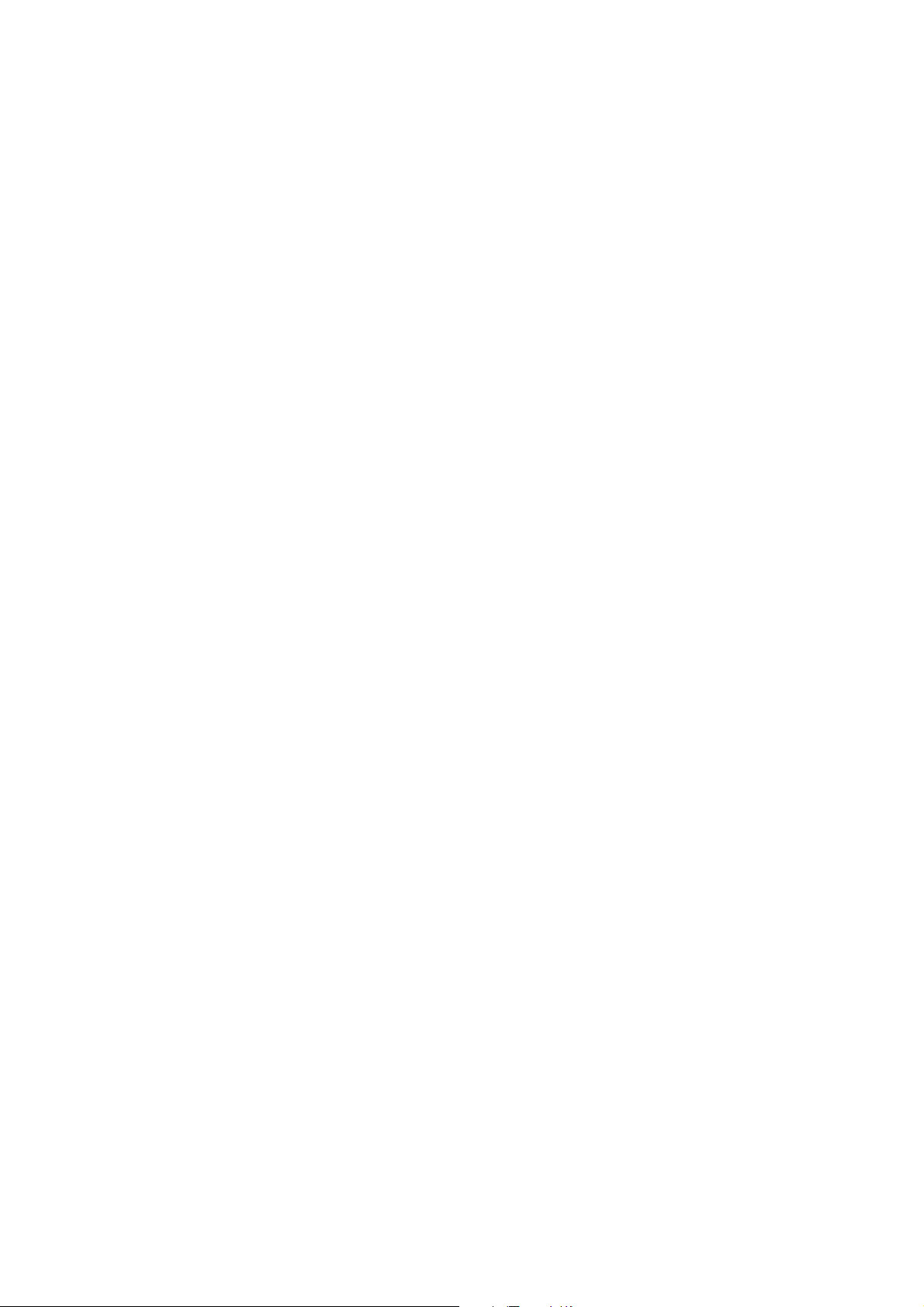
Grundläggande om nätverk
Windows 2000 och senare
Det här avsnittet omfattar:
• Förberedelser på sidan 36
• Snabbinstallation från cd-skiva på sidan 36
• Andra installationsmetoder på sidan 37
• Installation från Windows 64-bitarsserver till 32-bitarsklient på sidan 39
• Felsökning i Windows 2000 eller senare på sidan 40
Förberedelser
Dessa förberedelser måste göras för alla skrivare:
1. Kontrollera att skrivaren är inkopplad, satt i läge På och ansluten till ett aktivt nätverk.
2. Se efter att skrivaren tar emot nätverksinformation genom att kontrollera lysdioderna på
skrivarens baksida eller på den externa CentreDirect-utskriftsservern. När skrivaren är ansluten till
ett fungerande nätverk och tar emot information är länklysdioden grön och den bärnstensfärgade
lysdioden för trafik blinkar snabbt.
Snabbinstallation från cd-skiva
Om du vill installera skrivardrivrutinen från Software and Documentation CD-ROM (cd-skivan
Programvara och dokumentation):
1. Sätt in cd-skivan i datorns cdrom-enhet. Gör så här om installationsprogrammet inte startar:
a. Klicka på Start och sedan på Kör.
b. I fönstret Kör skriver du: <cd-enhet>:\Setup.exe.
2. Välj Installera skrivardrivrutin.
3. Välj önskat språk i listan.
4. Godkänn licensavtalet.
5. Markera den aktuella skrivaren i listan över identifierade skrivare och klicka på Nästa.
Gör så här om skrivaren inte finns med i listan:
a. Klicka på IP-adress eller DNS-namn upptill i fönstret.
b. Skriv den önskade skrivarens adress eller namn och klicka på Sök.
c. Klicka på Nästa när skrivaren visas i fönstret.
6. Markera önskade installationsalternativ och klicka på Installera.
Se även:
Online Support Assistant (Övriga supportsidor) på www.xerox.com/office/7500support
Färgskrivaren Phaser 7500
36
Användarhandbok
Page 37
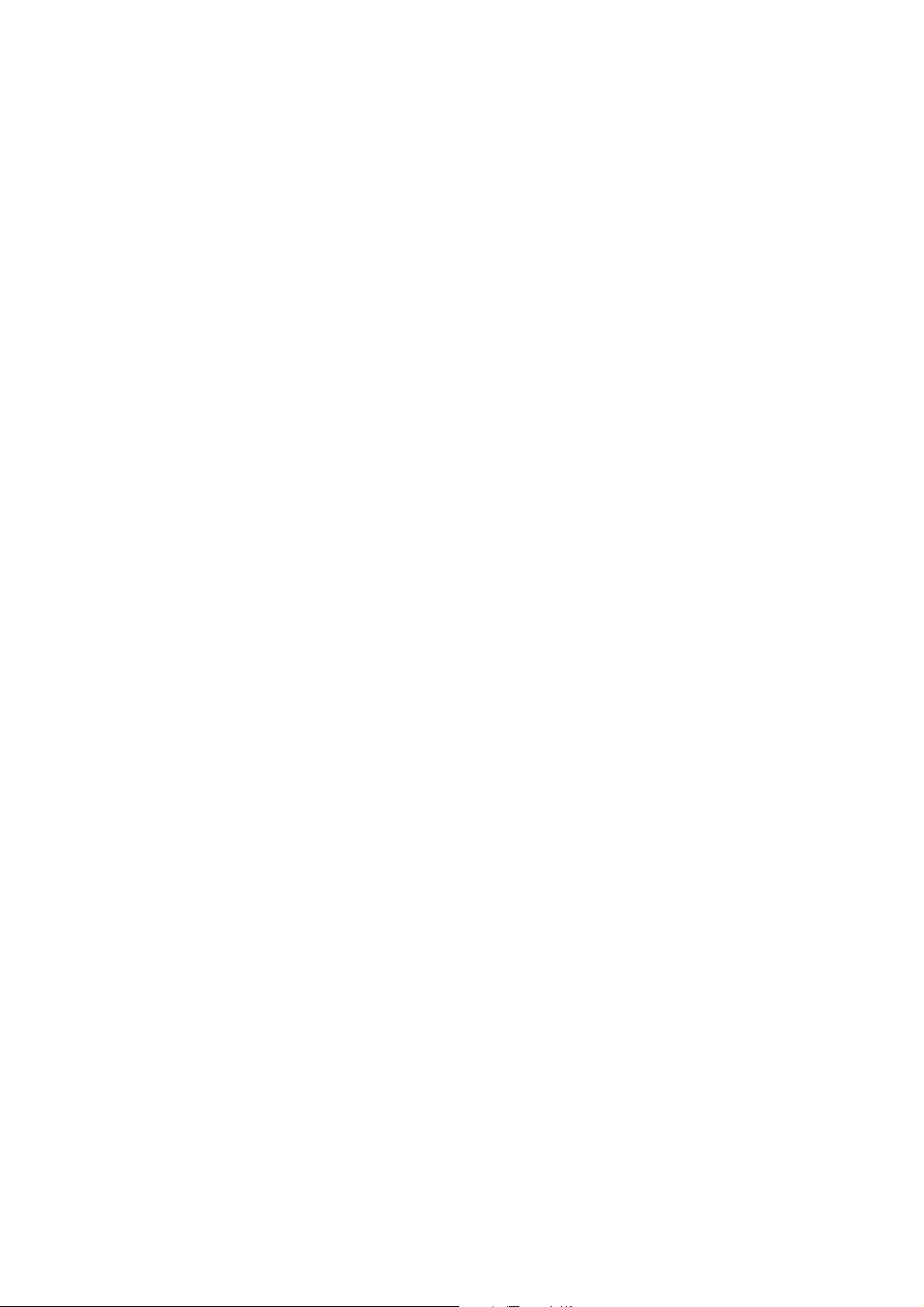
Grundläggande om nätverk
Andra installationsmetoder
Skrivaren kan också installeras i ett nätverk med en av dessa metoder:
• Microsoft TCP/IP-protokoll
• Microsoft IPP-port
Du kan övervaka eller konfigurera skrivaren med CentreWare Internet-tjänster och en webbläsare om
skrivaren är ansluten till ett nätverk med aktiverat TCP/IP-protokoll.
Obs! CentreWare-metoderna behandlas inte i det här avsnittet. Se Tillgängliga skrivardrivrutiner på
sidan 35.
Microsoft TCP/IP-protokoll
Välj Klassiskt utseende för Windows XP, annars stämmer Windows XP-procedurerna inte överens
med stegen nedan. Du väljer klassiskt utseende genom att klicka på Start > Kontrollpanelen >
Aktivitetsfältet och Start-menyn. Välj fliken Start-meny och markera Klassisk Start-meny. Klicka på OK.
Så här kontrollerar du att TCP/IP är installerat:
1. Högerklicka på ikonen Mina nätverksplatser på skrivbordet och klicka sedan på Egenskaper.
2. Högerklicka på Anslutning till lokalt nätverk och klicka sedan på Egenskaper.
3. Klicka på fliken Allmänt och kontrollera att Internet Protocol (TCP/IP) är installerat.
• Om rutan Internet Protocol (TCP/IP) är markerad är programvaran installerad.
• Om rutan Internet Protocol (TCP/IP) inte är markerad är programvaran inte installerad.
Installera programvaran för TCP/IP med hjälp av den dokumentation som tillhandahålls av
Microsoft och återgå sedan till det här dokumentet.
Lägga till skrivaren
Så här lägger du till skrivaren:
1. På skrivbordet klickar du på Start och sedan på Inställningar.
2. Välj ett av följande alternativ:
• Windows 2000: Klicka på Skrivare och dubbelklicka sedan på Lägg till skrivare. Då startar
guiden Lägg till skrivare. Klicka sedan på Nästa.
• Windows XP eller Windows Server 2003: Klicka på Skrivare och fax. Dubbelklicka på Lägg till
skrivare så visas guiden Lägg till skrivare. Klicka sedan på Nästa.
3. Klicka på knappen Lokal skrivare och klicka sedan på Nästa.
4. Klicka på knappen Skapa en ny port.
5. Välj Standard TCP/IP Port i listrutan Ny porttyp och klicka sedan på Nästa.
6. Klicka på Nästa.
7. Ange IP-adressen till den skrivare du vill använda i textrutan Skrivarnamn eller IP-adress. Klicka
på Nästa.
8. Välj ett av följande alternativ:
•Klicka på Slutför i fönstret Bekräfta om allt är korrekt.
• Klicka på knappen Tillbaka och ändra om något är fel. Klicka därefter på
Bekräfta när allt är korrekt.
Slutför i fönstret
Färgskrivaren Phaser 7500
Användarhandbok
37
Page 38
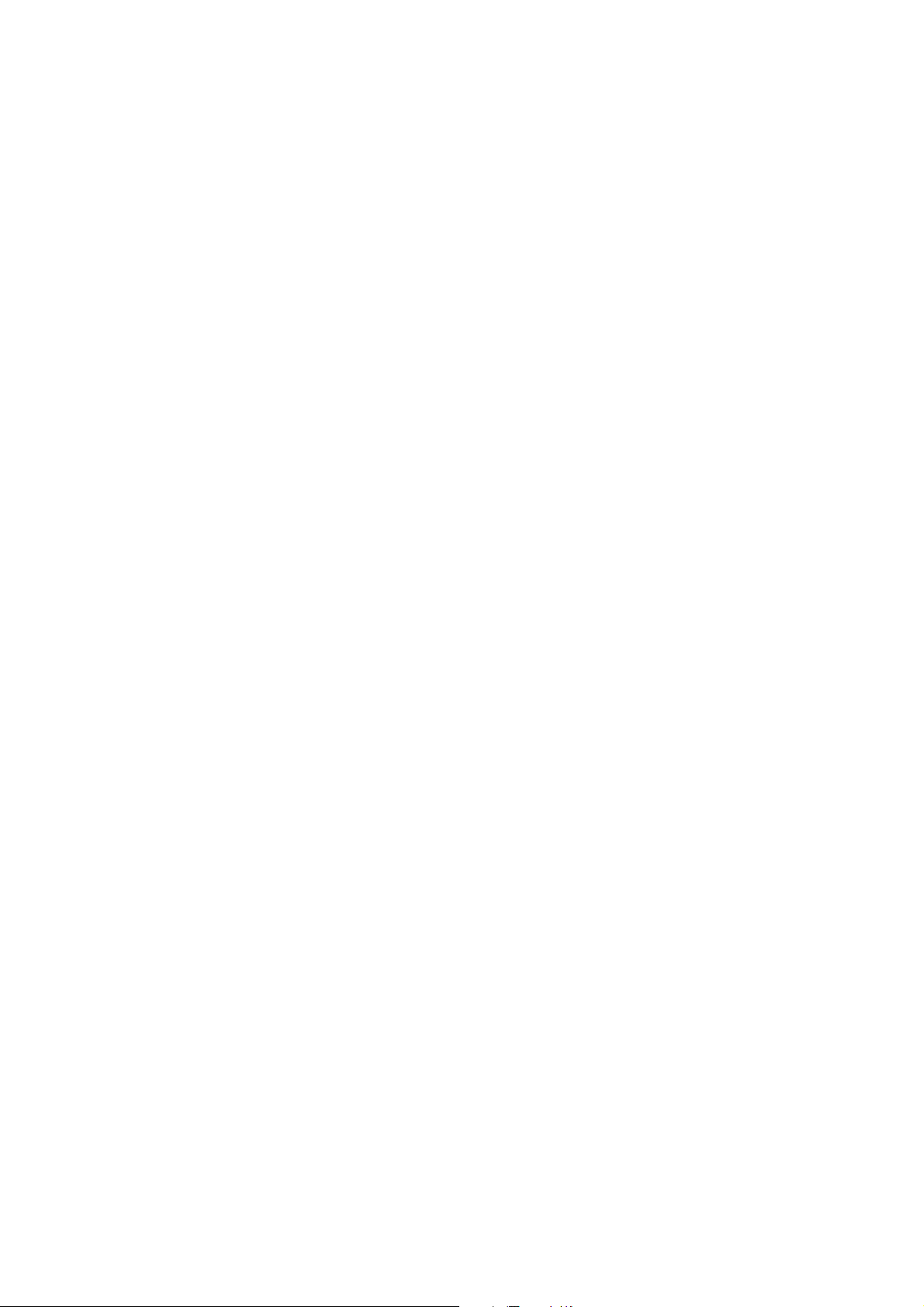
Grundläggande om nätverk
Konfigurera skrivaren
Så här konfigurerar du skrivaren:
1. Sätt in Software and Documentation CD-ROM (cd-skivan Programvara och dokumentation) i
datorns cdrom-enhet och klicka på Diskett finns.
2. Klicka på Bläddra och välj den katalog som innehåller drivrutinerna för Windows 2000 eller
Windows XP.
3. Markera *.INF-filen och klicka sedan på Öppna.
4. Se till att sökvägen och filnamnet är korrekta och klicka på OK.
5. Ange ett namn på skrivaren och välj om du vill använda den som standardskrivare. Klicka på Nästa.
6. Välj ett av följande alternativ:
• Om skrivaren inte är delad klickar du på Nästa.
• Om skrivaren är delad anger du ett Resursnamn, markerar kryssrutan Dela och klickar sedan
på Nästa.
Skriva ut en provsida
Du uppmanas att skriva ut en provsida.
1. Välj ett av följande alternativ:
•Klicka på Ja om du vill skriva ut en provsida och klicka därefter på Nästa.
•Klicka på Nej om du inte vill skriva ut en provsida och klicka därefter på Nästa.
2. Välj ett av dessa alternativ på skärmen Slutför guiden lägg till skrivare:
• Om all information är korrekt klickar du på Slutför. Fortsätt till steg 3.
• Klicka på knappen Föregående och ändra om något är fel, och klicka därefter på Slutför när
allt är korrekt. Fortsätt till steg 3.
3. Om du skrev ut en provsida ombeds du bekräfta att provsidan är utskriven:
•Klicka på Ja om provsidan skrevs ut korrekt.
•Klicka på Nej om provsidan inte skrevs ut eller skrevs ut på felaktigt sätt.
Se även:
Felsökning i Windows 2000 eller senare på sidan 40
Microsoft IPP-port
Så här hittar du skrivarens webbadress och skapar en IPP-skrivare (Internet Printing Protocol).
Erhålla skrivarens webbadress
Så här hittar du skrivarens webbadress:
1. Starta webbläsaren.
2. Ange skrivarens IP-adress i webbläsarens Adress-fält.
3. Välj Properties (Egenskaper).
4. Välj mappen Protocols (Protokoll) på den vänstra navigationspanelen.
5. Välj IPP. Skrivarens webbadress visas i fältet Network Path (Nätverkssökväg) på sidan IPP Settings
(IPP-inställningar).
Färgskrivaren Phaser 7500
38
Användarhandbok
Page 39

Grundläggande om nätverk
Skapa IPP-skrivare
Så här skapar du en IPP-skrivare:
1. Klicka på Start > Inställningar > Skrivare på datorn.
2. Dubbelklicka på Lägg till skrivare så visas guiden Lägg till skrivare.
3. Välj Nätverksskrivare och klicka sedan på Nästa.
4. När du blir uppmanad att ange URL (Windows 2000, Windows XP) anger du skrivarens webbadress
i följande format:
http://skrivarens_ip-adress/ipp
Obs! Ange skrivarens IP-adress eller DNS-namn i stället för "skrivarens-ip-adress".
5. Klicka på Nästa.
Konfigurera skrivaren
Så här konfigurerar du skrivaren:
1. Sätt in Software and Documentation CD-ROM (cd-skivan Programvara och dokumentation) i
datorns cdrom-enhet och klicka på Diskett finns.
2. Klicka på Bläddra och välj den katalog som innehåller drivrutinerna för Windows 2000 eller
Windows XP.
3. Markera *.INF-filen och klicka sedan på Öppna.
4. Se till att sökvägen och filnamnet är korrekta och klicka på OK.
5. Ange ett namn på skrivaren och välj om du vill använda den som standardskrivare. Klicka på Nästa.
6. Välj ett av följande alternativ:
• Om skrivaren inte är delad klickar du på Nästa.
• Om skrivaren är delad anger du ett Resursnamn, markerar kryssrutan Dela och klickar sedan
på Nästa.
7. Klicka på Nästa.
Installation från Windows 64-bitarsserver till 32-bitarsklient
Så här installerar du från en 64-bitarsserver i Windows XP och Windows Server 2003:
1. Leta rätt på och installera 64-bitars Windows-drivrutinen från Software and Documentation
CD-ROM (cd-skivan Programvara och dokumentation).
2. Högerklicka på Den här datorn och välj därefter Hantera.
3. Utöka Lokala användare och grupper och dubbelklicka på mappen Grupper.
4. Dubbelklicka på Administratörer och klicka sedan på knappen Lägg till.
5. Skriv 32-bitarsklientens inloggningsnamn och klicka sedan på OK.
Så här installerar du från en 32-bitarsklient:
1. Sätt in Software and Documentation CD-ROM (cd-skivan Programvara och dokumentation) och
stäng installationsprogrammet.
2. Öppna Mina nätverksplatser och bläddra sedan till 64-bitarssystemet.
3. Dubbelklicka på Skrivare och fax.
4. Välj Fil och sedan Serveregenskaper i listrutan.
Färgskrivaren Phaser 7500
Användarhandbok
39
Page 40
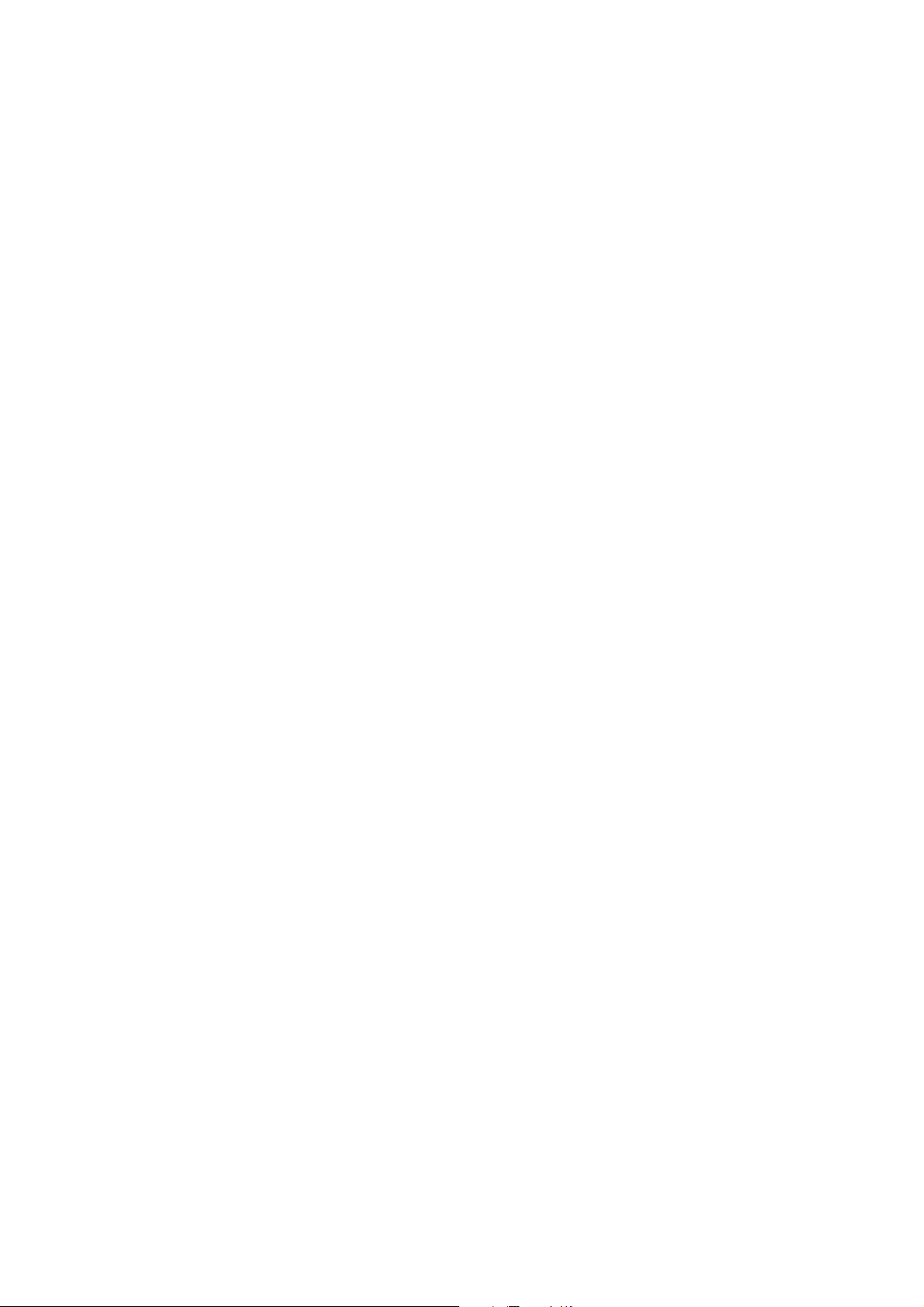
Grundläggande om nätverk
5. På fliken Drivrutiner klickar du på Lägg till.
6. Klicka på Nästa, välj Diskett finns och klicka därefter på OK.
7. Bläddra till 32-bitarsdrivrutinen på Software and Documentation CD-ROM (cd-skivan Programvara
och dokumentation) och öppna mappen Windows.
8. Öppna mappen för lämpligt språk, markera .INF-filen och klicka därefter på OK.
9. Välj Skrivare och klicka sedan på Nästa.
10. Välj Intelruta för Windows XP och klicka sedan på Nästa.
11. Klicka på Slutför.
12. I dialogrutan Mina nätverksplatser dubbelklickar du på 64-bitarssystemet och väljer Ja.
Felsökning i Windows 2000 eller senare
Obs! Välj klassiskt utseende för Windows XP, annars stämmer Windows XP-procedurerna
inte överens med stegen nedan. Du väljer klassiskt utseende genom att klicka på Start >
Kontrollpanelen > Aktivitetsfältet och Start-menyn. Välj fliken Start-meny och sedan Klassisk
Start-meny. Klicka på OK.
Denna felsökning förutsätter att du har slutfört följande uppgifter:
• Läst in en PCL- eller PostScript-skrivardrivrutin för Phaser-skrivare.
• Skrivit ut och sparat en aktuell kopia av konfigurationssidan.
Verifiera inställningar
Så här verifierar du inställningarna:
1. Kontrollera följande inställningar på konfigurationssidan.
• IP-adresskälla är inställd på DHCP, Kontrollpanel, BOOTP eller Auto IP (beroende
på nätverkskonfiguration).
• Aktuell IP-adress är korrekt inställd. (Kontrollera om adressen har tilldelats av Auto IP, DHCP
eller BOOTP.)
• Nätmask är korrekt inställd (om sådan används).
• Standard-gateway är korrekt inställd (om sådan används).
• LPR är aktiverat. Kontrollera att inställningarna för LPR och AppSocket har gjorts på
önskat sätt.
• Tol ka r: Auto, PCL eller PostScript (beroende på drivrutin).
2. Kontrollera att klienten är inloggad i nätverket och skriver ut till rätt skrivarkö. Användaren ska
också ha tillgång till Phaser-skrivarkön.
Verifiera drivrutinsinstallation
Så här verifierar du installationen av drivrutinen:
1. Högerklicka på Mina nätverksplatser på skrivbordet och klicka därefter på Egenskaper.
2. Högerklicka på Anslutning till lokalt nätverk och klicka därefter på Egenskaper.
3. Välj fliken Allmänt. Se efter i listan över installerade nätverksprotokoll att TCP/IP är installerat.
(Kontakta nätverksadministratören om du vill ha mer information.)
Färgskrivaren Phaser 7500
40
Användarhandbok
Page 41

Grundläggande om nätverk
4. Klicka på Installera om du vill installera en komponent som inte finns i listan och starta om datorn.
5. Klicka på Start > Inställningar > Skrivare.
6. Högerklicka på skrivarikonen och välj Egenskaper.
7. Klicka på fliken Avancerat. Kontrollera att rätt skrivardrivrutin är installerad.
8. Välj fliken Portar. Kontrollera att IP-adressen i listan Skriv ut till följande portar är identisk med
den på konfigurationssidan. Du kanske behöver klicka på knappen Konfigurera port för att se
IP-adressen. Om det behövs väljer du på nytt det TCP/IP-nummer som används för skrivaren.
Skriva ut en provsida
Så här skriver du ut en provsida:
1. Välj fliken Allmänt.
2. Klicka på Skriv ut provsida. Om ingenting skrivs ut, väljer du PhaserSMART - teknisk support på
fliken Felsökning i Windows-skrivardrivrutinen. Du kommer då till PhaserSMART - teknisk support.
Se även:
Online Support Assistant (Övriga supportsidor) på www.xerox.com/office/7500support
Färgskrivaren Phaser 7500
Användarhandbok
41
Page 42
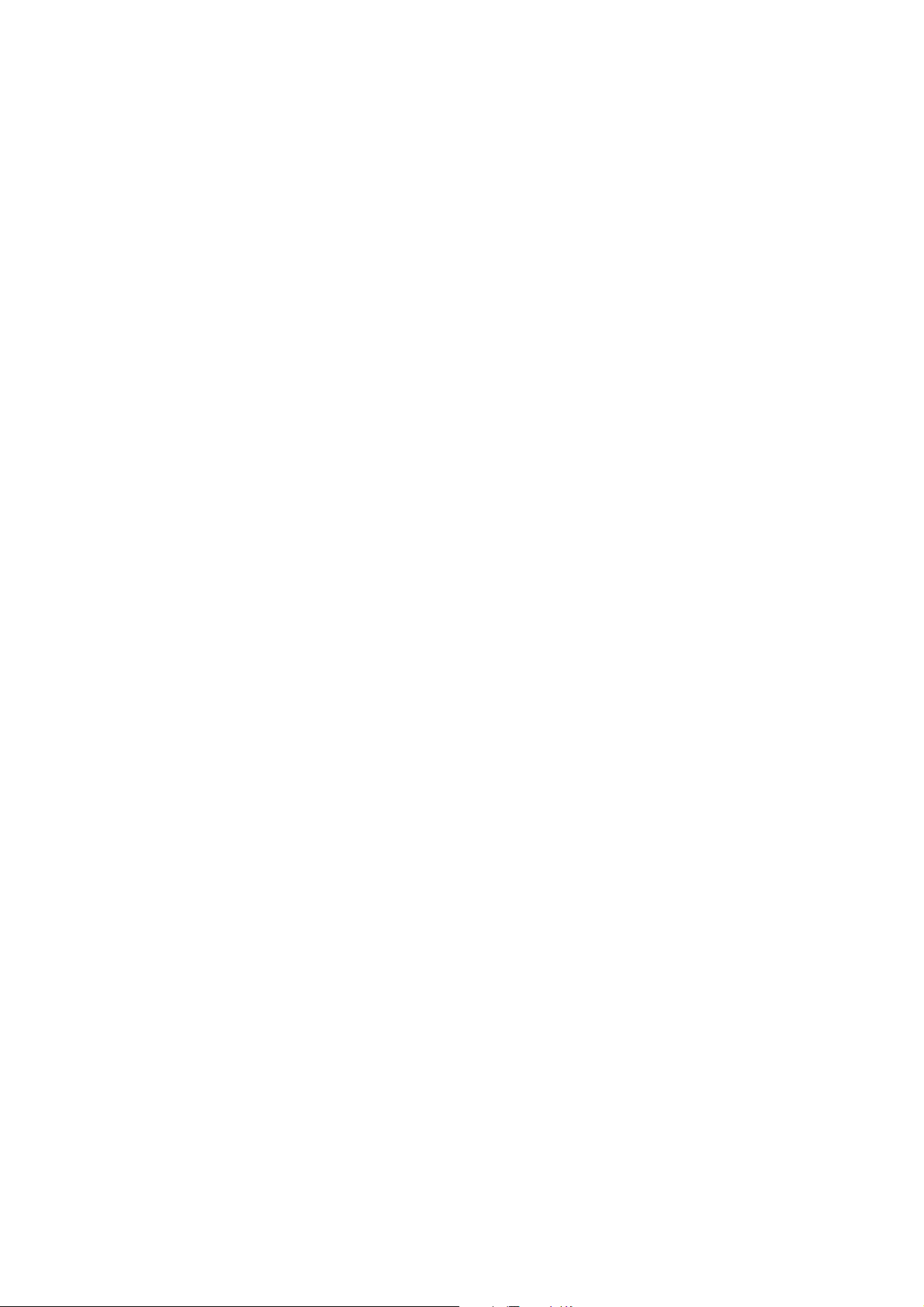
Grundläggande om nätverk
Macintosh OS X, version 10.3 och senare
Det här avsnittet omfattar:
• Macintosh OS X, version 10.3 på sidan 42
• Macintosh OS X, version 10.4 och senare på sidan 43
• Felsökning i Macintosh (Mac OS X, version 10.3 och senare) på sidan 44
Macintosh OS X, version 10.3
Konfigurera skrivaren med Bonjour (Rendezvous), skapa en USB-anslutning på skrivbordet eller använd
en LPD/LPR-anslutning för Macintosh OS X, version 10.3 och senare.
Bonjour (Rendezvous)-anslutning
Om du vill installera skrivardrivrutinen från Software and Documentation CD-ROM (cd-skivan
Programvara och dokumentation):
1. Sätt i cd-skivan i cdrom-enheten och kör installationsprogrammet för att
installera skrivarprogramvaran.
2. Öppna Skrivarinställningar när installationen är klar.
Obs! Du hittar verktygen på hårddisken på Macintosh genom att öppna mappen Program och
därefter mappen Tillbehör.
3. Kontrollera att den första menyn har angetts till Bonjour (Rendezvous).
4. Välj skrivaren i fönstret.
5. Välj Xerox bland tillverkarna i den nedre listrutan.
6. Välj rätt skrivarmodell i listan över tillgängliga enheter.
7. Klicka på Lägg till.
Se även:
Online Support Assistant (Övriga supportsidor) på www.xerox.com/office/7500support
Färgskrivaren Phaser 7500
42
Användarhandbok
Page 43

Grundläggande om nätverk
USB-anslutning
Om du vill installera skrivardrivrutinen från Software and Documentation CD-ROM (cd-skivan
Programvara och dokumentation):
1. Sätt i cdrom-skivan i cdrom-enheten.
• Öppna verktyget Skrivarinställningar.
Obs! Du hittar verktygen på hårddisken på Macintosh genom att öppna mappen Program och
därefter mappen Tillbehör.
2. Klicka på Lägg till.
3. Välj USB i listrutan.
4. Välj skrivaren i fönstret.
5. Välj Xerox bland tillverkarna i listrutan.
6. Välj lämplig skrivarkonfiguration i listan över tillgängliga skrivare.
7. Klicka på Lägg till.
LPD/LPR-anslutning
Om du vill installera skrivardrivrutinen från Software and Documentation CD-ROM (cd-skivan
Programvara och dokumentation):
1. Sätt i cd-skivan i cdrom-enheten och kör installationsprogrammet för att
installera skrivarprogramvaran.
2. Öppna verktyget Skrivarinställningar när installationen är klar.
Obs! Du hittar verktygen på hårddisken på Macintosh genom att öppna mappen Program och
därefter mappen Tillbehör.
3. Klicka på Lägg till.
4. Välj IP-utskrift i den första listrutan. Markera LPD/LPR i den andra listrutan. Ange skrivarens
IP-adress i fältet Skrivaradress. Kontrollera att fältet Könamn är tomt. Markera Xerox i listrutan
Skrivarmodell och markera motsvarande PPD-fil. Klicka på Lägg till. Skrivaren läggs till i listan.
Macintosh OS X, version 10.4 och senare
Om du vill installera skrivardrivrutinen från Software and Documentation CD-ROM (cd-skivan
Programvara och dokumentation):
1. Sätt i cdrom-skivan i cdrom-enheten.
2. Kör installationsprogrammet.
3. Följ anvisningarna i dialogrutan Installation av Xerox-skrivare.
Gör så här om skrivaren inte finns med i listan:
a. Klicka på IP-adress eller DNS-namn upptill i fönstret.
b. Skriv den önskade skrivarens adress eller namn och klicka på Sök.
c. Klicka på Fortsätt när skrivaren visas i fönstret.
Färgskrivaren Phaser 7500
Användarhandbok
43
Page 44
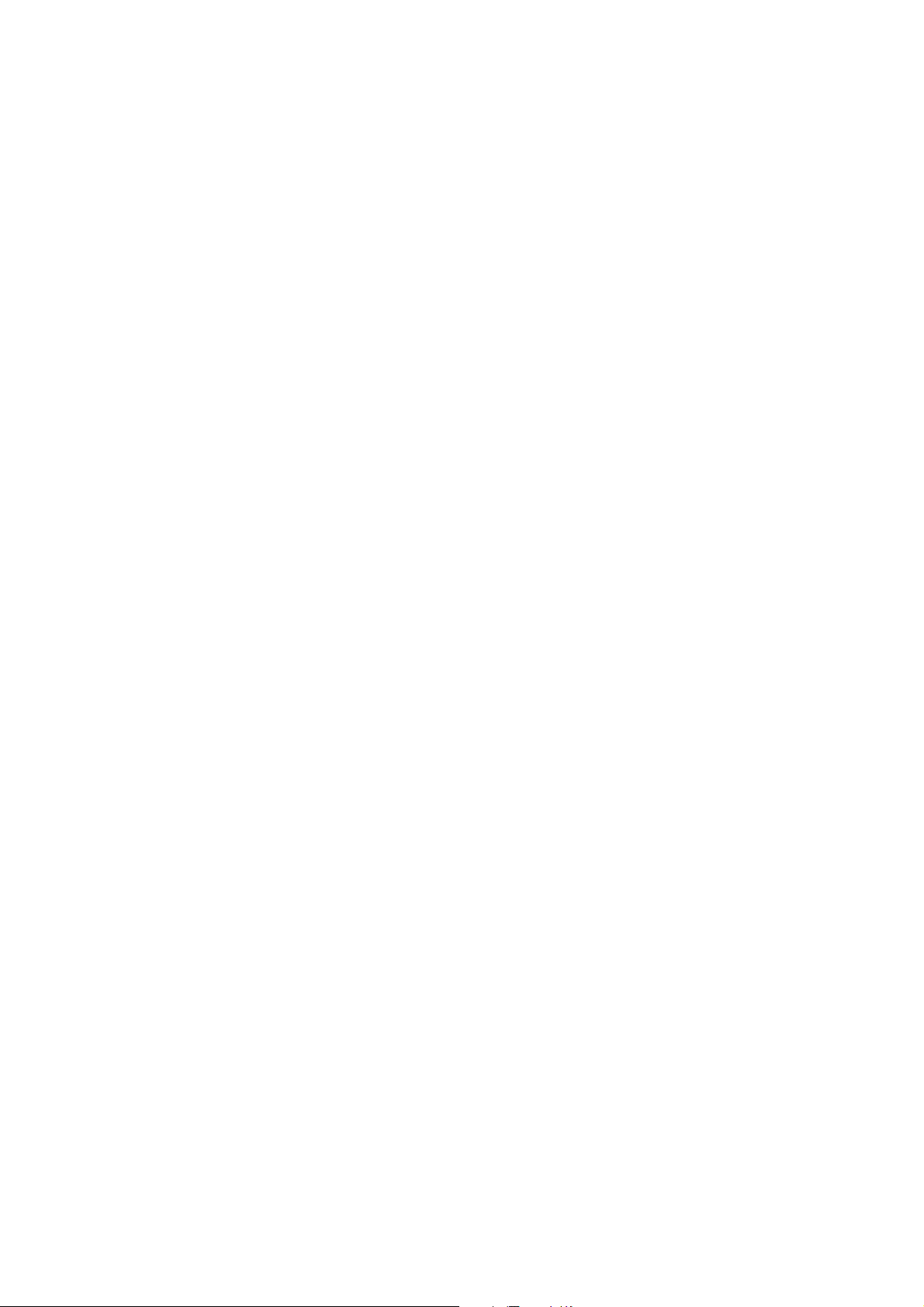
Grundläggande om nätverk
Felsökning i Macintosh (Mac OS X, version 10.3 och senare)
Nedanstående procedur eliminerar problem med kablar, kommunikation och anslutningar. När du har
gått igenom dessa steg bör du skriva ut en testsida från programvaran.
Felsökning i Mac OS X, version 10.3 och senare
Gå igenom dessa steg endast om du använder Mac OS X, version 10.3 och senare:
1. Öppna Network Utility och välj fliken Ping.
2. Ange skrivarens IP-adress.
3. Klicka på Ping. Om du inte får något svar bör du kontrollera att TCP/IP-inställningarna är korrekta
för både skrivare och dator.
4. För AppleTalk följer du nedanstående steg. För TCP/IP går du till steg 5.
a. Kontrollera på skrivarens kontrollpanel att EtherTalk är aktiverat. Om så inte är fallet aktiverar
du det på kontrollpanelen och startar om skrivaren.
b. Skriv ut konfigurationssidan och kontrollera att EtherTalk är aktiverat.
c. Kontrollera zonen på konfigurationssidan. Om det finns flera zoner i nätverket bör du se efter
att skrivaren visas i önskad zon.
5. Om du fortfarande inte kan göra utskrifter går du till PhaserSMART - teknisk support via
CentreWare Internet-tjänster:
a. Starta webbläsaren.
b. Ange skrivarens IP-adress i webbläsarens Adress-fält.
c. Välj Support.
d. Klicka på länken PhaserSMART Diagnostic Tool så att du kommer till PhaserSMART.
Se även:
Online Support Assistant (Övriga supportsidor) på www.xerox.com/office/7500support
Färgskrivaren Phaser 7500
44
Användarhandbok
Page 45

Grundläggande om nätverk
UNIX (Linux)
Skrivaren har stöd för anslutning till ett antal olika UNIX-plattformar via nätverksgränssnittet.
De arbetsstationer som för tillfället kan hanteras av CentreWare för UNIX/Linux till en nätverksansluten
skrivare är:
•Sun Solaris
•IBM AIX
• Hewlett-Packard HP-UX
• Linux (i386)
• Linux (PPC)
Med följande procedurer kan du ansluta skrivaren med någon av ovan nämnda versioner av UNIX
eller Linux.
Snabbinstallation
Gå igenom följande procedurer när du ska göra inställningarna av skrivaren och installera
tillämpliga drivrutiner.
Från skrivaren
Så här gör du inställningarna av skrivaren:
1. Kontrollera att både TCP/IP-protokollet och rätt anslutning är aktiverade.
2. Välj ett av följande alternativ för IP-adresser på kontrollpanelen:
• Låt skrivaren ställa in en DHCP-adress.
• Ange IP-adress manuellt.
3. Skriv ut konfigurationssidan och behåll den som referens.
Från datorn
Så här installerar du skrivaren:
1. Gå till www.xerox.com/office/7500drivers.
2. Välj Unix i listrutan Operating System (Operativsystem) och klicka därefter på Go (Sök).
3. Klicka på paketet CentreWare for Unix för operativsystemet där programmet ska installeras. Detta
är kärnpaketet och måste installeras före skrivarpaketet.
4. Klicka på knappen Start för att starta nedladdningen.
5. Upprepa steg 1 och 2 och klicka sedan på länken Printer Package for use with CentreWare for
Unix (Skrivarpaket till CentreWare for Unix).
6. Klicka på knappen Start för att starta nedladdningen.
7. Klicka på länken Installation Guide (Installationshandledning) i webbläsaren och
följ installationsanvisningarna.
Obs! Om det inträffar problem med utskriftskvaliteten eller om jobbet inte skrivs ut, kan du gå till
PhaserSMART - teknisk support via CentreWare Internet-tjänster.
Färgskrivaren Phaser 7500
Användarhandbok
45
Page 46

Grundläggande om nätverk
Så här kommer du till PhaserSMART - teknisk support:
1. Starta webbläsaren.
2. Ange skrivarens IP-adress i webbläsarens Adress-fält.
3. Välj Support.
4. Klicka på länken PhaserSMART Diagnostic Tool så att du kommer till PhaserSMART.
Installera skrivaren när CUPS används som utskriftsbuffert
När CUPS används som utskriftsbuffert måste du lägga till skrivarens .PPD-fil i katalogen
/usr/share/cups/model/Xerox.
Så här installerar du .PPD-filen:
1. Gå till www.xerox.com/office/7500drivers.
2. Välj Unix i listrutan Operating System (Operativsystem) och klicka därefter på Go (Sök).
3. Klicka på länken PPD Files using CUPS Printing Services (PPD-filer med CUPS Printinc Services).
4. Klicka på knappen Start för att starta nedladdningen.
5. Klicka på länken README i webbläsaren och följ installationsanvisningarna.
Färgskrivaren Phaser 7500
46
Användarhandbok
Page 47
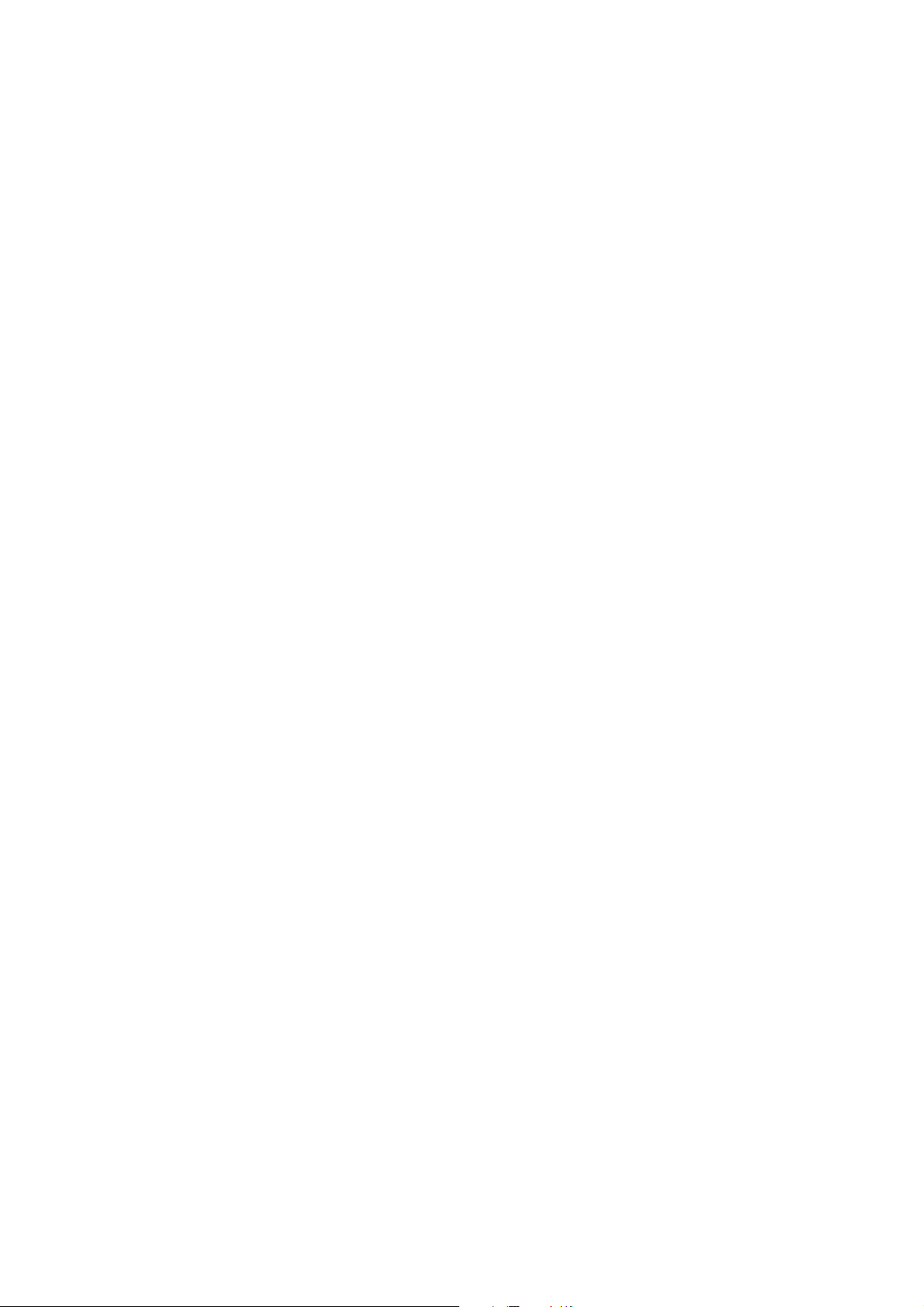
Grundläggande om nätverk
IPv6
Det här avsnittet omfattar:
• Aktivera IPv6 på sidan 47
• Ställa in gränssnitts-ID på sidan 48
• Automatisk adresstilldelning på sidan 49
• DHCPv6 på sidan 49
• Manuell adresstilldelning på sidan 50
• Adressprioritet på sidan 51
Aktivera IPv6
IPv6 kan aktiveras eller inaktiveras fristående från IPv4.
Obs! Om du inaktiverar både IPv4 och IPv6 förlorar du anslutningen till skrivaren. Information
om hur du återställer de grundläggande TCP/IP-inställningarna finns i Återställa TCP/IP-
konfigurationen på sidan 48.
Aktivera/inaktivera IPv6 på något av följande sätt:
• Skrivarens kontrollpanel
• CentreWare Internet-tjänster
Via kontrollpanelen
Så här aktiverar/inaktiverar du IPv6 via kontrollpanelen:
1. Välj Skrivarinställningar > Anslutningsinställningar > Nätverksinställningar > TCP/IPv6-
inställningar och tryck på OK på kontrollpanelen.
2. Välj IPv6 och tryck på OK för att växla mellan På och Av.
Via CentreWare Internet-tjänster
Så här aktiverar/inaktiverar du IPv6 via CentreWare Internet-tjänster:
1. Starta webbläsaren.
2. Ange skrivarens IP-adress i webbläsarens Adress-fält.
3. Klicka på Properties (Egenskaper).
4. Klicka på mappen Protocols (Protokoll) på den vänstra navigationspanelen och sedan på TCP/IP.
5. Klicka på TCP/IP (v6).
6. Markera kryssrutan TCP/IP v6 Enabled (TCP/IP v6 aktiverat) för att aktivera TCP/IP v6.
7. Klicka på Save Changes (Spara ändringar) längst ned på sidan.
Färgskrivaren Phaser 7500
Användarhandbok
47
Page 48

Grundläggande om nätverk
Återställa TCP/IP-konfigurationen
Följ stegen nedan på kontrollpanelen för att återställa TCP/IP-konfigurationen
till standardinställningarna:
Välj Skrivarinställningar > Anslutningsinställningar > Återställ anslutningsinställningar och
tryck på OK.
Ställa in gränssnitts-ID
Den IPv6-kompatibla skrivaren har ett gränssnitt med flera adresser. Gränssnitts-ID är den del av
adressen som följer efter prefixet. Gränssnitts-ID används när skrivaren tilldelar både den länklokala
adressen och automatiska adresser som använder prefix från routern. Det används inte i adresser som
kommer från DHCPv6. Länklokala adresser används vid kommunikation mellan noder i samma lokala
nätverk. Du kan ställa in gränssnitts-ID på två sätt:
• Standardinställningen är att gränssnitts-ID beräknas automatiskt utifrån MAC-adressen som
kopplats till gränssnittet. Olika maskiner har olika ID. Detta är den rekommenderade metoden för
att ställa in gränssnitts-ID.
• Det andra sättet är att ställa in gränssnitts-ID manuellt. ID-värdet måste ha en längd på 64 bitar
(8 byte) och får inte innehålla andra specialtecken än kolon och giltiga hexadecimala siffror (0-9,
a-f eller A-F).
Obs! Om du ändrar gränssnitts-ID blir du ombedd att starta om skrivaren för att ändringarna ska
få effekt .
Gränssnitts-ID kan bara ställas in i CentreWare Internet-tjänster.
Via CentreWare Internet-tjänster
Så här ställer du in gränssnitts-ID via CentreWare Internet-tjänster:
1. Starta webbläsaren.
2. Ange skrivarens IP-adress i webbläsarens Adress-fält.
3. Klicka på Properties (Egenskaper).
4. Klicka på mappen Protocols (Protokoll) på den vänstra navigationspanelen och sedan på TCP/IP.
5. Klicka på TCP/IP (v6).
6. Gör något av följande:
•Välj User Interface ID from MAC address (Användarens gränssnitts-ID från MAC-adress).
•Välj Use this Interface ID (Använd detta gränssnitts-ID).
7. Klicka på Save Changes (Spara ändringar) längst ned på sidan.
Färgskrivaren Phaser 7500
48
Användarhandbok
Page 49
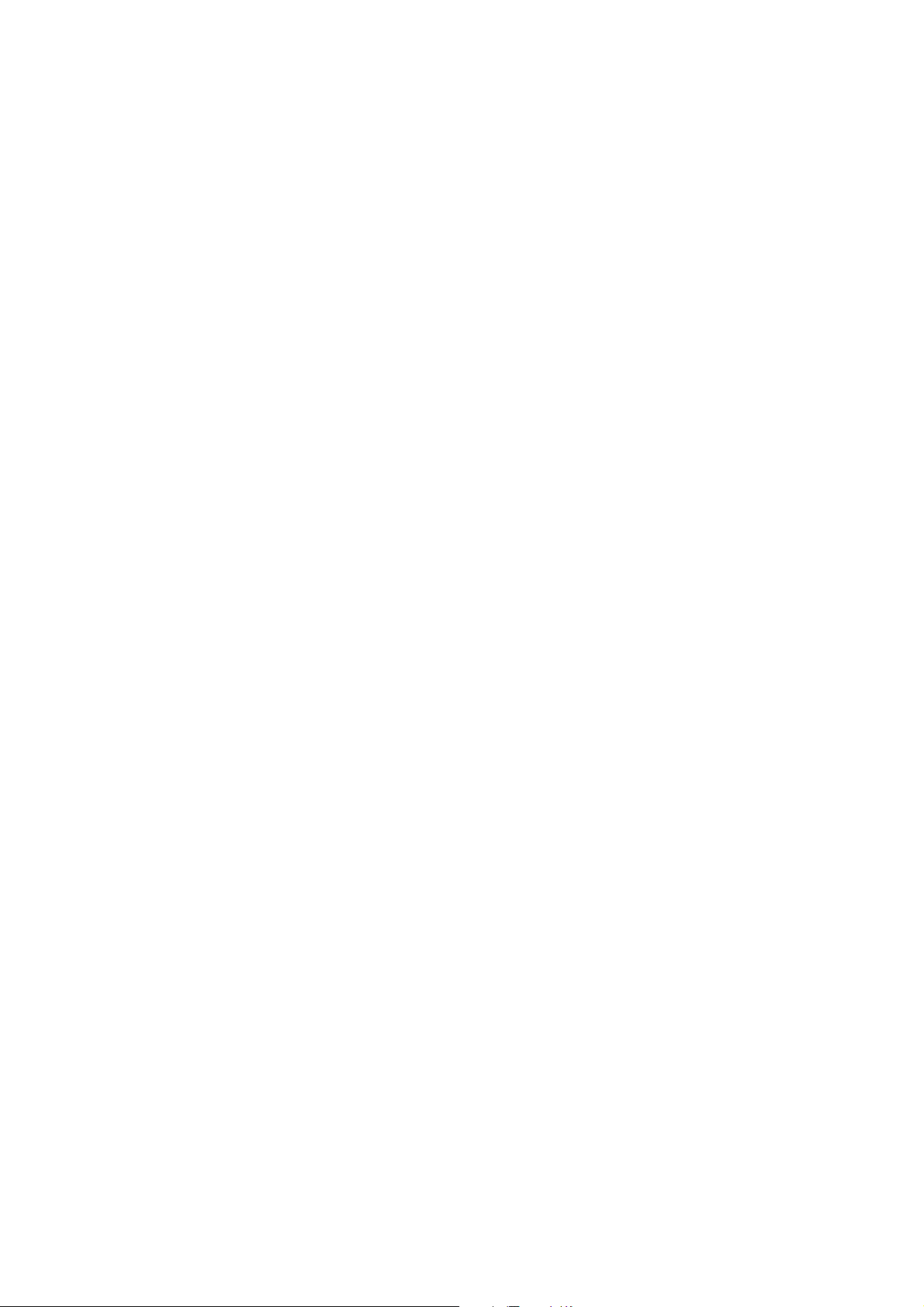
Grundläggande om nätverk
Automatisk adresstilldelning
Adresser kan tilldelas automatiskt när en router påträffas som tillhandahåller ett eller flera prefix.
Adresser som tilldelas automatiskt kan omdirigeras. Varje prefix från en router slås samman med
gränssnitts-ID för att bilda en adress. Användningen av routerprefix är aktiverad som standard.
Aktivera/inaktivera automatisk adresstilldelning på något av följande sätt:
• Skrivarens kontrollpanel
• CentreWare Internet-tjänster
Aktivera/inaktivera automatisk adresstilldelning via kontrollpanelen
Så här ställer du in gränssnitts-ID via kontrollpanelen:
1. Välj Skrivarinställningar > Anslutningsinställningar > Nätverksinställningar > TCP/IPv6-
inställningar och tryck på OK på kontrollpanelen.
2. Välj Tilldela automatiskt och tryck på OK för att ställa in den automatiska tilldelningen på På
eller Av.
Aktivera/inaktivera automatisk adresstilldelning via CentreWare Internet-tjänster
Så här ställer du in gränssnitts-ID via CentreWare Internet-tjänster:
1. Starta webbläsaren.
2. Ange skrivarens IP-adress i webbläsarens Adress-fält.
3. Klicka på Properties (Egenskaper).
4. Klicka på mappen Protocols (Protokoll) på den vänstra navigationspanelen och sedan på TCP/IP.
5. Klicka på TCP/IP (v6).
6. Markera/avmarkera Use router supplied prefixes (Använd prefix från router).
7. Klicka på Save Changes (Spara ändringar) längst ned på sidan.
DHCPv6
DHCPv6 används för att hämta TCP/IP-information.
Du kan välja bland följande DHCPv6-alternativ i CentreWare Internet-tjänster:
• As directed by the router (Enligt router) - DHCPv6 utförs enligt värdena i en routerannonsering.
Detta är standardinställningen.
• Always, for all configuration options (stateful) (Alltid, för alla konfigurationsalternativ
(tillståndsbaserad)) - Det görs alltid ett försök att använda tillståndsbaserad DHCPv6, och
routervarningar om DHCP ignoreras. Konfigurationsalternativ och en IPv6-adress godtas om
DHCPv6 lyckas.
• Always, for all configuration options except address (stateless) (Alltid, för alla
konfigurationsalternativ utom adress (tillståndslös)) - Det görs alltid ett försök att använda
tillståndslös DHCPv6, och routervarningar om DHCP ignoreras. Konfigurationsalternativ godtas om
DHCPv6 lyckas, men ingen IPv6-adress tilldelas.
• Never (Aldrig) - DHCPv6 används inte även om routern anger att detta ska ske.
Färgskrivaren Phaser 7500
Användarhandbok
49
Page 50

Grundläggande om nätverk
Aktivera/inaktivera automatisk adresstilldelning på något av följande sätt:
• Skrivarens kontrollpanel
• CentreWare Internet-tjänster
Ställa in DHCPv6-alternativ via kontrollpanelen
Så här ändrar du DHCPv6-alternativ via kontrollpanelen:
1. Välj Skrivarinställningar > Anslutningsinställningar > Nätverksinställningar > TCP/IPv6-
inställningar > DHCPv6-läge och tryck på OK på kontrollpanelen.
2. Markera DHCPv6 och tryck sedan på OK.
Ställa in DHCPv6-alternativ via CentreWare Internet-tjänster
Så här ändrar du DHCPv6-alternativ via CentreWare Internet-tjänster:
1. Starta webbläsaren.
2. Ange skrivarens IP-adress i webbläsarens Adress-fält.
3. Klicka på Properties (Egenskaper).
4. Klicka på mappen Protocols (Protokoll) på den vänstra navigationspanelen och sedan på TCP/IP.
5. Klicka på TCP/IP (v6).
6. Markera/avmarkera DHCPv6-alternativen.
7. Klicka på Save Changes (Spara ändringar) längst ned på sidan.
Manuell adresstilldelning
En manuellt angiven IPv6-adress används i kombination med eventuella andra IPv6-adresser. Om du
vill skapa en manuell adress anger du IPv6-adressen och prefixlängden i fälten i CentreWare Internettjänster. Den standardinställda prefixlängden är 64.
Ställ in IPv6-adressen manuellt på något av följande sätt:
• Skrivarens kontrollpanel
• CentreWare Internet-tjänster
Ställa in IPv6-adressen via kontrollpanelen
Så här ställer du in IPv6-adressen via kontrollpanelen:
1. Välj Skrivarinställningar > Anslutningsinställningar > Nätverksinställningar > TCP/IPv6-
inställningar och tryck på OK på kontrollpanelen.
2. Välj Manuell adress och tryck på OK för att aktivera manuell adressering.
3. Välj Manuell adress: och tryck sedan på OK.
4. Så här anger du adressen:
a. Tryck på Upp-pil eller Ned-pil för att ange den första siffran och tryck sedan på OK.
b. Skriv resterande siffror på samma sätt och tryck på OK efter varje siffra. När du har skrivit klart
adressen trycker du på OK för att återgå till menyn.
Färgskrivaren Phaser 7500
50
Användarhandbok
Page 51
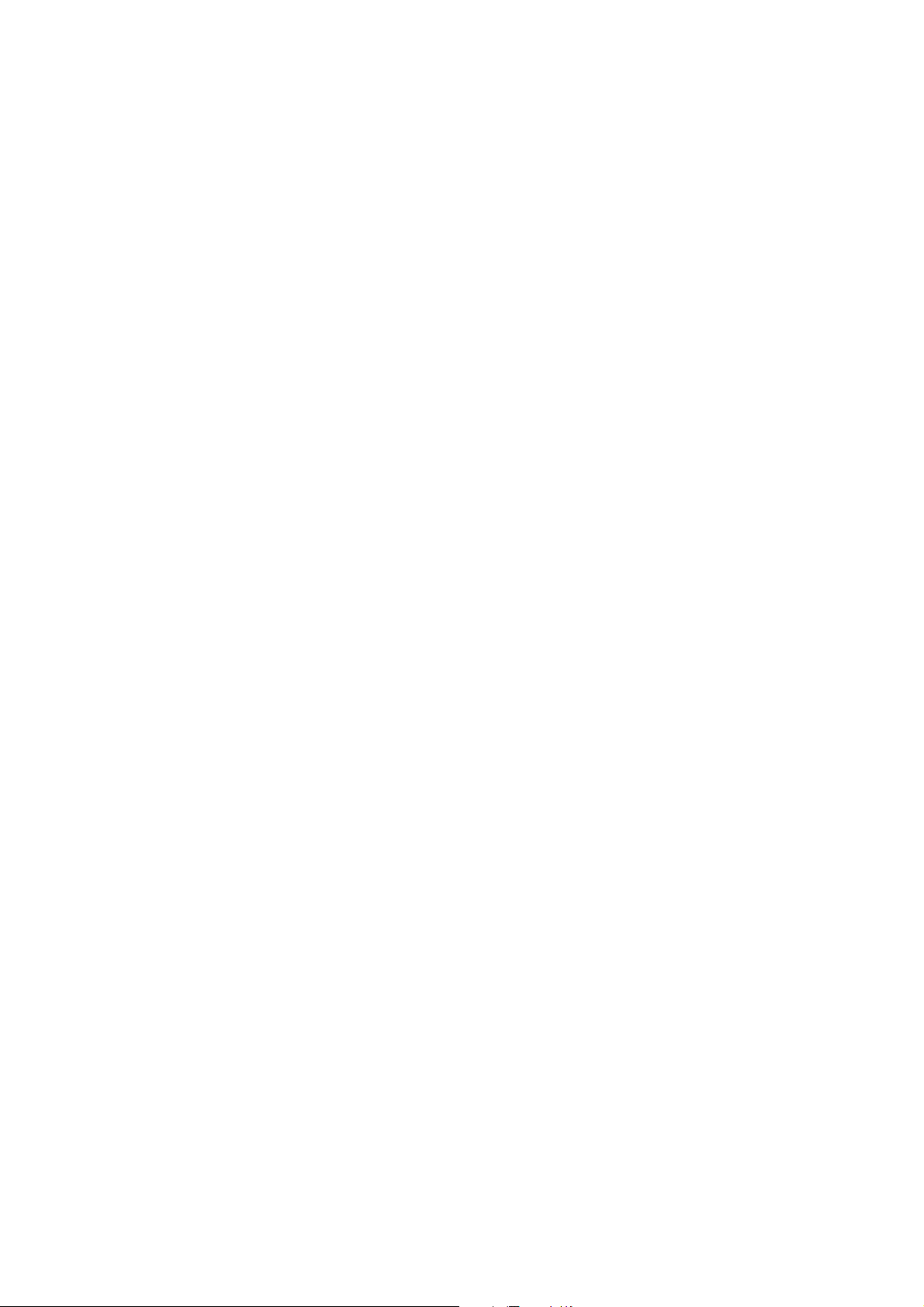
Grundläggande om nätverk
Ange IPv6-adressen via CentreWare Internet-tjänster
Så här anger du IPv6-adressen manuellt via CentreWare Internet-tjänster:
1. Starta webbläsaren.
2. Ange skrivarens IP-adress i webbläsarens Adress-fält.
3. Klicka på Properties (Egenskaper).
4. Klicka på mappen Protocols (Protokoll) på den vänstra navigationspanelen och sedan på TCP/IP.
5. Klicka på TCP/IP (v6).
6. Välj Use this address (Använd denna adress) i fältet Manual Address Assignment (Manuell
adresstilldelning) och skriv adressen.
7. Klicka på Save Changes (Spara ändringar) längst ned på sidan.
Adressprioritet
Adressprioriteten kan ställas in så att IPv6- eller IPv4-adresser prioriteras när båda är tillgängliga.
Standardinställningen är att prioritera IPv6-adresser. Adressprioritet kan bara ställas in i CentreWare
Internet-tjänster.
Via CentreWare Internet-tjänster
Så här anger du adressprioritet via CentreWare Internet-tjänster:
1. Starta webbläsaren.
2. Ange skrivarens IP-adress i webbläsarens Adress-fält.
3. Klicka på Properties (Egenskaper).
4. Klicka på mappen Protocols (Protokoll) på den vänstra navigationspanelen och sedan på TCP/IP.
5. Klicka på TCP/IP (v6).
6. Välj önskat alternativ i fältet Address Precedence (Adressprioritet).
7. Klicka på Save Changes (Spara ändringar) längst ned på sidan.
Färgskrivaren Phaser 7500
Användarhandbok
51
Page 52
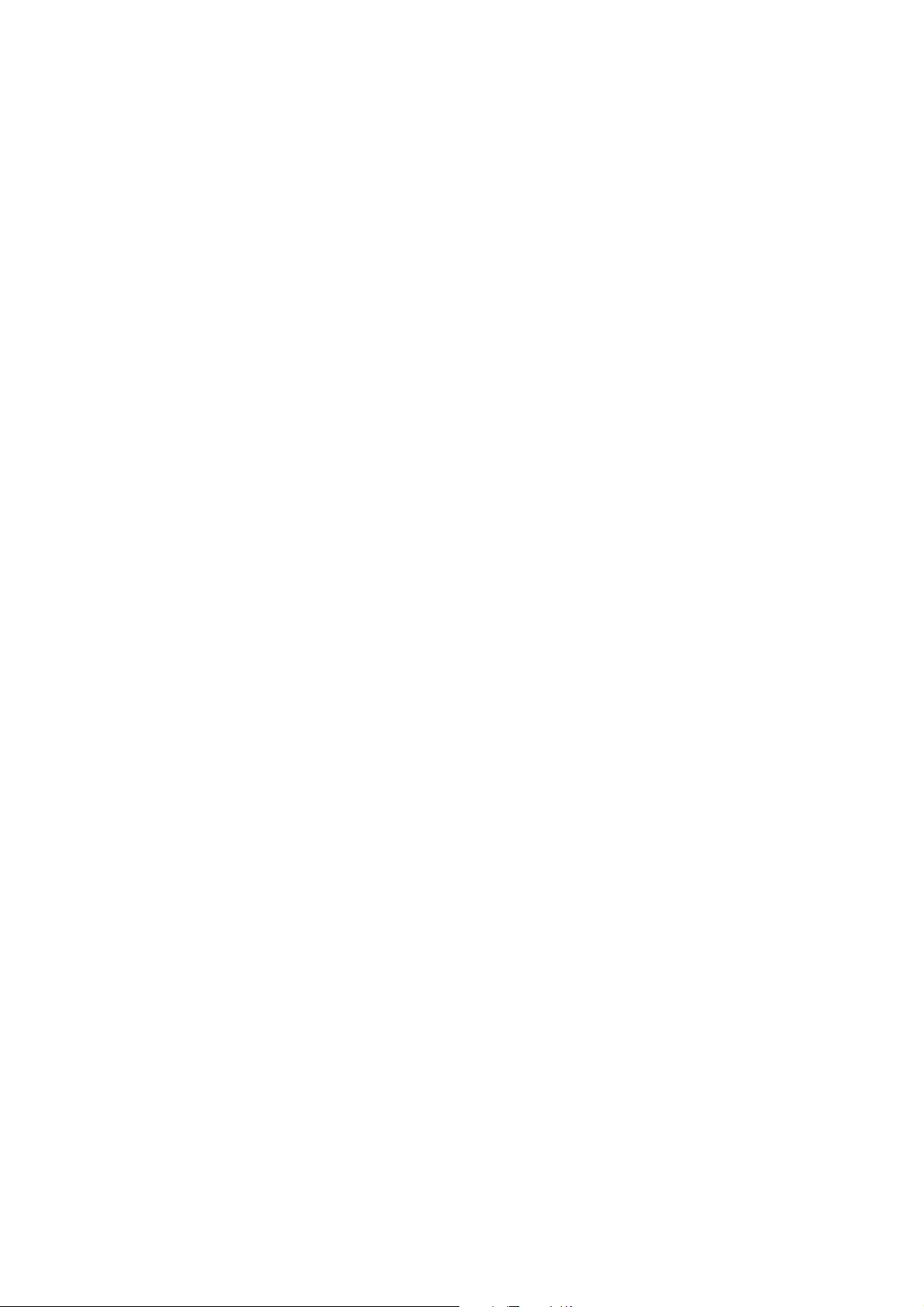
Grundläggande om nätverk
Färgskrivaren Phaser 7500
52
Användarhandbok
Page 53

Utskrift
Det här kapitlet innehåller:
• Utskrift - Översikt på sidan 54
• Material som stöds på sidan 55
• Fylla på material på sidan 57
• Skriva ut på specialmaterial på sidan 69
• Välja utskriftsalternativ på sidan 75
• Skriva ut på bägge sidor av papperet på sidan 79
• Välja vilken papperstyp som ska användas på sidan 82
• Skriva ut flera sidor på ett enda ark (N-upp) på sidan 83
• Skriva ut häften på sidan 84
• Använda färgkorrigering på sidan 86
• Skriva ut i svartvitt på sidan 89
• Skriva ut avdelare på sidan 90
• Skriva ut omslag på sidan 91
• Skriva ut vattenstämplar på sidan 93
• Skriva ut spegelvända bilder på sidan 94
• Skriva ut specialjobbtyper på sidan 95
4
Färgskrivaren Phaser 7500
Användarhandbok
53
Page 54
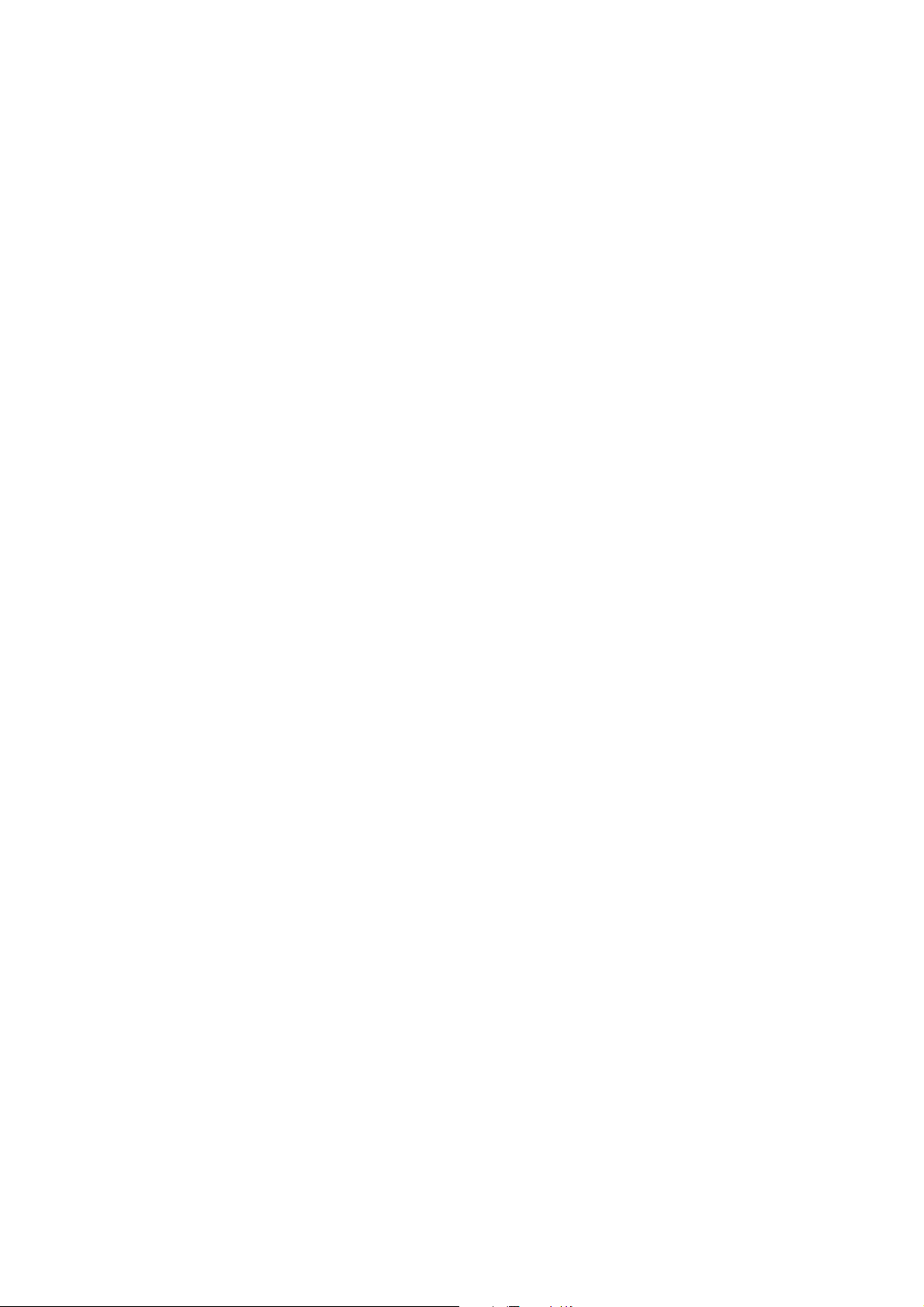
Utskrift
Utskrift - Översikt
1. Välj lämpligt material.
2. Lägg i materialet i facket och ange storlek och typ på skrivarens kontrollpanel.
3. Öppna utskriftsinställningarna i programmet på datorn (oftast CTRL+P i Windows och
Kommando+P på Macintosh).
4. Välj skrivaren i listan.
5. Öppna inställningarna i skrivardrivrutinen genom att välja Egenskaper eller Inställningar
(Windows), Xerox-funktioner på Macintosh. Namnet på knappen kan variera i olika program.
6. Ändra eventuellt drivrutinsinställningarna och välj OK (Windows) eller Xerox-funktioner
(Macintosh).
7. Välj Skriv ut (i programmets dialogruta för utskriftsinställningar) för att skicka utskriften
till skrivaren.
Se även:
Material som stöds på sidan 55
Fylla på material på sidan 57
Välja utskriftsalternativ på sidan 75
Skriva ut på bägge sidor av papperet på sidan 79
Skriva ut på specialmaterial på sidan 69
Färgskrivaren Phaser 7500
54
Användarhandbok
Page 55

Utskrift
Material som stöds
Det här avsnittet omfattar:
• Rekommenderat material på sidan 55
• Allmänna riktlinjer för påfyllning av material på sidan 55
• Material som kan skada skrivaren på sidan 56
• Anvisningar för pappersförvaring på sidan 56
Skrivaren har konstruerats för att kunna användas med olika typer av material. Följ anvisningarna i det
här avsnittet så får du bäst utskriftskvalitet samtidigt som du undviker pappersstopp.
Bästa resultat får du om du använder Xerox-material som rekommenderats särskilt för
Phaser 7500-skrivare.
Rekommenderat material
Du kan hämta en komplett lista över rekommenderade materialtyper som uppdateras regelbundet:
• www.xerox.com/paper Recommended Media List (Rekommenderad materiallista, USA)
• www.xerox.com/europaper Recommended Media List (Rekommenderad materiallista, Europa)
Du kan även skriva ut en sammanfattning över tillåtet material (informationssidan Papperstips) direkt
från skrivaren.
Beställa material
Om du vill beställa papper, OH-film eller annat specialmaterial kan du kontakta din lokala återförsäljare
eller gå till www.xerox.com/office/7500supplies.
Försiktighet! Skador som orsakas av felaktigt papper, OH-film eller annat specialmaterial omfattas
inte av Xerox garanti, serviceavtal eller Total Satisfaction Guarantee (Garanti för fullständig
belåtenhet). Total Satisfaction Guarantee (Garanti för fullständig belåtenhet) finns i USA och
Kanada. Omfattningen kan variera utanför dessa områden. Kontakta din lokala återförsäljare för
mer information.
Allmänna riktlinjer för påfyllning av material
Följ dessa riktlinjer när du fyller på papper och material i lämpliga fack:
• Använd bara rekommenderad OH-film från Xerox. Utskriftskvaliteten kan variera om du använder
andra märken.
• Skriv inte ut på etikettark som saknar etiketter.
• Använd endast papperskuvert. Skriv endast ut kuvert enkelsidigt.
• Lägg inte i för mycket papper i pappersfacken.
• Justera styrskenorna så att de passar papperets storlek.
Färgskrivaren Phaser 7500
Användarhandbok
55
Page 56
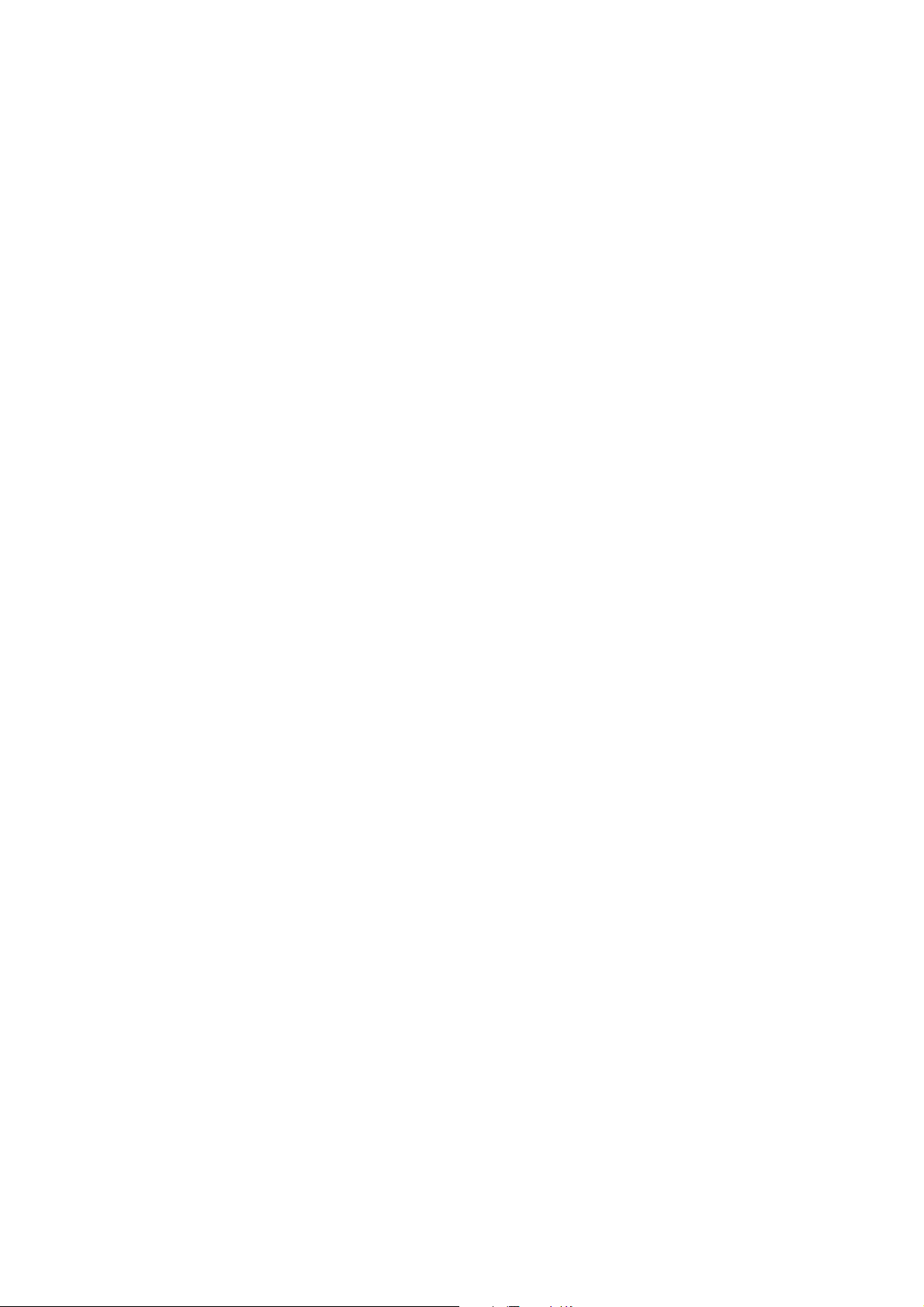
Utskrift
Material som kan skada skrivaren
Skrivaren är konstruerad för att hantera en mängd olika pappers- och materialtyper för utskrift och
kopiering. Vissa materialtyper kan emellertid orsaka sämre utskriftskvalitet, fler pappersstopp eller
skador på skrivaren.
Använd inte följande:
• Ojämnt eller poröst material
• Papper för bläckstråleutskrift
• Glansigt eller bestruket papper som inte är avsett för laserskrivare
• Papper som har fotokopierats
• Papper som har vikts eller skrynklats
• Papper med utstansningar eller perforeringar
•Häftat papper
• Fönsterkuvert, kuvert med metallklämmor, sidofogar eller klisterremsa
• Vadderade kuvert
• Annat plastmaterial än rekommenderad OH-film
Anvisningar för pappersförvaring
Bäst utskriftskvalitet får du om du förvarar papper och annat material på lämplig plats.
• Förvara papperet mörkt, svalt och relativt torrt. De flesta pappersvaror tar lätt skada av ultraviolett
ljus (UV) och synligt ljus. UV-strålning som avges från solen och lysrör är särskilt skadligt för
pappersvaror. Exponeringens intensitet och varaktighet av synligt ljus på pappersvaror bör minskas
så mycket som möjligt.
• Försök att hålla en konstant temperatur och relativ luftfuktighet.
• Undvik att förvara papper i vind eller källare, kök eller garage. Sådana utrymmen är ofta fuktiga.
• Förvara papperet plant, på pallar eller hyllor, i kartonger eller skåp.
• Undvik mat och dryck i närheten av den plats där papper förvaras eller hanteras.
• Öppna inte förslutna pappersförpackningar förrän de ska läggas i skrivaren. Låt papperet ligga kvar
i originalförpackningen. De flesta färdigskurna papperstyper på marknaden har ett omslag vars
invändiga yta hindrar papperet från att torka ut eller dra till sig fukt.
• Vissa typer av specialmaterial är förpackade i återförslutningsbara plastpåsar. Förvara materialet
i påsen tills det ska användas. Behåll material som inte används i påsen och återförsegla den
som skydd.
Färgskrivaren Phaser 7500
56
Användarhandbok
Page 57
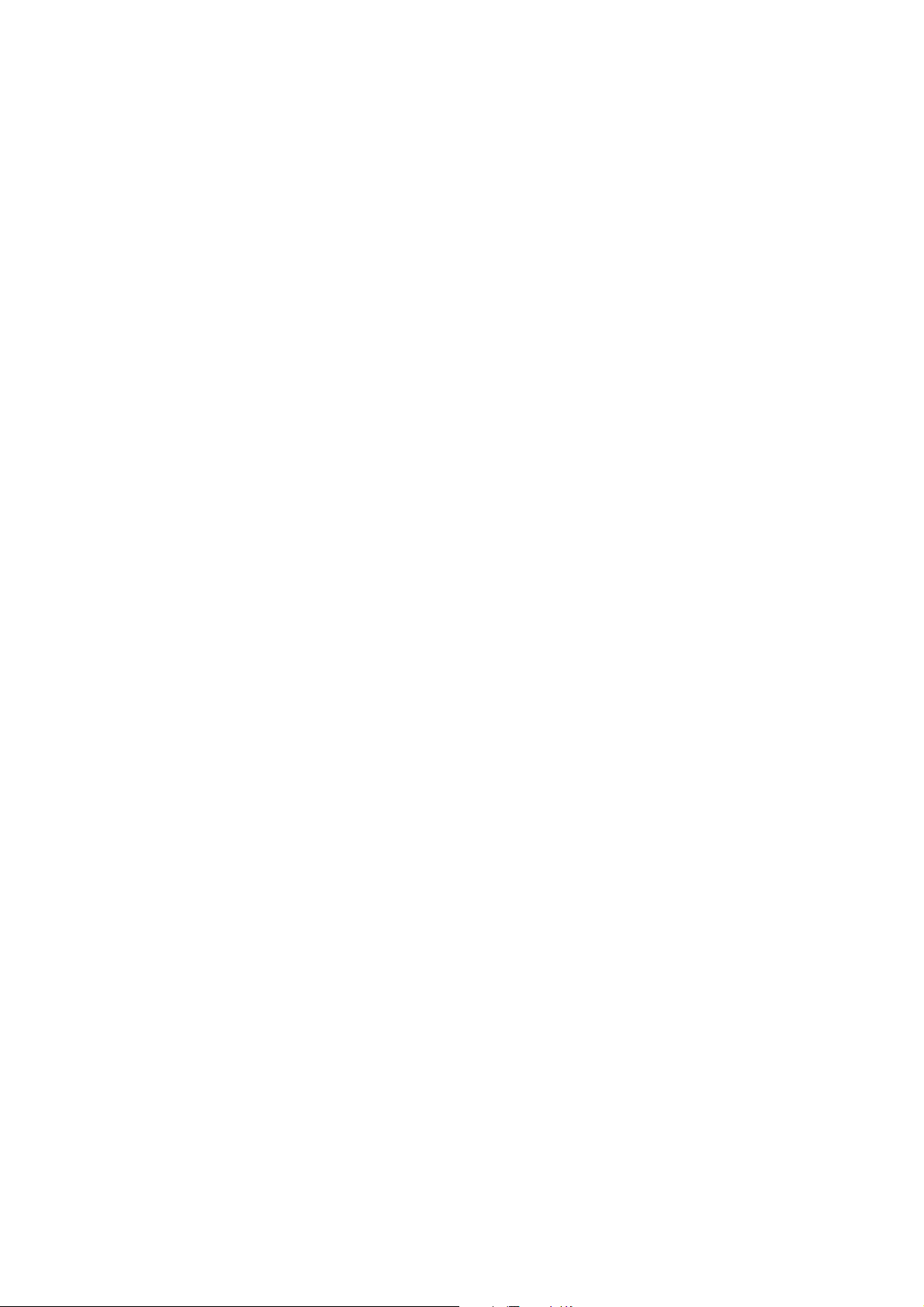
Utskrift
Fylla på material
Det här avsnittet omfattar:
• Fylla på papper i fack 1 (MPT) på sidan 57
• Fylla på papper i fack 2–5 på sidan 62
De flesta pappersstorlekar kan laddas i facken med långsidan eller kortsidan först. Utskrift med
långsidan först rekommenderas emellertid, eftersom det förlänger skrivarens och tillbehörens livslängd
och ökar utskriftshastigheten.
Fylla på papper i fack 1 (MPT)
Följande papperstyper kan fyllas på i fack 1 (MPT):
•Vanligt papper
• Tjockt vanligt papper
•OH-film
• Tunn kortpapp
•Kortpapp
•Tjock kortpapp
•Extra tjock kortpapp
•Kuvert
• Etiketter
• Brevhuvud
• Tunt glansigt papper
• Glansigt papper
• Tjockt glansigt papper
•Förtryckt papper
• Hålslaget papper
•Återvunnet papper
•Specialmaterial
• Anpassade typer
Fack 1 (MPT) rymmer högst:
• 100 ark vanligt papper (75 g/m²)
• 50 OH-filmark, vykort, etikettark eller ark med glansigt papper
•10 kuvert
Färgskrivaren Phaser 7500
Användarhandbok
57
Page 58

Utskrift
Matning med långsidan först
Mata papperet med långsidan först om du vill påskynda utskriften.
Obs! Mata långsidan först vid utskrift på alla kuvert utom C4.
Så här fyller du på papper eller andra material i fack 1 (MPT):
1. Öppna fack 1 (MPT).
7500-036
2. Ladda papperet eller annat material med långsidan först.
• Vid enkelsidig utskrift placerar du framsidan nedåt med sidans överkant mot skrivarens
bakkant. Den hålslagna sidan ska matas in i skrivaren först.
Färgskrivaren Phaser 7500
58
Användarhandbok
Page 59

Utskrift
• Vid automatisk dubbelsidig utskrift placerar du framsidan uppåt med sidans överkant mot
skrivarens bakkant. Den hålslagna sidan ska matas in i skrivaren sist.
Försiktighet! Fyll inte på papper eller material över fackets maxstreck. Om du fyller på för mycket
papper kan det inträffa pappersstopp.
MAX
3. Justera styrskenorna så att de passar pappersstorleken.
7500-042
7500-043
Färgskrivaren Phaser 7500
Användarhandbok
59
Page 60
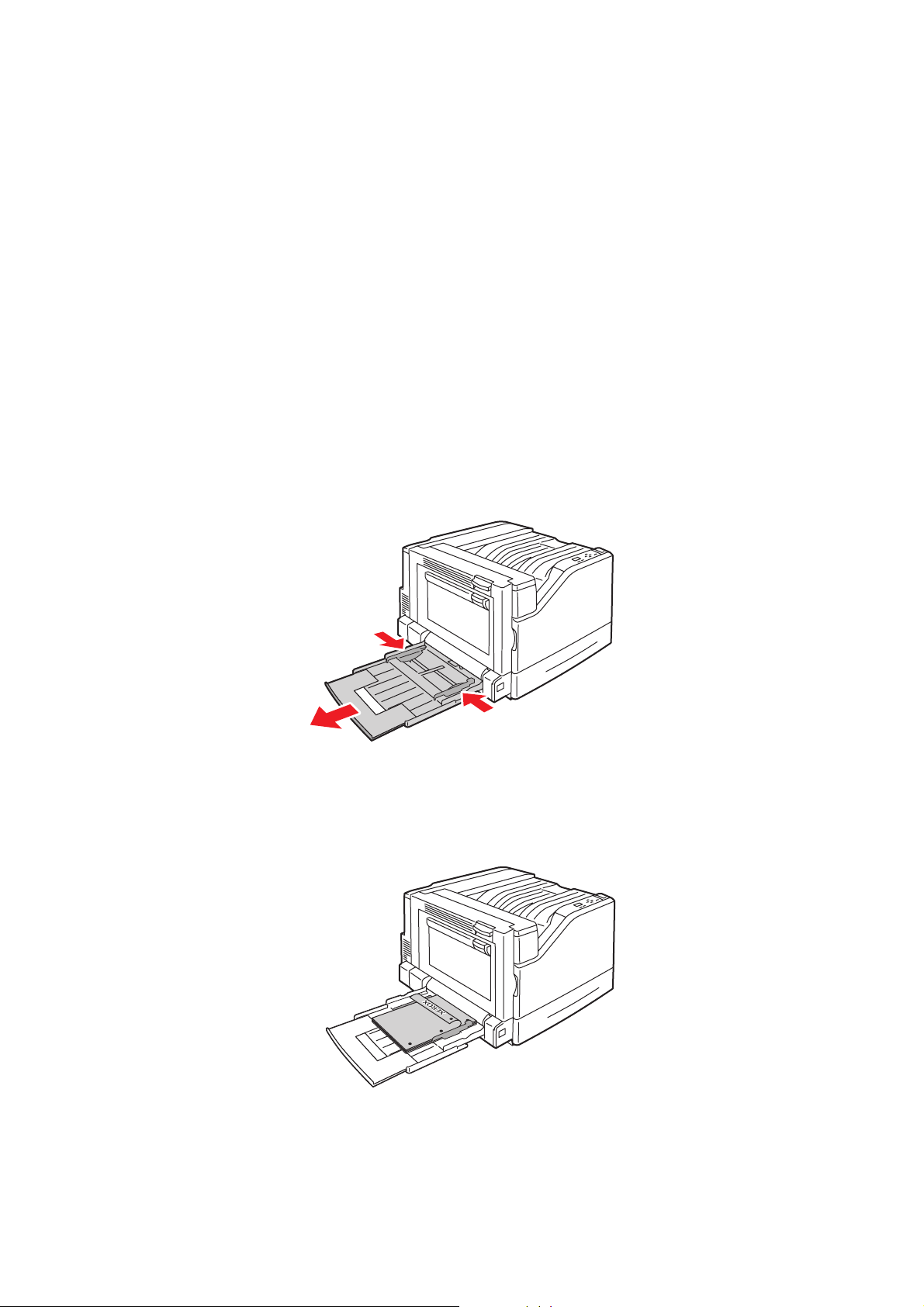
Utskrift
4. När du uppmanas att bekräfta vald papperstyp och storlek på kontrollpanelen trycker du på OK för
att använda den aktuella inställningen. Gör följande om du fyller på papper med en ny storlek eller
typ i facket:
a. Välj Ändra inställningar och tryck sedan på OK.
b. Välj lämplig papperstyp och tryck på OK.
c. Välj lämplig pappersstorlek och tryck sedan på OK. För vissa pappersstorlekar som kan fyllas på
i endera riktning måste du välja storleken som är märkt med LSF (långsidan först). Om du fyller
på en anpassad pappersstorlek markerar du den i listan om den redan har definierats. Annars
ska du välja Ny anpassad storlek som pappersstorlek och följa anvisningarna. Mer information
finns i Använda papper med anpassad storlek på sidan 73.
Matning med kortsidan först
Mata papperet med kortsidan först om pappersstorleken inte kan matas med kortsidan först eller om
materialet riskerar att skrynklas eller lossna, till exempel etiketter.
1. Öppna fack 1 (MPT).
7500-036
2. Ladda papperet eller annat material med kortsidan mot skrivaren.
• Vid enkelsidig utskrift placerar du framsidan nedåt så att sidans överkant matas in i skrivaren
först. Hålen ska riktas mot skrivarens framsida.
7500-123
Färgskrivaren Phaser 7500
60
Användarhandbok
Page 61
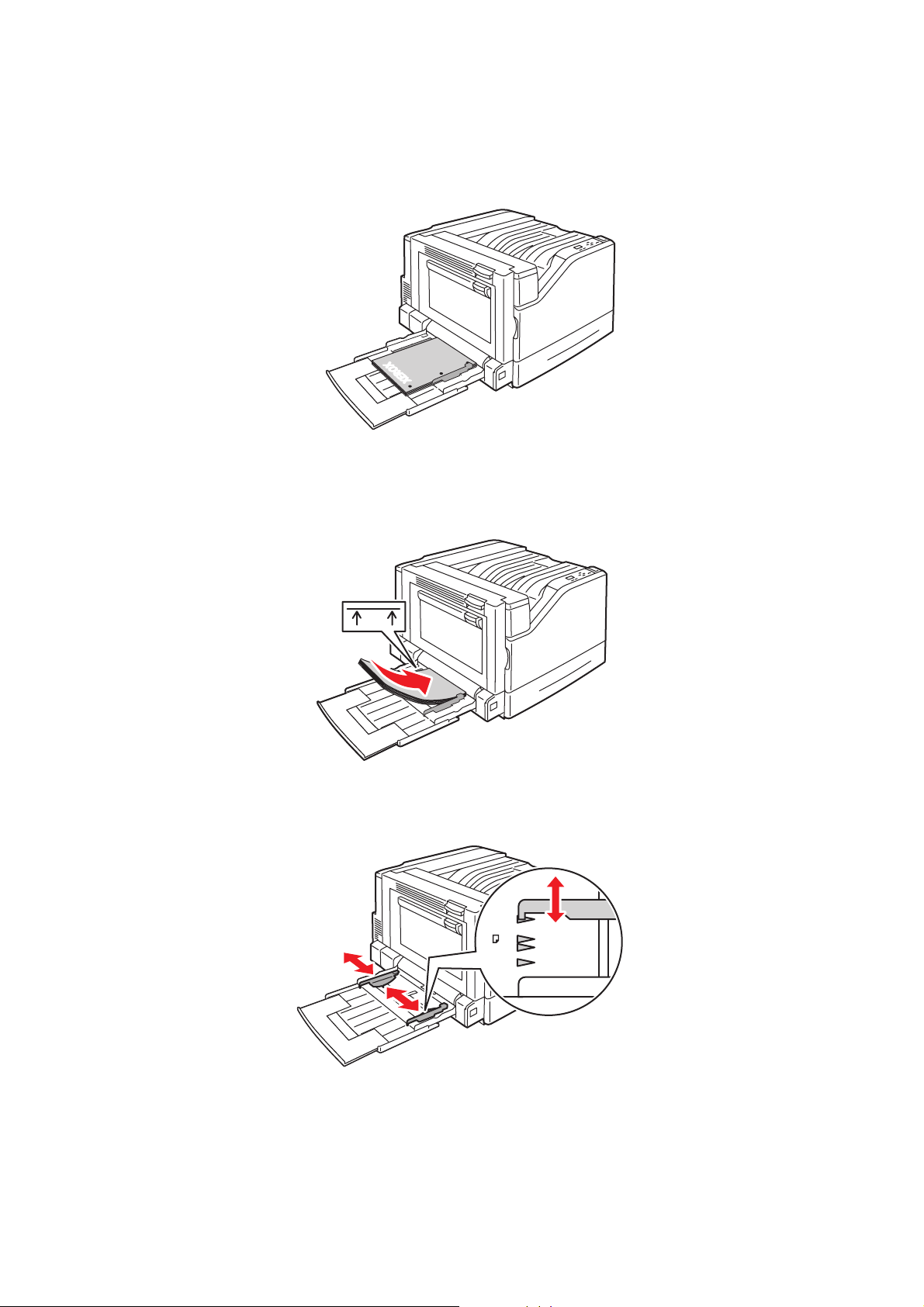
Utskrift
12.6”
12”
A4 A3
11”
• Vid automatisk dubbelsidig utskrift placerar du framsidan uppåt så att sidans överkant matas
in i skrivaren sist. Den hålslagna sidan ska vara vänd mot skrivarens framkant.
XEROX
XEROX
7500-117
Försiktighet! Fyll inte på papper eller material över fackets maxstreck. Om du fyller på för mycket
papper kan det inträffa pappersstopp.
MAX
3. Justera styrskenorna så att de passar papperets storlek.
7500-047
-
Färgskrivaren Phaser 7500
Användarhandbok
61
Page 62

Utskrift
4. När du uppmanas att bekräfta vald papperstyp och storlek på kontrollpanelen trycker du på OK för
att använda den aktuella inställningen. Gör följande om du fyller på papper med en ny storlek eller
typ i facket:
a. Välj Ändra inställningar och tryck sedan på OK.
b. Välj lämplig papperstyp och tryck på OK.
c. Välj lämplig pappersstorlek och tryck sedan på OK. För vissa pappersstorlekar som kan laddas i
endera riktning måste du välja storleken som är märkt med KSF (kortsidan först). Om du fyller
på en anpassad pappersstorlek markerar du den i listan om den redan har definierats. Annars
ska du välja Ny anpassad storlek som pappersstorlek och följa anvisningarna. Mer information
finns i Använda papper med anpassad storlek på sidan 73.
Använda manuell matning i fack 1 (MPT)
Om du använder papper som du inte vill att andra ska använda kan du ange att skrivaren ska meddela
när det är dags att fylla på papper för utskriften.
Manuell matning i Windows
Så här väljer du manuell matning med Windows 2000, Windows XP eller Windows Server 2003:
1. Klicka på fliken Papper/Utmatning i Windows-skrivardrivrutinen.
2. Klicka på pilen bredvid avsnittet Papper och välj Välj genom magasin > Manuell matning
(magasin 1).
3. Ta bort eventuellt papper från fack 1 (MPT) när du uppmanas till detta på kontrollpanelen.
4. Fyll på lämpligt papper för jobbet i facket.
Manuell matning i Macintosh
Så här väljer du manuell matning med Macintosh:
1. I dialogrutan Skriv ut väljer du Pappersmatning i listan.
2. Välj Manuell matning fack 1 (MPT) i listan Alla sidor från.
3. Skicka utskriften.
4. Ta bort eventuellt papper från fack 1 (MPT) när du uppmanas till detta på kontrollpanelen.
5. Fyll på lämpligt papper för jobbet i facket.
Fylla på papper i fack 2–5
Använd följande papperstyper i fack 2–5:
•Vanligt papper
• Tjockt vanligt papper
•OH-film
• Tunn kortpapp
•Kortpapp
•Tjock kortpapp
• Brevhuvud
Färgskrivaren Phaser 7500
62
Användarhandbok
Page 63

Utskrift
• Tunt glansigt papper
• Glansigt papper
• Tjockt glansigt papper
•Förtryckt papper
• Hålslaget papper
•Återvunnet papper
•Specialmaterial
Obs! OH-film kan inte skrivas ut från facken 3, 4 och 5.
Matning med långsidan först
Mata papperet med långsidan först om du vill påskynda utskriften. Så här fyller du på papper eller
andra material i fack 2–5:
1. Dra ut facket.
7500-049
2. Bläddra igenom pappersbunten så att de ark som eventuellt fastnat i varandra lossnar.
7500-050
Färgskrivaren Phaser 7500
Användarhandbok
63
Page 64

Utskrift
MAX
3. Ladda papperet med långsidan vänd mot fackets vänsterkant.
• Vid enkelsidig utskrift placerar du framsidan uppåt med sidans överkant vänd mot fackets
bakkant. Den hålslagna sidan ska vara vänd mot fackets vänsterkant.
7500-122
• Vid automatisk dubbelsidig utskrift placerar du framsidan nedåt med sidans överkant vänd
mot fackets bakkant. Den hålslagna sidan ska vara vänd mot fackets högerkant.
7500-121
Försiktighet! Fyll inte på papper eller material över fackets maxstreck. Om du fyller på för mycket
papper kan det inträffa pappersstopp.
7500-054
Färgskrivaren Phaser 7500
64
Användarhandbok
Page 65

4. Justera styrskenorna så att de passar papperets storlek.
7500-021
5. Skjut in facket helt i skrivaren.
Utskrift
7500-056
6. När du uppmanas att bekräfta vald papperstyp och storlek på kontrollpanelen trycker du på OK
för att använda den aktuella inställningen. Gör följande om du placerar en ny typ av papper eller
papper med anpassad storlek i facket:
a. Välj Ändra inställningar och tryck sedan på OK.
b. Välj lämplig papperstyp och tryck på OK.
c. Markera pappersstorleken och tryck sedan på OK.
Obs! Om du fyller på en anpassad pappersstorlek ska du markera den i listan om den redan har
definierats. Annars ska du välja Ny anpassad storlek som pappersstorlek och följa anvisningarna.
Mer information finns i Använda papper med anpassad storlek på sidan 73. Om du fyller på papper
med standardstorlek ska du välja Autoval som pappersstorlek. Pappersstorleken identifieras
automatiskt med hjälp av styrskenorna.
Färgskrivaren Phaser 7500
Användarhandbok
65
Page 66

Utskrift
Matning med kortsidan först
Mata papperet med kortsidan först om pappersstorleken inte kan matas med kortsidan först eller om
materialet riskerar att skrynklas eller lossna, till exempel etiketter. Så här fyller du på papper eller andra
material i fack 2–5:
1. Dra ut facket.
7500-049
2. Bläddra igenom pappersbunten så att de ark som eventuellt fastnat i varandra lossnar.
7500-050
3. Placera papperet med långsidan först och vänt mot fackets framkant.
• Vid enkelsidig utskrift placerar du framsidan uppåt med sidans överkant vänd mot fackets
vänstra kant. Den hålslagna sidan ska vara vänd mot fackets framkant.
Färgskrivaren Phaser 7500
66
Användarhandbok
7500-057
Page 67

Utskrift
MAX
7500-021
• Vid automatisk dubbelsidig utskrift placerar du framsidan nedåt med sidans överkant vänd
mot fackets högra kant. Den hålslagna sidan ska vara vänd mot fackets framkant.
7500-096
Försiktighet! Fyll inte på papper eller material över fackets maxstreck. Om du fyller på för mycket
papper kan det inträffa pappersstopp.
4. Justera styrskenorna så att de passar papperets storlek.
7500-059
Färgskrivaren Phaser 7500
Användarhandbok
67
Page 68
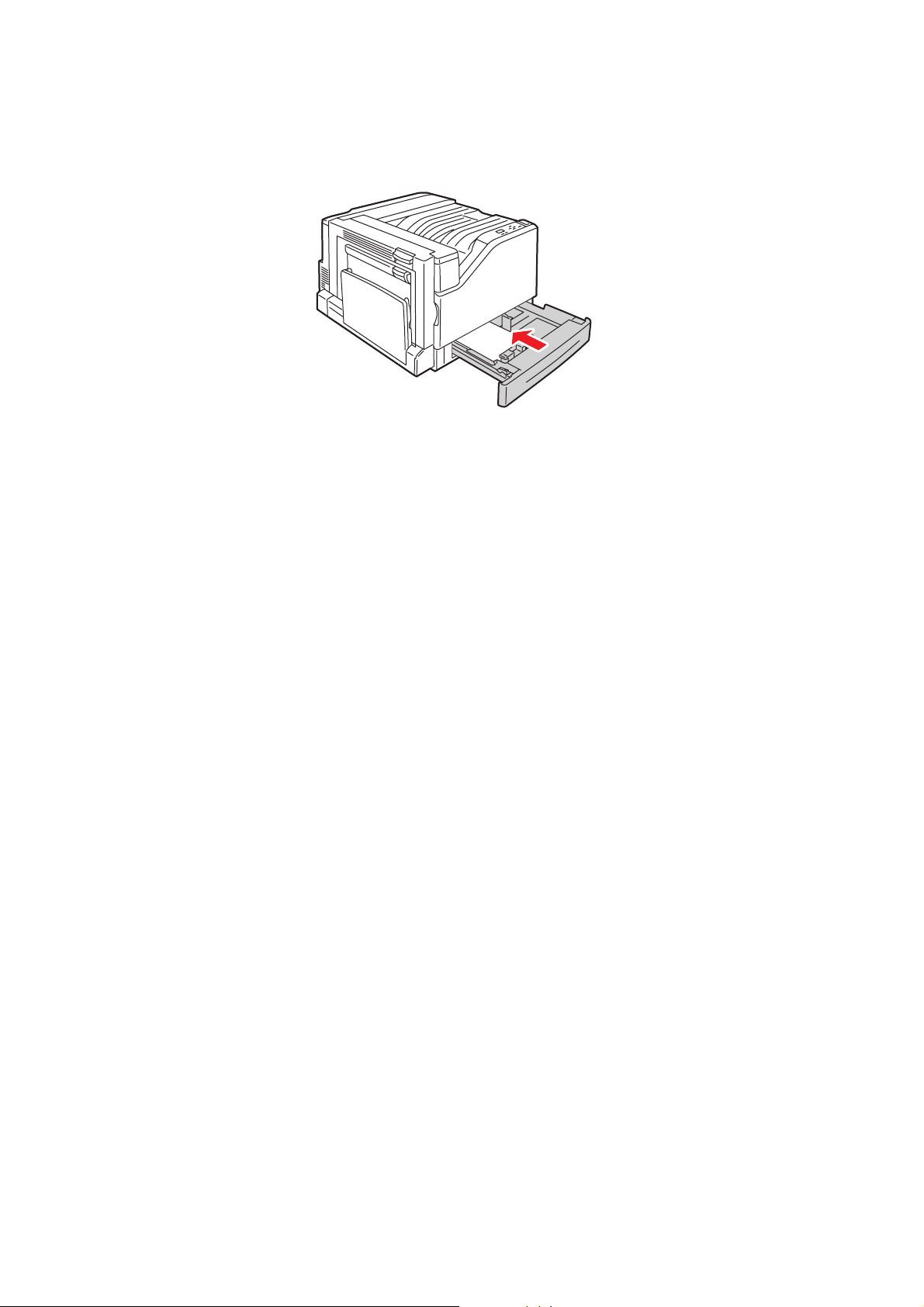
Utskrift
5. Skjut in facket helt i skrivaren.
7500-056
6. När du uppmanas att bekräfta vald papperstyp och storlek på kontrollpanelen trycker du på OK
för att använda den aktuella inställningen. Gör följande om du placerar en ny typ av papper eller
papper med anpassad storlek i facket:
a. Välj Ändra inställningar och tryck sedan på OK.
b. Välj lämplig papperstyp och tryck på OK.
c. Markera pappersstorleken och tryck sedan på OK.
Obs! Om du fyller på en anpassad pappersstorlek ska du markera den i listan om den redan har
definierats. Annars ska du välja Ny anpassad storlek som pappersstorlek och följa anvisningarna.
Mer information finns i Använda papper med anpassad storlek på sidan 73. Om du fyller på papper
med standardstorlek ska du välja Autoval som pappersstorlek. Pappersstorleken identifieras
automatiskt med hjälp av styrskenorna.
Färgskrivaren Phaser 7500
68
Användarhandbok
Page 69
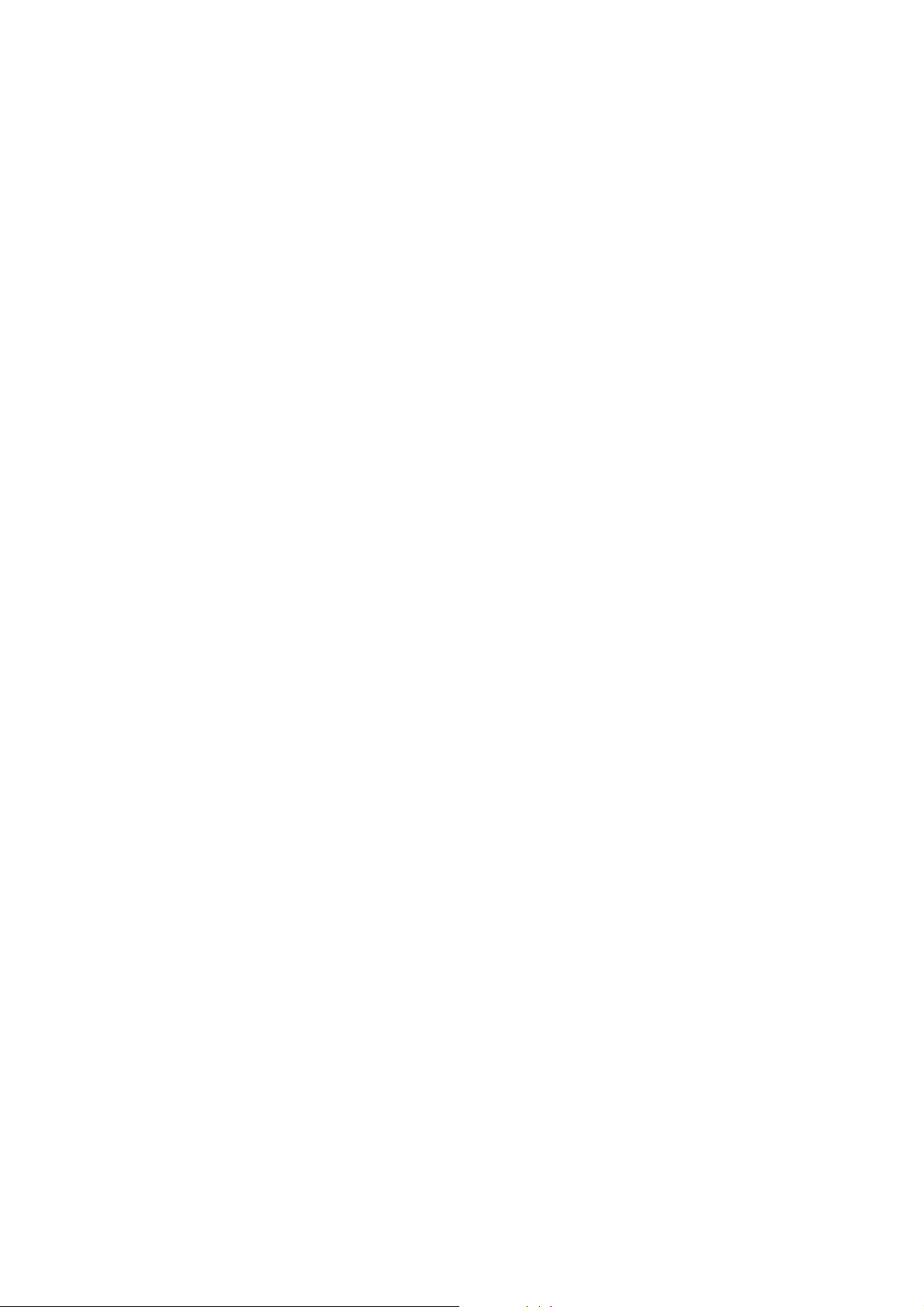
Utskrift
Skriva ut på specialmaterial
Det här avsnittet omfattar:
• Skriva ut på OH-film på sidan 69
• Utskrift på kuvert på sidan 70
• Skriva ut på etiketter på sidan 70
• Skriva ut på glansigt papper på sidan 71
• Använda anpassade papperstyper på sidan 71
• Använda papper med anpassad storlek på sidan 73
Skriva ut på OH-film
OH-film kan skrivas ut från fack 1 (MPT) och fack 2. Den ska endast skrivas ut på en sida. För att få bäst
resultat bör du endast använda rekommenderad OH-film från Xerox.
Om du vill beställa papper, OH-film eller annat specialmaterial kan du kontakta din lokala återförsäljare
eller gå till www.xerox.com/office/7500supplies.
Försiktighet! Skador som orsakas av felaktigt papper, OH-film eller annat specialmaterial,
omfattas inte av Xerox garanti, serviceavtal eller Total Satisfaction Guarantee (Garanti för
fullständig belåtenhet). Total Satisfaction Guarantee (Garanti för fullständig belåtenhet)
finns i USA och Kanada. Omfattningen kan variera utanför dessa länder. Kontakta din lokala
återförsäljare för mer information.
Se även:
www.xerox.com/paper Recommended Media List (Rekommenderad materiallista, USA)
www.xerox.com/europaper Recommended Media List (Rekommenderad materiallista, Europa)
Anvisningar
• Ta bort allt papper innan du fyller på OH-film i facket.
• Fyll inte på fler än 50 OH-filmark i fack 1 (MPT). Fyll inte på fler än 100 OH-filmark i fack 2. Filmen
kan fastna om du fyller på för många OH-filmark i facket.
• Håll i OH-filmen i kanterna och använd båda händerna för att undvika fingeravtryck och veck som
kan ge försämrad utskriftskvalitet.
• Efter att du har fyllt på OH-filmen i facket ändrar du papperstypen till Xerox OH-film
på kontrollpanelen.
Färgskrivaren Phaser 7500
Användarhandbok
69
Page 70

Utskrift
Utskrift på kuvert
Kuvert kan endast skrivas ut från fack 1 (MPT).
Anvisningar
• Utskriftsresultatet avgörs av kuvertets kvalitet och konstruktion. Använd kuvert som är särskilt
avsedda för laserskrivare.
• Det rekommenderas att temperatur och relativ fuktighet är konstant.
• Förvara oanvända kuvert i förpackningen för att undvika fukt och uttorkning som kan försämra
utskriftskvaliteten och orsaka att papperet skrynklar sig. Fukt kan göra att kuverten förseglas före
eller under utskrift.
• Undvik vadderade kuvert. Använd kuvert med jämna kanter.
• Avlägsna luft ur kuverten genom att lägga en tung bok på dem innan de läggs i facket.
• Om papperet blir skrynkligt eller buktar sig bör du välja ett annat kuvertfabrikat som är utformat
särskilt för laserskrivare.
Försiktighet! Använd aldrig fönsterkuvert eller kuvert med metallspännen eftersom de kan skada
skrivaren. Skador som orsakas av felaktiga kuvert omfattas inte av Xerox garanti, serviceavtal eller
Total Satisfaction Guarantee (Garanti för fullständig belåtenhet). Total Satisfaction Guarantee
(Garanti för fullständig belåtenhet) finns i USA och Kanada. Omfattningen kan variera utanför
dessa områden. Kontakta din lokala återförsäljare för mer information.
Skriva ut på etiketter
Etiketter kan endast skrivas ut från fack 1 (MPT).
Om du vill beställa papper, OH-film eller annat specialmaterial kan du kontakta din lokala återförsäljare
eller gå till Xerox webbplats för tillbehör på www.xerox.com/office/7500supplies.
Anvisningar
• Använd inte vinyletiketter.
• Skriv ut endast på ena sidan av etiketterna. Använd endast etikettark där inga etiketter saknas.
• Använd inte ark där vissa etiketter redan har tagits bort – de kan skada skrivaren.
• Förvara oanvända etiketter i sin originalförpackning. Låt arken ligga kvar i originalförpackningen
tills de ska användas. Lägg tillbaka alla ark som inte används i originalförpackningen och
förslut den.
• Förvara inte etiketter i extremt torra eller fuktiga miljöer eller i extrem värme eller kyla. Om de
förvaras under extrema förhållanden kan det orsaka dålig utskriftskvalitet eller att de fastnar
i skrivaren.
• Byt ut lagret ofta. Om etiketterna förvaras för länge i extrema förhållanden kan de bli
skrynkliga och orsaka stopp i skrivaren.
• I skrivardrivrutinen väljer du antingen Etiketter som papperstyp eller fack 1 (MPT)
som papperskälla.
Färgskrivaren Phaser 7500
70
Användarhandbok
Page 71
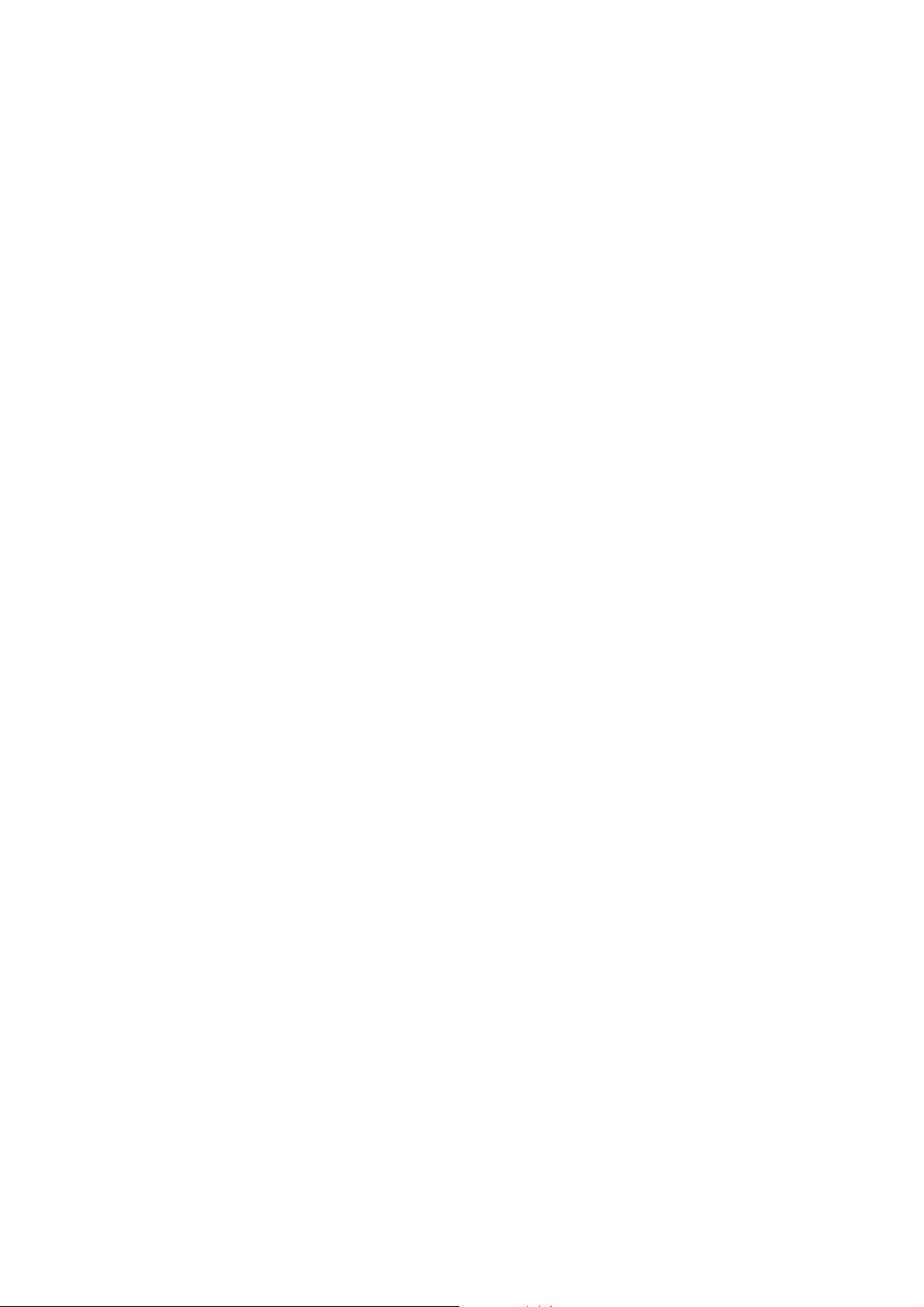
Utskrift
Skriva ut på glansigt papper
Glansigt papper kan skrivas ut från vilket fack som helst inom följande ytviktsintervall:
• Tunt glansigt papper: 106–169 g/m²
• Glansigt papper: 170–220 g/m²
• Tjockt glansigt papper: 221–256 g/m²
Obs! Glansigt papper kan bara skrivas ut enkelsidigt.
Om du vill beställa papper, OH-film eller annat specialmaterial kan du kontakta din lokala återförsäljare
eller gå till Xerox webbplats för tillbehör för skrivaren: www.xerox.com/office/7500supplies.
Anvisningar
• Öppna inte förslutna paket med glansigt papper förrän de ska fyllas på i skrivaren.
• Lämna glansigt papperet i originalförpackningen och förvara oöppnade förpackningar i
originalkartongen tills de ska användas.
• Ta bort allt annat papper från facket innan du lägger i glansigt papper.
• Fyll inte på mer papper än du planerar att använda och ta bort överflödigt papper från facket när
utskriften är klar. Lägg tillbaka oanvänt papper i originalförpackningen och återförslut.
• Byt ut lagret ofta. Om glansigt papper förvaras för länge under extrema förhållanden kan det bli
skrynkligt och orsaka stopp i skrivaren.
Använda anpassade papperstyper
Använd denna funktion för att skapa egna anpassade papperstyper med specifika inställningar som du
kan återanvända för vanliga utskrifter, till exempel månadsrapporter. Anpassade papperstyper ställs
in i CentreWare Internet-tjänster och visas i skrivardrivrutinen, på kontrollpanelen och i CentreWare
Internet-tjänster. Du kan definiera upp till fem anpassade papperstyper som du namnger. Alla fem
typer visas alltid på kontrollpanelen, men drivrutinen visar bara de typer som inte är dolda.
Obs! Omdefinierade namn kan bara visas och anpassade papperstyper kan bara döljas i drivrutiner
på nätverksanslutna Windows- och Macintosh-datorer. I alla övriga drivrutiner visas alla de
fem standardnamnen.
Så här ändrar du anpassade papperstyper:
1. Starta webbläsaren.
2. Ange skrivarens IP-adress i webbläsarens Adress-fält.
3. Klicka på Properties (Egenskaper).
4. Välj mappen General (Allmänt) i den vänstra navigationspanelen.
Färgskrivaren Phaser 7500
Användarhandbok
71
Page 72
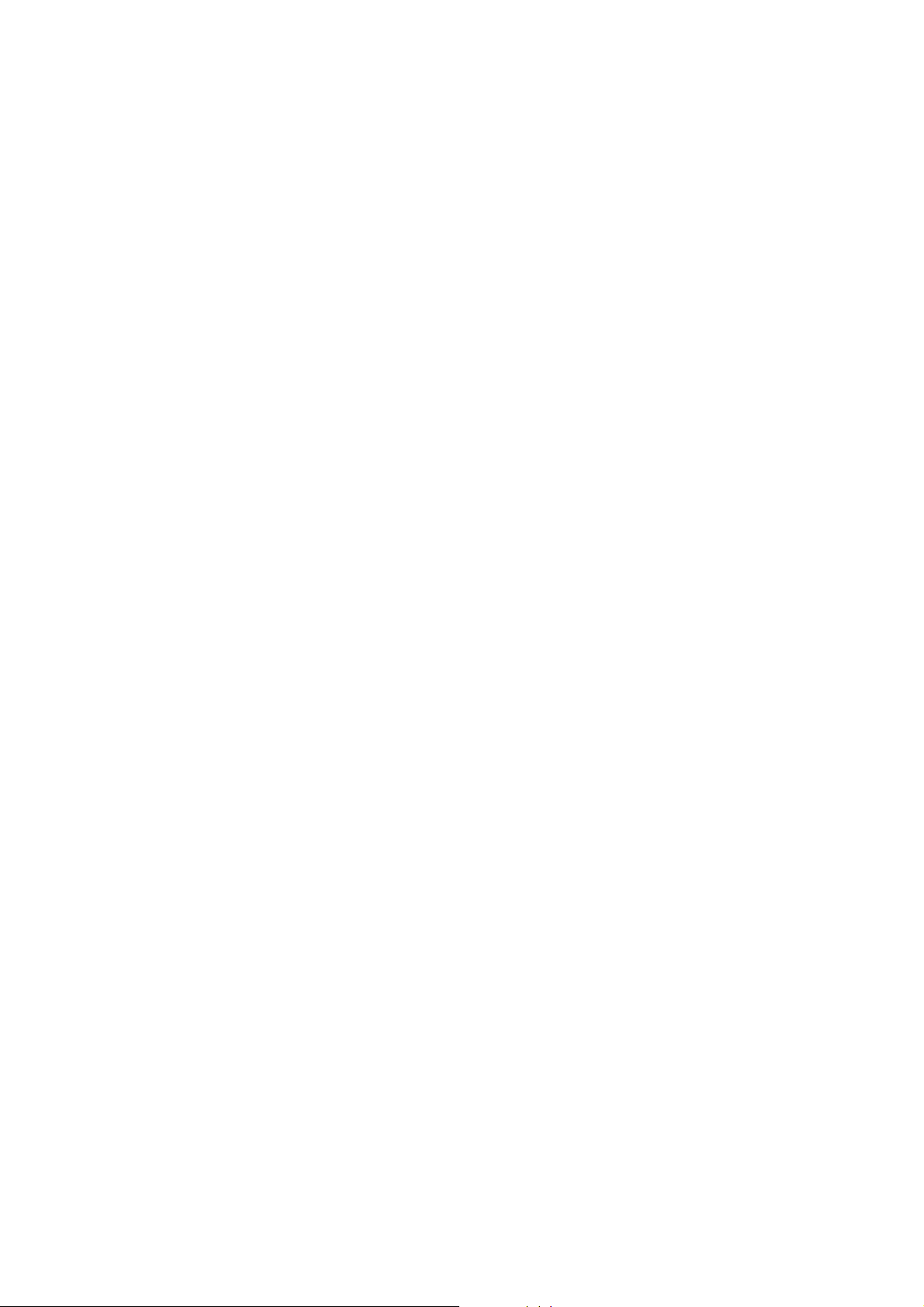
Utskrift
5. Välj Custom Paper Types (Anpassade papperstyper).
6. Ange eller ändra skrivarinställningarna och klicka på Save Changes (Spara ändringar) längst ned
på sidan.
Anmärkningar:
• Avmarkera kryssrutan Hide (Dölj) så att de anpassade papperstyperna visas i drivrutinen på en
nätverksansluten Windows- eller Macintosh-dator.
• Du kan få mer information om hur du skapar anpassade papperstyper genom att klicka på
knappen Help (Hjälp) på fliken Properties (Egenskaper) för att visa onlinehjälpen.
Så här fyller du på anpassade papperstyper i skrivaren:
1. Placera papperet i önskat fack.
2. När du uppmanas att bekräfta papperstypen och pappersstorleken i facket väljer du Ändra
inställningar och sedan trycker du på OK.
3. Välj lämplig papperstyp och tryck på OK.
4. Välj lämplig pappersstorlek och tryck sedan på OK.
Så här väljer du anpassade papperstyper i skrivardrivrutinen:
Windows 2000 och senare
1. Välj fliken Papper/Utmatning.
2. Klicka på knappen till höger om Pappersöversikt och välj Annan typ.
3. Markera önskad anpassad papperstyp i listrutan.
4. Klicka på OK.
Mac OS X, version 10.4 och senare
1. Öppna menyn Skriv ut.
2. Välj Xerox-funktioner i listrutan.
Listrutan Papper/Utmatning visas.
3. Välj Annan typ i listrutan Papper.
4. Markera önskad anpassad papperstyp i listrutan.
5. Klicka på knappen Skriv ut.
Obs! I andra drivrutiner markerar du en av de fem anpassade standardpapperstyper som du har
definierat i CentreWare Internet-tjänster.
Färgskrivaren Phaser 7500
72
Användarhandbok
Page 73
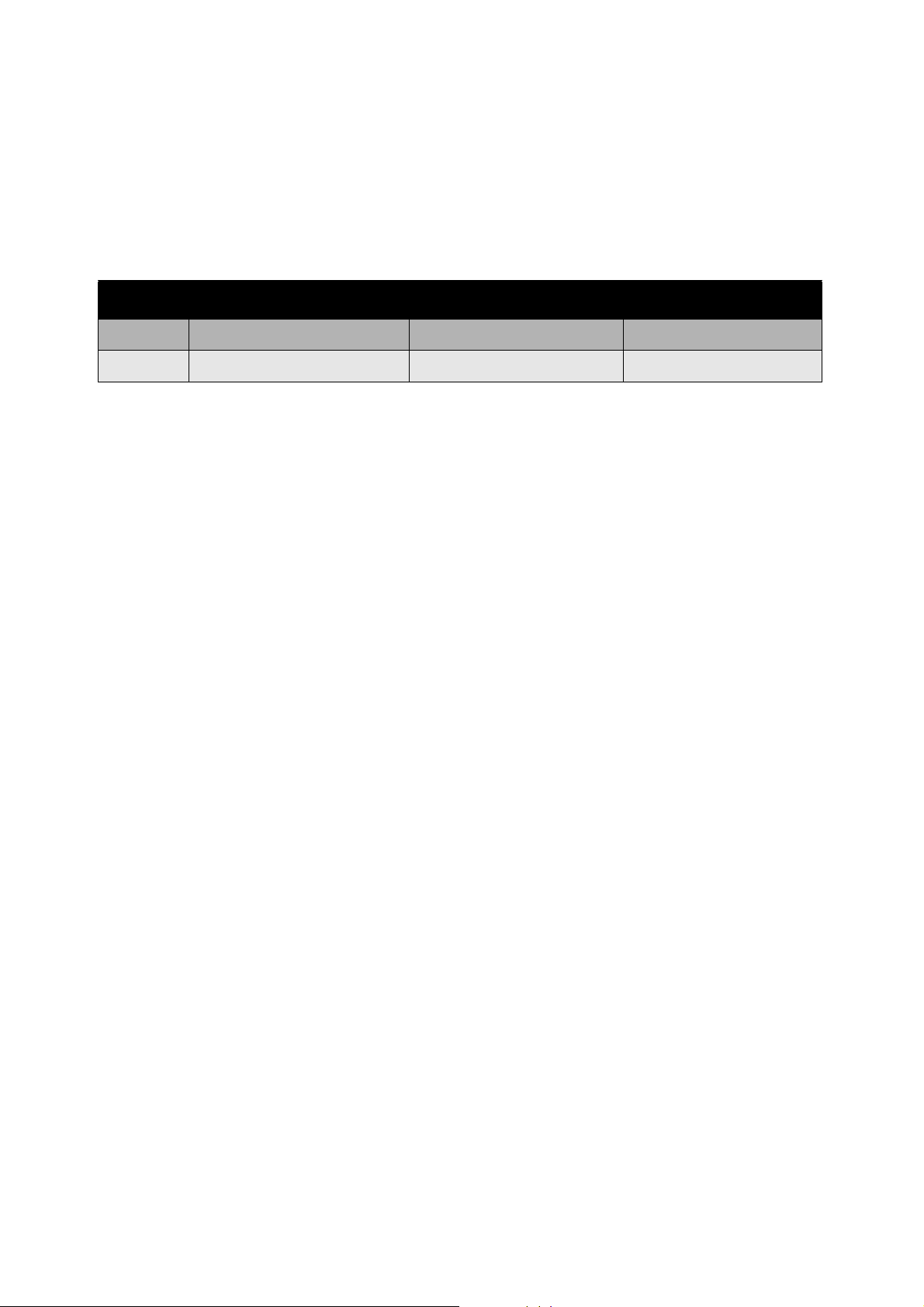
Utskrift
Använda papper med anpassad storlek
Papper med anpassad storlek kan skrivas ut från alla fack. Många anpassade storlekar får plats i alla
fack, men extra små eller stora storlekar bara får plats i vissa fack. Använd följande mått när du
definierar papper med anpassad storlek:
Fack 1 (MPT) Fack 2 Fack 3–5
Kortsida 89–320 mm (3,5–12,6") 140–297 mm (5,5–11,7") 140–330 mm (5,5–13")
Långsida 99–1 200 mm (3,9–47,25") 182–432 mm (7,2–17") 182–457 mm (7,2–18")
Försäkra dig om att dina anpassade storlekar fungerar genom att göra så här:
1. Definiera inställningarna i skrivardrivrutinen eller programmet.
2. Definiera storleken på skrivaren.
3. Fyll på papperet i skrivaren.
4. Skicka utskriften.
Så här definierar du en anpassad storlek på skrivaren:
1. Placera papperet i önskat fack.
2. När du uppmanas att bekräfta vald papperstyp trycker du på OK för att använda den aktuella
inställningen. Gör följande om du fyller på en ny typ av papper i facket:
a. Välj Ändra inställningar och tryck sedan på OK.
b. Välj lämplig papperstyp och tryck på OK.
3. Välj Nytt eget format på menyn Pappersformat och tryck på OK.
4. Öppna menyn Kortsida:
a. Tryck på OK om rätt kortsidesmått visas som gällande inställning.
b. Välj Ändra och tryck på OK för att ange ny kortsidesstorlek med hjälp av pilknapparna. Tryck på
OK när du är klar.
5. Öppna menyn Långsida:
a. Tryck på OK om rätt långsidesmått visas som gällande inställning.
b. Välj Ändra och tryck på OK för att ange ny långsidesstorlek med hjälp av pilknapparna. Tryck
på OK när du är klar.
6. Om papperet kan fyllas på med antingen långsidan eller kortsidan först visas menyn
Pappersorientering. Välj Långsidan först om du vill påskynda utskriften. Välj Inmatning med
kortsida först om det finns risk för att materialet blir skrynkligt eller lossnar.
Obs! När du ersätter den anpassade storleken i facket med en standardstorlek:
• Markera aktuell storlek i storlekslistan för fack 1 (MPT).
•Markera Autokonfigurerat i storlekslistan för fack 2–5 så att standardstorleken identifieras
med hjälp av styrskenorna.
Färgskrivaren Phaser 7500
Användarhandbok
73
Page 74

Utskrift
Så här definierar du en anpassad storlek i skrivardrivrutinen:
Windows 2000 och senare
1. Välj fliken Papper/Utmatning.
2. Klicka på knappen till höger om avsnittet Pappersöversikt och välj Annat format.
3. I dialogrutan Pappersformat väljer du Ny i listan Pappersformat för utskrift.
4. I dialogrutan Nytt eget format anger du ett beskrivande namn i rutan Namn och måtten i rutorna
Bredd och Höjd.
5. Klicka på OK.
Mac OS X, version 10.4 och senare
1. Välj Utskriftsformat på menyn Arkiv.
2. Markera Xerox Phaser 7500-skrivaren.
3. Markera Hantera anpassade storlekar i listrutan Pappersformat.
4. Klicka på knappen + för att lägga till en ny anpassad pappersstorlek.
5. Skriv in ett beskrivande namn på den anpassade pappersstorleken och ange uppgifter om
pappersstorlek och marginaler.
Definiera dokumentet med den anpassade storleken så att den väljs automatiskt i drivrutinen. Om
dokumentet har en annan storlek väljer du den anpassade storleken så här:
1. Välj fliken Papper/Utmatning.
2. Klicka på knappen till höger om avsnittet Pappersöversikt och välj Annat format.
3. I dialogrutan Pappersformat markerar du din anpassade storlek i listrutan Pappersformat
för utskrift.
4. Klicka på OK.
Färgskrivaren Phaser 7500
74
Användarhandbok
Page 75

Utskrift
Välja utskriftsalternativ
Utskriftsalternativen, även kallade skrivardrivrutinsalternativ, anges i Utskriftsinställningar i Windows
och i Xerox-funktioner i Macintosh. Utskriftsalternativen inbegriper dubbelsidig utskrift, sidlayout
och utskriftskvalitet.
Utskriftsalternativ för Windows
Följande tabell visar utskriftsalternativen ordnade på flikar i fönstret Utskriftsinställningar:
Flik Utskriftsalternativ
Papper/Utmatning Jobbtyp
Val av papperstorlek, typ och fack
Dubbelsidig utskrift
Utskriftskvalitet
Försättsblad
Avdelare
Färgalternativ Färgkorrigering
Svartvitt-konvertering
Fär gjus teri ngar
Layout/Vattenstämpel Sidor per ark
Häfteslayout
Orientering
Dubbelsidig utskrift
Vat tenstämp el
Avancerat Kopior och Sorterat
Spegelvänd utskrift
sRGB neutral gråskala
Svart överlagring
Halvtoner och dekorfärger
Förstärkning av tunna linjer
Obs! Du kan få mer information om alternativen i Windows-drivrutinen genom att klicka på Hjälp
längst ned till vänster på skärmen.
Ange standardinställda utskriftsalternativ för Windows
När du skriver ut från ett program på datorn används de utskriftsinställningar som har angetts
i Utskriftsinställningar. Du kan ange de vanligaste utskriftsalternativen och spara dem så att du
inte behöver ändra dem inför varje ny utskrift.
Om du exempelvis oftast vill skriva ut dubbelsidigt, kan du ange Dubbelsidig utskrift
i Utskriftsinställningar.
Färgskrivaren Phaser 7500
Användarhandbok
75
Page 76
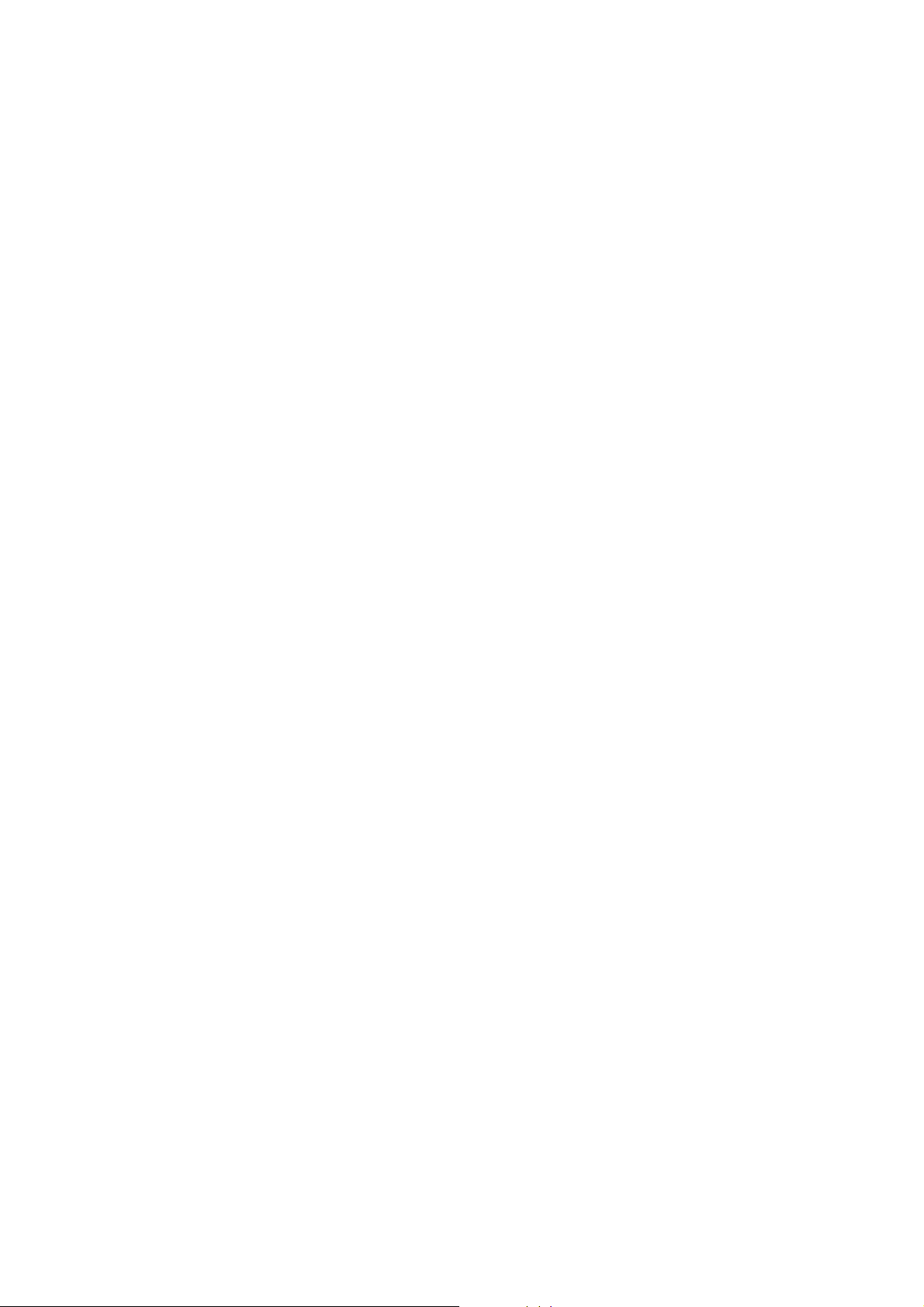
Utskrift
Så här ändrar du utskriftsinställningar:
1. Klicka på Start, välj Inställningar och klicka sedan på Skrivare och fax.
2. I mappen Skrivare fax högerklickar du på ikonen för skrivaren och väljer Utskriftsinställningar.
3. Klicka på en flik i Utskriftsinställningar, ange önskade alternativ och klicka på OK för att
spara inställningarna.
Obs! Du kan få mer information om alternativen i Windows-drivrutinen genom att klicka på Hjälp
längst ned till vänster på skärmen.
Välja utskriftsalternativ för en enstaka utskrift i Windows
Om du vill använda särskilda utskriftsinställningar för en enstaka utskrift kan du ändra inställningarna
i Utskriftsinställningar innan du skickar utskriften till skrivaren. Om du till exempel vill använda
utskriftskvalitetsläget Förstärkt när du skriver ut ett visst dokument, väljer du inställningen i
Utskriftsinställningar innan du skriver ut.
1. Öppna dokumentet i programmet och välj Skriv ut (Ctrl+P i de flesta program).
2. Markera Färgskrivare Phaser 7500 och klicka på Egenskaper så att fönstret Utskriftsinställningar
öppnas. Knappen heter Inställningar i vissa program. Klicka på en flik i Utskriftsinställningar och
välj önskade alternativ.
3. Klicka på OK för att spara inställningarna och stänga fönstret Utskriftsinställningar.
4. Skriv ut utskriften.
Spara en grupp med vanliga utskriftsalternativ i Windows
Du kan spara och namnge en uppsättning utskriftsalternativ så att du snabbt kan använda dem på
framtida utskrifter.
Så här sparar du en uppsättning utskriftsalternativ:
1. Välj Sparade inställningar längst ned i fönstret Utskriftsinställningar och välj Spara som i listan.
2. Namnge utskriftsalternativen och klicka på OK. Alternativen sparas och visas i listan. Nästa gång
du vill skriva ut med alternativen markerar du helt enkelt namnet i listan och klickar på OK.
Färgskrivaren Phaser 7500
76
Användarhandbok
Page 77

Utskriftsalternativ för Macintosh
I följande tabell anges utskriftsalternativ som är specifika för PostScript-skrivardrivrutinen
för Macintosh.
Flik Utskriftsalternativ
Papper/Utmatning Jobbtyp
Pappersstorlek och papperstyp
Dubbelsidig utskrift
Utskriftskvalitet
Försättsblad
Avdelare
Färgalternativ Automatisk färg
Svartvitt
Fär gjus teri ngar
Klar färg
Utskrift
Häfte/vattenstämpel Häfteslayout
Vat tenstämp el
Avancerat Häftets bildordning
Svart överlappning
Spegelvänd utskrift
Utskriftsoptimering
Förstärkning av tunna linjer
Välja alternativ för en enstaka utskrift i Macintosh
Om du vill välja utskriftsinställningar för ett visst jobb ändrar du drivrutinens inställningar innan du
skickar jobbet till skrivaren.
1. När dokumentet är öppet i programmet väljer du Arkiv > Skriv ut.
2. Markera skrivaren i listan Skrivare.
3. Välj önskade utskriftsalternativ i listrutorna som visas.
4. Klicka på Skriv ut för att skriva ut jobbet.
Färgskrivaren Phaser 7500
Användarhandbok
77
Page 78

Utskrift
Spara en grupp med vanliga utskriftsalternativ i Macintosh
Du kan spara och namnge en uppsättning utskriftsalternativ så att du snabbt kan använda dem på
framtida utskrifter.
Så här sparar du en uppsättning utskriftsalternativ:
1. Välj önskade utskriftsalternativ i listrutorna som visas i fönstret Skriv ut.
2. Välj Spara som på menyn Förinställningar för att spara och namnge gruppen
med utskriftsalternativ.
3. Alternativen sparas och visas i listan Förinställningar. Nästa gång du vill skriva ut med alternativen
markerar du helt enkelt namnet i listan.
Färgskrivaren Phaser 7500
78
Användarhandbok
Page 79

Skriva ut på bägge sidor av papperet
• Riktlinjer för dubbelsidig utskrift på sidan 79
• Skriva ut ett dubbelsidigt dokument på sidan 80
• Sidlayoutalternativ på sidan 81
Riktlinjer för dubbelsidig utskrift
Så här använder du funktionen för automatisk dubbelsidig utskrift:
• Papperets långsida måste ha längden 128–322 mm (5,0–12,65 tum).
• Papperets kortsida måste ha längden 140–457 mm (5,5–18 tum).
• Papperet måste väga 67–169 g/m².
• Papperstypen måste vara: Vanligt papper, Kraftigt vanligt papper, Förtryckt, Hålat, Papper
med brevhuvud, Tunn kartong, Kartong, Tunt glättat papp er, Glättat papper, Återvunnet
eller Special.
Följande papper och material får inte användas vid dubbelsidig utskrift:
• Tjock och extra tjock kortpapp
• Tjockt glansigt papper
•OH-film
•Kuvert
• Etiketter
• Specialmaterial, till exempel visitkort
Utskrift
Se även:
Material som stöds på sidan 55
Färgskrivaren Phaser 7500
Användarhandbok
79
Page 80

Utskrift
Skriva ut ett dubbelsidigt dokument
Så här gör du en automatisk dubbelsidig utskrift:
1. Lägg i papper i facket:
Fack 1 (MPT)
• Långsidesmatning: Placera framsidan uppåt med sidans överkant mot fackets bakkant.
Den hålslagna sidan ska matas in i skrivaren sist.
• Kortsidesmatning: Placera framsidan uppåt och så att sidans överkant matas in först.
Den hålslagna sidan ska vara vänd mot skrivarens framkant.
Fack 2–5
• Långsidesmatning: Placera framsidan nedåt med sidans överkant mot fackets bakkant.
Den hålslagna sidan ska vara vänd mot fackets högerkant.
• Kortsidesmatning: Placera framsidan nedåt med sidans överkant mot fackets vänstra kant.
Den hålslagna sidan ska vara vänd mot fackets framkant.
2. Välj dubbelsidig utskrift i skrivardrivrutinen. Var du gör inställningarna beror på vilket
operativsystem du använder.
Operativsystem Steg
Windows Vista, Windows 2000,
Windows XP eller Windows Server 2003
Mac OS X, version 10.3 och senare I dialogrutan Skriv ut väljer du Layout.
1. Välj fliken Papper/Utmatning.
2. Välj ett alternativ under Dubbelsidig utskrift:
• Dubbelsidig utskrift
• Dubbelsidig utskrift, vänd vid kortsida
1. Välj Skriv ut på båda sidor.
2. Klicka på den bindningsikon som motsvarar den kant
som ska bindas.
Färgskrivaren Phaser 7500
80
Användarhandbok
Page 81

Sidlayoutalternativ
När du väljer Dubbelsidig utskrift på fliken Papper/Utmatning kan du ange sidlayouten som
bestämmer hur sidorna ska vändas.
Windows och Macintosh
1. Klicka på fliken Layout/Vattenstämpel (Windows) eller avsnittet Layout (Macintosh).
2. Markera Stående, Liggande eller Roterat liggande.
3. Välj Dubbelsidig utskrift eller Dubbelsidig utskrift, vänd vid kortsida.
Stående Liggande
Utskrift
Stående
Dubbelsidig utskrift
Se även:
Fylla på papper i fack 1 (MPT) på sidan 57
Fylla på papper i fack 2–5 på sidan 62
Stående
Dubbelsidig utskrift,
vänd vid kortsida
Liggande
Dubbelsidig utskrift,
vänd vid kortsida
Liggande
Dubbelsidig utskrift
Färgskrivaren Phaser 7500
Användarhandbok
81
Page 82
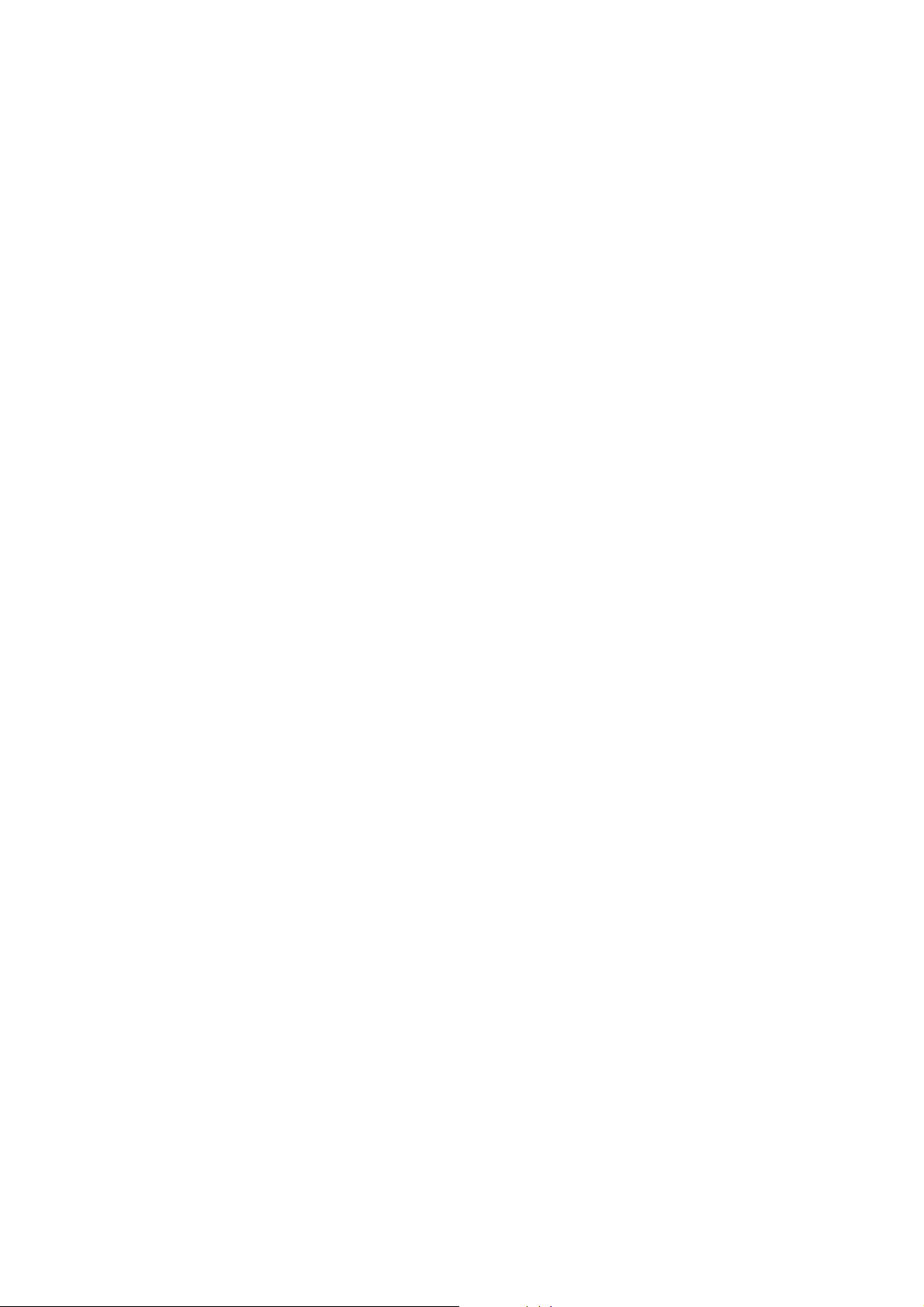
Utskrift
Välja vilken papperstyp som ska användas
När du skickar utskrifter till skrivaren kan du välja att låta skrivaren automatiskt välja vilket papper som
ska användas, baserat på den dokumentstorlek och papperstyp som du har valt, eller så kan du ange
att skrivaren ska använda papper från ett visst fack.
Välja papperstyp som ska användas med en drivrutin som stöds
Windows 2000 och senare
1. Klicka på fliken Papper/Utmatning i skrivardrivrutinen.
2. Ändra papperstypen genom att markera pilen bredvid avsnittet Papper och markera papperstypen
i listan.
• Du anger ett fack genom att markera det på menyn Välj genom magasin.
• Du anger en papperstyp genom att markera det på menyn Annan typ.
• Du anger en pappersstorlek genom att välja menyalternativet Annat format och sedan välja
Pappersformat för utskrift i dialogrutan Pappersformat.
• Om du vill ange både papperstyp och fack väljer du Avancerat pappersval.
Macintosh OS X 10.3 och senare
1. I dialogrutan Skriv ut väljer du Pappersmatning.
2. I listrutan Alla sidor från väljer du Autoval för att välja papper baserat på dina inställningar
i programmet, eller så väljer du en specifik papperstyp eller ett specifikt fack.
Färgskrivaren Phaser 7500
82
Användarhandbok
Page 83

Utskrift
Skriva ut flera sidor på ett enda ark (N-upp)
Vid utskrift av flersidiga dokument kan du skriva ut fler än en dokumentsida på ett pappersark. Skriv ut
en, två, fyra, sex, nio eller 16 dokumentsidor per arksida.
1 2
43
Skriva ut med N-upp med en drivrutin som stöds
Windows 2000 och senare
1. Klicka på fliken Layout/Vattenstämpel.
2. Markera alternativet Sidor per ark (flera bilder).
3. Klicka på knappen för det antal dokumentsidor som ska skrivas ut på varje arksida.
Mac OS X, version 10.3 och senare
1. I dialogrutan Skriv ut väljer du Layout.
2. Välj antalet Sidor per ark och Layoutriktning.
Färgskrivaren Phaser 7500
Användarhandbok
83
Page 84
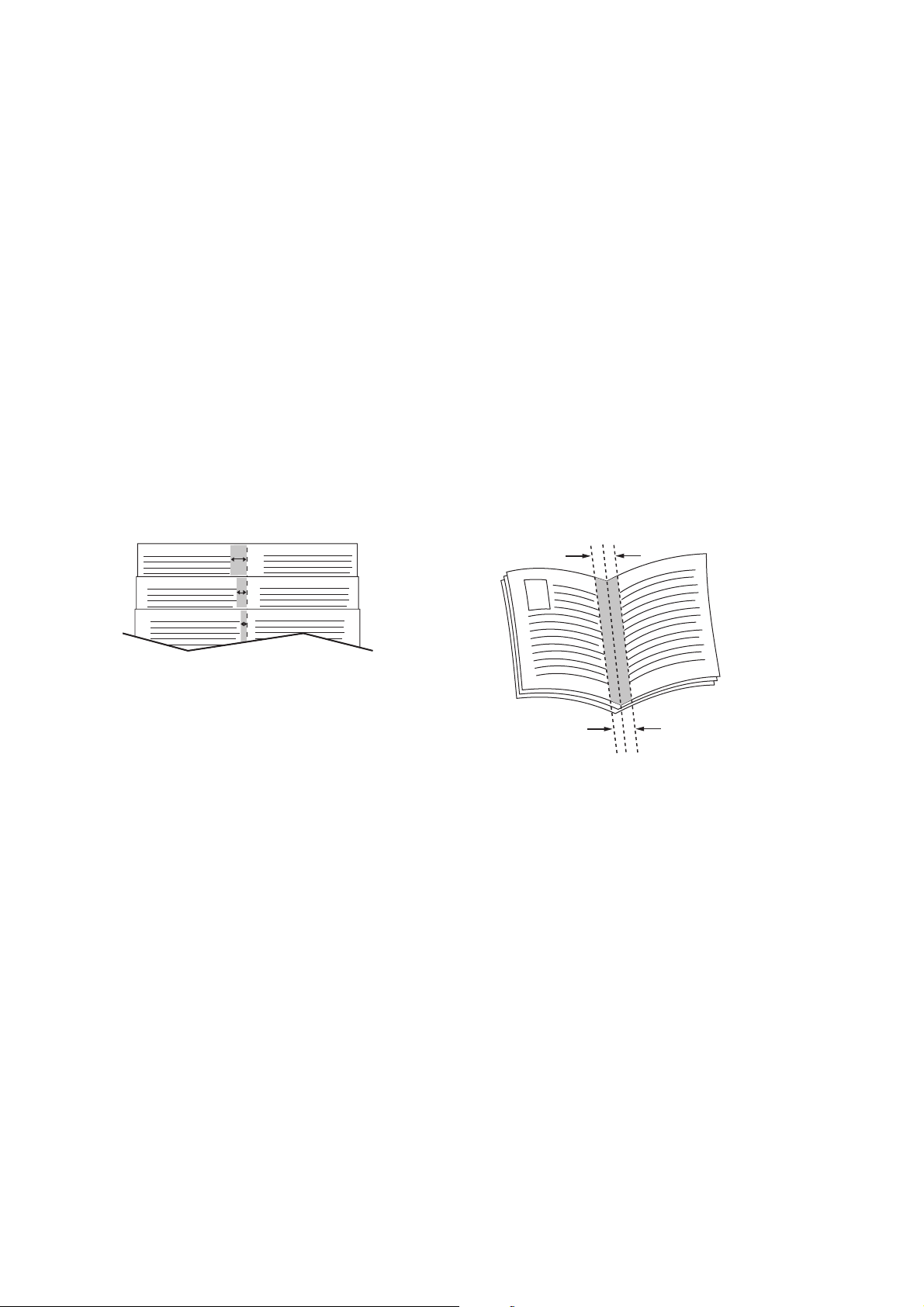
Utskrift
Skriva ut häften
Med dubbelsidig utskrift kan du skriva ut ett dokument som ett häfte. Du kan skapa häften med alla
pappersstorlekar som kan användas vid dubbelsidig utskrift. Drivrutinen förminskar automatiskt varje
bildsida och skriver ut fyra sidor per ark (två på varje sida). Sidorna skrivs ut i rätt ordning så att du kan
vika och häfta ihop sidorna och skapa ett häfte.
När du väljer att skriva ut häften kan du också ange förskjutning och fästmarginal i drivrutinerna
som stöds.
• Förskjutning: Anger hur mycket bild- och textytan förskjuts inåt (i tiondels punkter). Detta
kompenserar för tjockleken på det vikta papperet, vilket annars skulle kunna göra att bildoch textytor förflyttas en aning utåt när de viks. Välj ett värde mellan 0 och 1,0 punkter.
• Fästma rginal: Anger horisontellt avstånd (i punkter) mellan bilderna på sidan. En punkt
är 0,35 mm.
Förskjutning Fästmarginal
Följande ytterligare alternativ för utskrift av häften finns i vissa drivrutiner:
• Rita sidkanter: Skriver ut en kant runt varje sida.
• Målformat: Anger storleken på papperet för häftet.
• Höger till vänster: Vänder ordningen på sidorna i häftet.
Välja häftesutskrift i en drivrutin som stöds
Windows 2000 och senare samt PostScript-drivrutin
1. Klicka på fliken Layout/Vattenstämpel.
2. Välj alternativet Häfteslayout.
Om du använder PostScript-drivrutinen klickar du på knappen Alternativ för häften när du ska
ange förskjutning och fästmarginal.
3. Markera eventuellt Rita sidkanter i listrutan.
Färgskrivaren Phaser 7500
84
Användarhandbok
Page 85
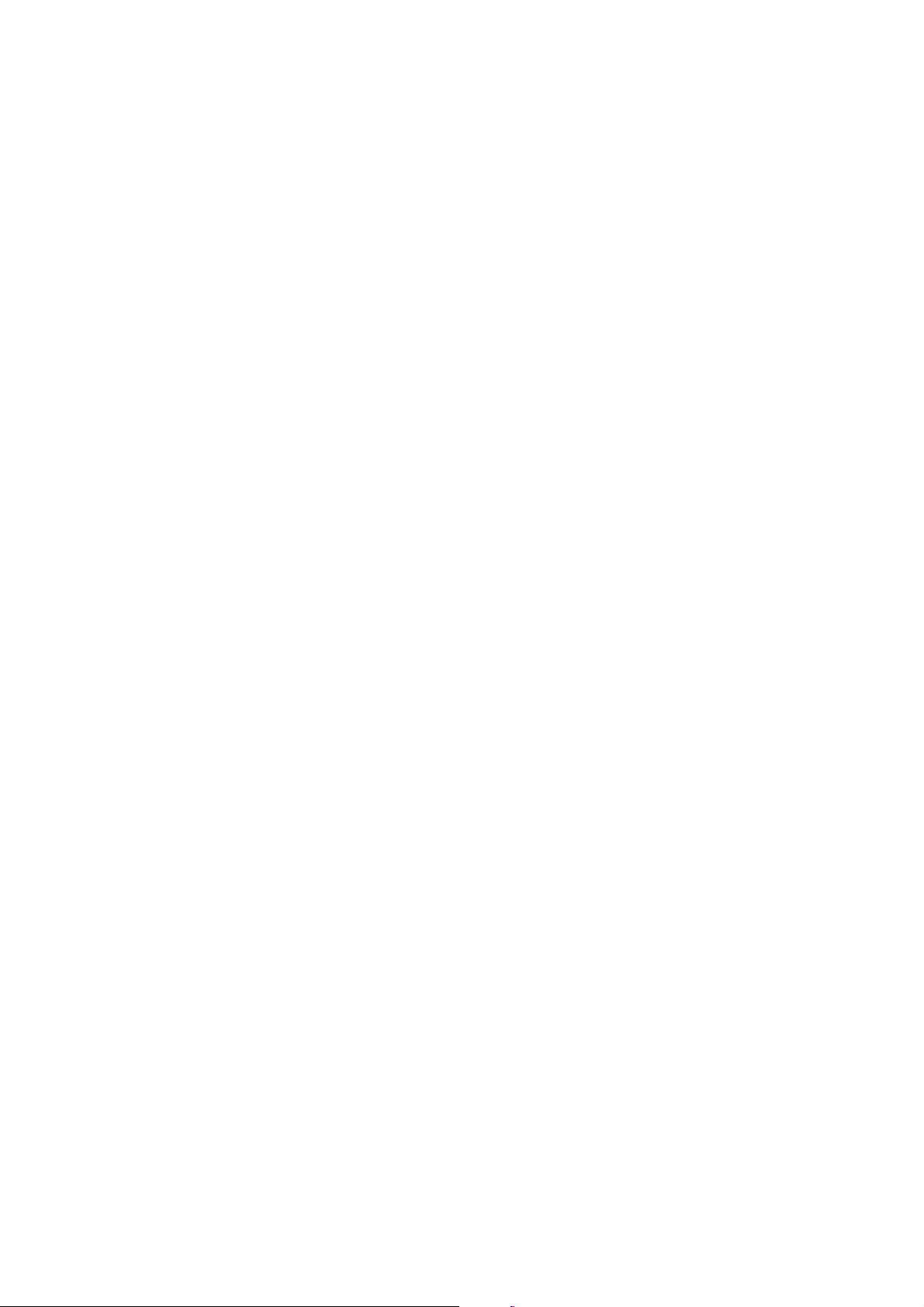
Drivrutin för Mac OS X, version 10.3 och senare
1. I dialogrutan Skriv ut väljer du Xerox-funktioner och sedan listrutan Layout/Vattenstämpel.
2. Markera Aktivera häftesutskrift.
3. Ange eventuellt förskjutning och fästmarginal genom att klicka på Alternativ för häften.
4. Ange eventuellt en pappersstorlek i listrutan Målformat.
Utskrift
Färgskrivaren Phaser 7500
Användarhandbok
85
Page 86

Utskrift
Använda färgkorrigering
Det här avsnittet omfattar:
• Välj färg med ord på sidan 86
• Välja färgkorrigering i en drivrutin som stöds på sidan 87
• Använda färgkorrigering i en drivrutin som stöds på sidan 87
• Göra anpassade färgjusteringar på sidan 88
Alternativet Färgkorrigering används för att simulera olika färgmetoder. Automatisk är
standardkorrigeringen vid normal bildbehandling. I följande tabell finns andra alternativ.
Färgkorrigering Beskrivning
Automatisk färg
(rekommenderas)
Klar färg Ger skarpare och mer mättare färger.
Svartvitt Konverterar färger till svartvitt eller grå nyanser.
Färg justerin g Du kan göra mindre förändringar eller välja Egen inställning… för
Den bästa färgkorrigeringen används för varje grafiskt objekt: text, bilder och foton.
Matcha tryckpress.
Välj färg med ord
Obs! Den här funktionen är bara tillgänglig i den engelskspråkiga drivrutinen.
Vid utskrift av affärsdokument (med RGB-färgmodellen) kan du ändra ljusstyrkan, mättnaden och
kontrasten hos en viss färg genom att skriva exempelvis light sky-blue colors slightly more light. Gör
så här:
1. Välj fliken Färgalternativ.
2. Klicka på Färg juster ingar och sedan på Färgjustering.
Avsnittet Välj färg med ord visas.
3. Beskriv färgen som du vill ändra med hjälp av de båda första listrutorna:
a. Välj en färg i den andra listrutan.
b. Om du vill beskriva färgen i större detalj kan du använda den första listrutan (valfritt).
4. Beskriv färgjusteringen med hjälp av den tredje och fjärde listrutan:
a. Välj justeringsnivå i den tredje listrutan ("a lot more, slightly less…").
b. Välj typ av justering i den fjärde listrutan.
5. Klicka på den gröna nedåtpilen för att fylla i hela frasen i textrutan.
Obs! Du kan skriva flera fraser för varje utskrift. Använd de tre knapparna under textrutan om du vill
ändra frasernas ordning.
6. Klicka på OK för att införa ändringarna i utskriften.
Färgskrivaren Phaser 7500
86
Användarhandbok
Page 87

Välja färgkorrigering i en drivrutin som stöds
Windows 2000 och senare samt PostScript-drivrutin
1. Välj fliken Färgalternativ.
2. Välj önskad färgkorrigering: Automatisk, Intensiv färg, Svartvitt eller Färgjustering.
Drivrutin för Mac OS X, version 10.3 och senare
1. I dialogrutan Skriv ut väljer du Xerox-funktioner och sedan listrutan Färgalternativ.
2. Välj önskad färgkorrigering bland tillgängliga alternativ.
Använda färgkorrigering i en drivrutin som stöds
Drivrutin för Windows 2000 och senare
1. Välj fliken Färgalternativ.
2. Välj Färg justering.
3. Klicka på Färg juster ing.
4. Klicka på pilen bredvid avsnittet Färgkorrigering och välj Egen inställning.
5. Gör önskade ändringar i dialogrutan Anpassad autofärg.
6. Klicka på OK för att spara dina ändringar.
Utskrift
Om du behöver justera färgerna ytterligare kan du klicka på Visa avancerat längst ned till vänster på
skärmen. Du kan dra följande reglage i en drivrutin som stöds:
• Ljusstyrka: Flytta skjutreglaget till höger för att göra färgerna i utskriften ljusare eller till vänster för
att göra dem mörkare. (Vitt förblir vitt och svart förblir svart.)
• Mättnad: Flytta skjutreglaget till höger för att öka eller till vänster för att minska färgintensiteten
utan att ändra mörkheten.
• Kontrast: Flytta skjutreglaget till höger för att öka eller till vänster för att minska kontrasten.
Med ökad kontrast blir mättade färger mer mättade, mörka färger blir svartare och ljusa färger
blir vitare.
• Färgnyan s:
• Cyan/rött: Flytta skjutreglaget för att ändra färgvariationen mellan cyan och röd. En ökning av
cyan minskar det röda (dess komplement) och vice versa.
• Magenta/grön: Flytta skjutreglaget för att ändra färgvariationen mellan magenta och grön.
En ökning av magenta minskar det gröna (dess komplement) och vice versa.
• Gul/blå: Flytta skjutreglaget för att ändra färgvariationen mellan gul och blå. En ökning av gult
minskar det blå (dess komplement) och vice versa.
Exempelbilderna ändras när du flyttar reglagen. Om du vill hålla reda på ändringarna och skriva ut
filnamn, utskriftskvalitetsläge och färginställningar för jobbet längs kanten på sidan, markerar du rutan
Skriv ut inställningarna på sidan på fliken Färgalternativ.
Färgskrivaren Phaser 7500
Användarhandbok
87
Page 88

Utskrift
Göra anpassade färgjusteringar
Alternativet för automatisk färgkorrigering är utformat för att ge bästa färgkorrigering av varje objekt,
som text, grafik och bilder. Vid behov kan du välja vilken färgtabell som ska användas för dessa objekt i
dina jobb.
Du kan justera RGB-färger, CMYK-färger och dekorfärger enligt följande tabell:
Anpassad automatisk
färg
Office-färg Styr RGB-färgjusteringarna.
Matcha tryckpress Styr CMYK-färgjusteringar.
Dekorfärg Styr dekorfärgsmatchning.
CIE-färg Styr färgutskrift.
Grått Styr vilka färginställningar som skrivs ut i svart.
Obs! Fliken Dekorfärg har ett alternativ för att låta skrivaren hantera dekorfärger.
För att använda den standardfärgtabell som är kopplad till ett visst objekt på fliken kan du välja
Automatisk eller klicka på knappen Återställ.
Om det behövs under speciella omständigheter, kan du göra ytterligare färgjusteringar för den ljusnivå,
mättnad, kontrast, färgvariation cyan/röd, färgvariation magenta/grön och färgvariation gul/blå som
används för ett visst objekt.
Beskrivning
Justera automatisk färgkorrigering i en drivrutin som stöds
Windows 2000 och senare samt PostScript-drivrutin
1. Klicka på fliken Avancerat.
2. Välj Bildalternativ och sedan Färgkonfiguration.
3. Välj Egen inställning i listrutan Färgkonfiguration.
4. Ändra inställningarna Anpassad automatisk färgkorrigering och klicka på OK för att
spara ändringarna.
Färgskrivaren Phaser 7500
88
Användarhandbok
Page 89
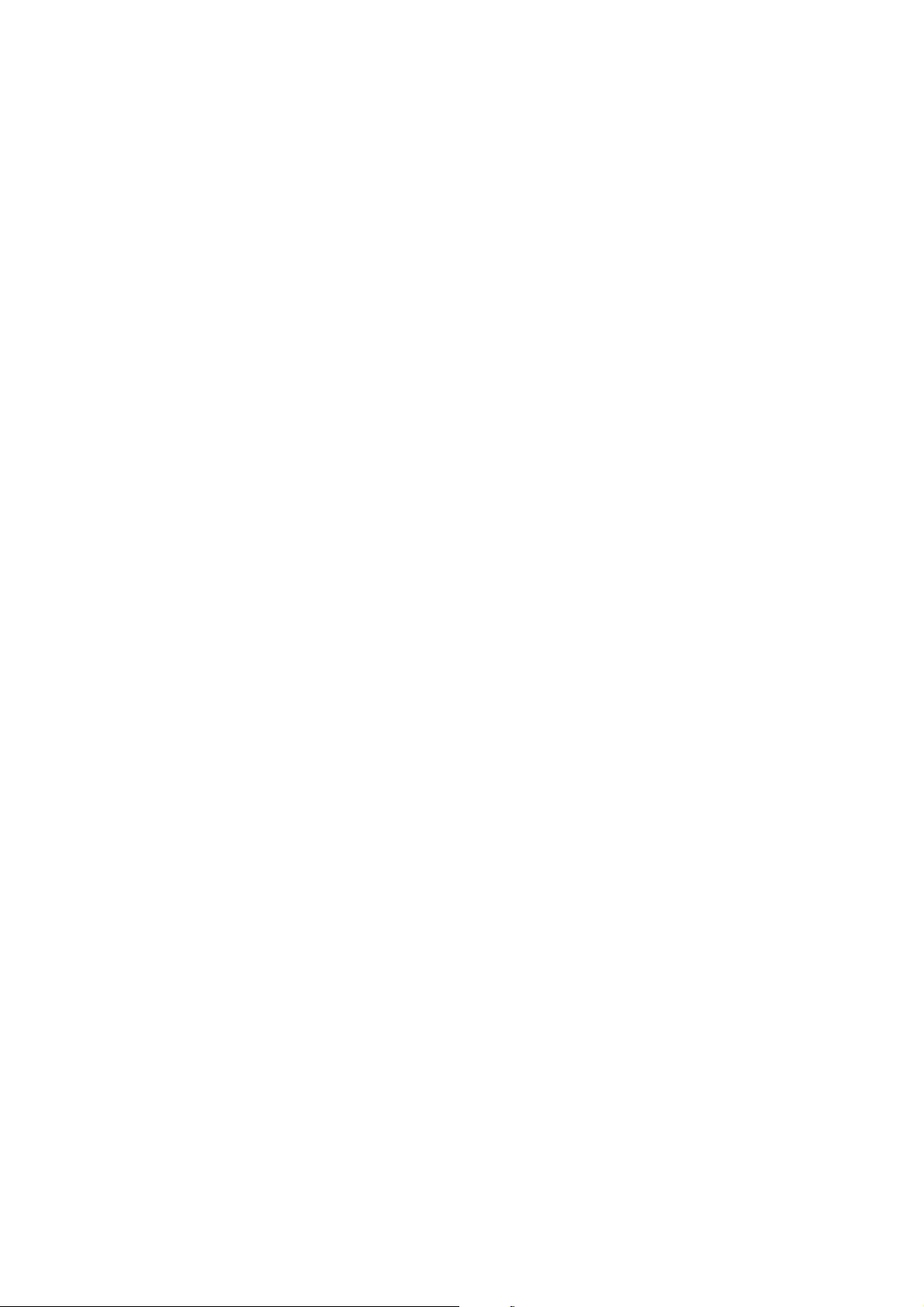
Skriva ut i svartvitt
Skriva ut i svartvitt med en drivrutin som stöds
Windows 2000 och senare samt PostScript-drivrutin
1. Välj fliken Färgalternativ.
2. Välj Svartvitt.
Drivrutin för Mac OS X, version 10.3 och senare
1. I dialogrutan Skriv ut väljer du Xerox-funktioner och sedan listrutan Färgalternativ.
2. Välj Svartvitt.
Utskrift
Färgskrivaren Phaser 7500
Användarhandbok
89
Page 90

Utskrift
Skriva ut avdelare
En avdelare (en separationssida eller ett mellanlägg) kan infogas efter ett utskriftsjobb, mellan
exemplar i ett utskriftsjobb eller mellan enskilda sidor i ett utskriftsjobb. Ange vilket fack som
avdelarna ska hämtas ifrån.
Skriva ut mellanlägg med en drivrutin som stöds
Windows 2000 och senare
1. Välj fliken Papper/Utmatning.
2. Klicka på knappen till höger om avsnittet Papper och välj Avdelare.
3. Välj önskade alternativ och klicka på OK.
Drivrutin för Mac OS X, version 10.3 och senare
1. I dialogrutan Skriv ut väljer du Skrivarfunktioner i listan.
2. Under Alternativ för pappersmatning väljer du listrutan Papperskälla för sista sidan och därefter
väljer du facket som ska användas för mellanläggen.
Färgskrivaren Phaser 7500
90
Användarhandbok
Page 91

Utskrift
Skriva ut omslag
Ett omslag är den första eller sista sidan i ett dokument. Du kan välja en annan papperskälla till
omslaget än till resten av dokumentet. Använd till exempel företagets brevpapper till dokumentets
första sida, eller kartong till den första och sista sidan i en rapport.
• Du kan använda vilket pappersfack som helst för omslag.
• Se till att omslaget har samma storlek som resten av dokumentet.
Om du anger en annan storlek i drivrutinen än vad som är inställd för facket som du väljer som
källa till omslag, används samma papper till både omslag och resten av dokumentet.
Det finns flera alternativ för omslag:
• Inga omslag: Skriver ut dokumentets första och sista sida från samma fack som resten
av dokumentet.
• Endast främre: Skriver ut den första sidan från angivet fack.
• Främre och bakre: Skriver ut främre och bakre omslag från samma fack.
Omslag
Förs ta Enkelsidig utskrift Sida 1
Sista Enkelsidig utskrift Sista sidan
Utskriftsalternativ
Dubbelsidig utskrift Sidorna 1 och 2
Dubbelsidig utskrift (sidor
med ojämna nummer)
Dubbelsidig utskrift (sidor
med jämna nummer)
Sidor utskrivna på omslaget
Sista sidan
Sista två sidorna
För att det främre omslagets baksida ska vara tom när du skriver ut dubbelsidigt måste sida 2 i
dokumentet vara tomt. Mer information om hur du infogar tomma sidor för att få sista sidans framsida
att bli tom finns i följande tabell.
Utskriftsalternativ
Enkelsidig utskrift Lägg till en tom sida i slutet av dokumentet.
Dubbelsidig utskrift Udda sidor Lägg till två tomma sidor i slutet av dokumentet.
Sista sidan
med text
Tomma sid or
Jämna sidor Lägg till en tom sida i slutet av dokumentet.
Färgskrivaren Phaser 7500
Användarhandbok
91
Page 92

Utskrift
Skriva ut omslag med en drivrutin som stöds
Windows 2000 och senare
1. Välj fliken Papper/Utmatning.
2. Klicka på knappen till höger om avsnittet Pappersöversikt och välj Omslag.
3. Välj önskade alternativ och klicka på OK.
Drivrutin för Mac OS X, version 10.3 och senare
1. I dialogrutan Skriv ut väljer du Pappersmatning.
2. Välj Första sidan från och ange sedan vilket fack som ska användas för omslag.
3. Under Alternativ för pappersmatning väljer du fack för omslag i listrutan Papperskälla för
sista sidan.
Obs! Vid häftesutskrift måste omslaget väljas som Papperskälla för sista sidan.
Färgskrivaren Phaser 7500
92
Användarhandbok
Page 93

Utskrift
Skriva ut vattenstämplar
En vattenstämpel är en tilläggstext som kan skrivas "ovanpå" en eller flera sidor. Exempel är text som
"Utkast" och "Konfidentiellt", som du kanske stämplar ett dokument med innan det går vidare till
kollegor för påseende. Det kan du nu ange med en vattenstämpel i stället.
Med vissa Windows-drivrutiner kan du:
• Skapa en vattenstämpel.
• Redigera en befintlig vattenstämpels text, färg, placering och vinkel.
• Placera en vattenstämpel antingen på första sidan eller på alla sidor i ett dokument.
• Skriva ut en vattenstämpel i förgrunden eller bakgrunden eller infoga den i själva utskriften.
• Använda en bild som vattenstämpel.
• Använda en tidsstämpel som vattenstämpel.
Obs! En del program stöder inte utskrift av vattenstämplar.
Välja, skapa och redigera vattenstämplar med en drivrutin som stöds
Windows 2000 och senare
1. Klicka på fliken Layout/Vattenstämpel.
• Om du vill använda en befintlig vattenstämpel väljer du den på listan Vattenstämpel.
• Om du vill ändra vattenstämpeln klickar du på Redigera för att visa dialogrutan Redigering
av vattenstämpel.
• Om du vill skapa en ny vattenstämpel väljer du Ny och använder dialogrutan Redigering
av vattenstämpel.
2. I listrutan Vattenstämplar under Alternativ:
• Välj ett alternativ för utskrift av vattenstämpeln som förgrund, som bakgrund eller för att ingå i
själva utskriften.
• Ange om vattenstämpeln endast ska skrivas ut på första sidan.
Färgskrivaren Phaser 7500
Användarhandbok
93
Page 94

Utskrift
Skriva ut spegelvända bilder
Du kan skriva ut sidor som spegelvända bilder (bilderna vänds i horisontalled vid utskrift).
Välja spegelbild i en drivrutin som stöds
Windows 2000 och senare samt PostScript-drivrutin
1. Klicka på fliken Avancerat.
2. Välj Ja vid Spegelvänd utskrift under Bildalternativ.
Färgskrivaren Phaser 7500
94
Användarhandbok
Page 95

Utskrift
Skriva ut specialjobbtyper
Du kan välja en av följande specialjobbtyper på fliken Papper/Utmatning:
• Skicka privata utskrifter, privata sparade utskrifter, säkra utskrifter, korrekturutskrifter och sparade
utskrifter på sidan 95
• Skicka utskrifter med jobb på sidan 96
• Skriva ut eller ta bort säkra utskrifter på sidan 96
• Skriva ut eller ta bort privata utskrifter på sidan 97
• Skriva ut eller ta bort korrekturutskrifter och sparade utskrifter på sidan 97
• Skriva ut eller ta bort privata sparade jobb på sidan 97
Obs! För att kunna använda dessa specialjobbtyper krävs en produktivitetssats.
• Privata utskrifter: Jobbet skrivs ut när du väljer ditt användarnamn i kontrollpanelen eller i
CentreWare Internet-tjänster.
• Privata sparade jobb: Jobbet lagras på hårddisken med ditt lösenord så att du kan skriva ut det
när som helst från kontrollpanelen. Utskriften raderas inte när du har skrivit ut den.
• Säkra utskrifter: Jobbet skrivs ut först sedan du har angett det fyrsiffriga lösenordet
på kontrollpanelen.
• Korrekturutskrifter: Skriver ut en enda kopia av utskriften så att du kan korrekturläsa kopian.
Markera namnet på jobbet på kontrollpanelen om du vill skriva ut ytterligare exemplar.
• Sparade utskrifter: Jobbet lagras på hårddisken så att du kan skriva ut det när som helst från
kontrollpanelen. Utskriften raderas inte när du har skrivit ut den.
• Skriv ut med jobb: Befintliga sparade privata och/eller delade sparade jobb skrivs ut tillsammans
med det aktuella jobbet.
Skicka privata utskrifter, privata sparade utskrifter, säkra utskrifter, korrekturutskrifter och sparade utskrifter
Använd en drivrutin som stöds för att ange ett jobb som privat utskrift, privat sparad utskrift, säker
utskrift, korrekturutskrift eller sparad utskrift.
Operativsystem Steg
Windows 2000 och senare 1. Välj fliken Papper/Utmatning.
2. Välj jobbtyp under Jobbtyp.
3. I dialogrutan:
• Om du vill göra en säker utskrift tilldelar du utskriften ett
fyrsiffrigt lösenord.
• Om du vill göra en korrekturutskrift eller delad sparad utskrift ger du jobbet
ett namn.
• Om du vill göra en privat sparad utskrift tilldelar du jobbet ett fyrsiffrigt
lösenord och anger ett namn på jobbet.
4. Klicka på OK.
Färgskrivaren Phaser 7500
Användarhandbok
95
Page 96
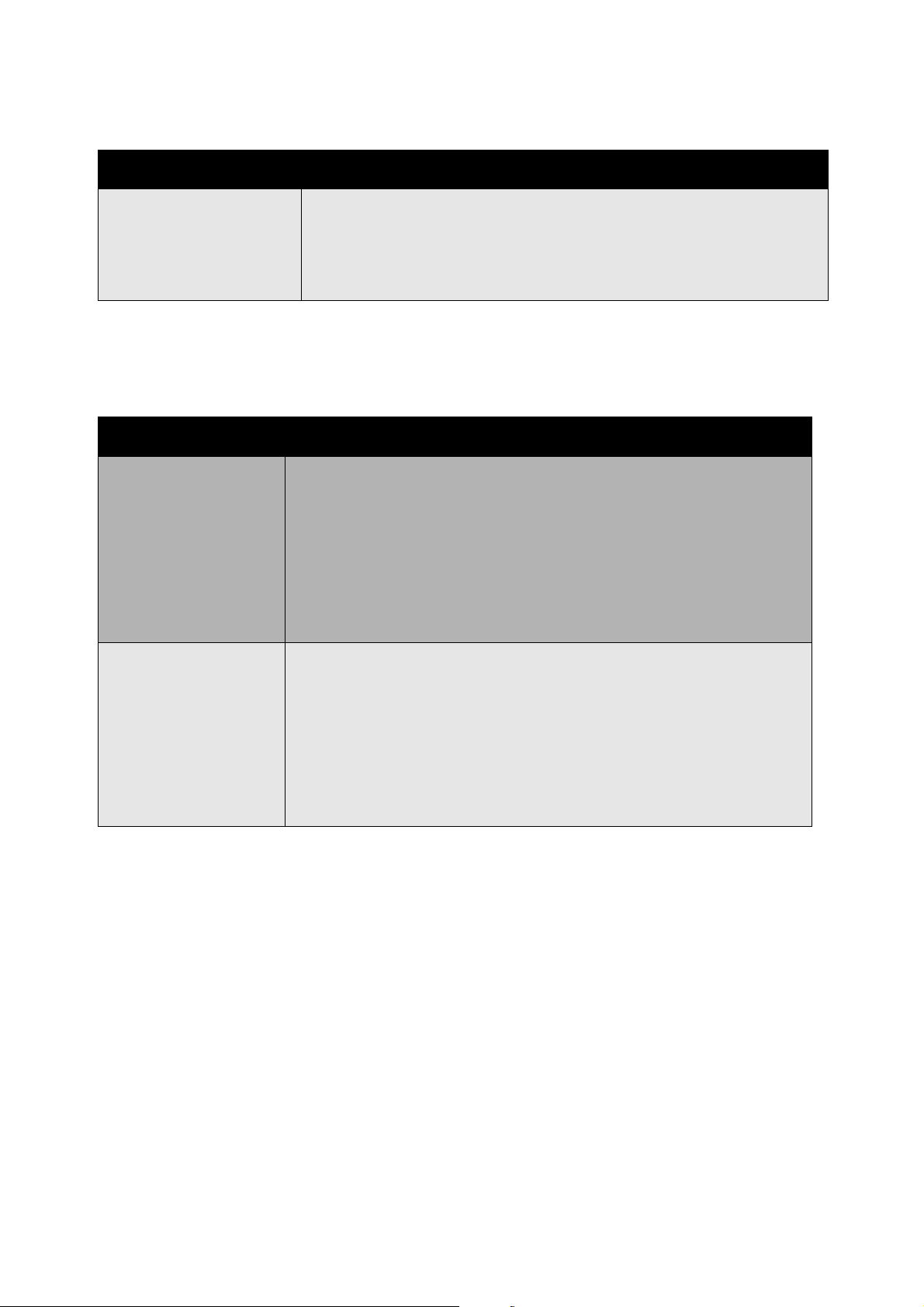
Utskrift
Operativsystem Steg
Mac OS X (version 10.3
och senare)
I dialogrutan Skriv ut väljer du Jobbtyper på listan.
• Om du vill att utskriften ska vara säker eller privat sparad anger du ett
fyrsiffrigt nummer mellan 0000 och 9999 i fältet Numeriskt lösenord.
• För korrekturutskrifter och sparade utskrifter anger du ett dokumentnamn
(upp till 20 bokstäver) i fältet Dokumentnamn.
Skicka utskrifter med jobb
Så här väljer du vilken utskrift som ska skickas med den aktuella utskriften i en drivrutin som stöds:
Operativsystem Steg
Windows 2000
och senare
1. Välj fliken Papper/Utmatning.
2. Välj Skriv ut med under Jobbtyp.
3. I dialogrutan Skriv ut med väljer du ett privat eller delat sparat jobb som
ska skrivas ut tillsammans med det aktuella jobbet och klickar därefter på
Lägg till för att lägga till det i listan Sista jobb till höger.
4. Du kan ändra ordningen på jobben som ska skrivas ut genom att markera
jobbet som du vill flytta i listan till höger och därefter klicka på Flytta upp
eller Flytta ner.
5. Klicka på OK.
Mac OS X (version 10.3
och senare)
1. I dialogrutan Skriv ut väljer du Skriv ut med i listrutan Jobbtyper.
2. Ange en fyrsiffrig kod (mellan 0000 och 9999) i fältet Numeriskt lösenord
och klicka därefter på Ställ in.
3. Markera i listan till vänster ett privat eller delat sparat jobb som ska skrivas
ut tillsammans med det aktuella jobbet och klicka därefter på Flytta
till höger.
4. Du kan ändra ordningen på jobben som ska skrivas ut genom att markera
jobbet som du vill flytta i listan till höger och därefter klicka på Flytta upp
eller Flytta ner.
Obs! Skriv ut med är inte tillgängligt för AppleTalk- eller USB-anslutna skrivare.
Skriva ut eller ta bort säkra utskrifter
Om du vill skriva ut eller ta bort en säker utskrift anger du det fyrsiffriga lösenordet på kontrollpanelen:
1. Välj Walk-Up-funktioner > Walkup-utskrift och tryck på OK.
2. Välj Säkra utskrifter och tryck på OK.
3. Bläddra till ditt användarnamn och tryck på OK.
4. Bläddra till den första siffran i ditt numeriska lösenord och tryck på OK för att bekräfta siffran.
Färgskrivaren Phaser 7500
96
Användarhandbok
Page 97
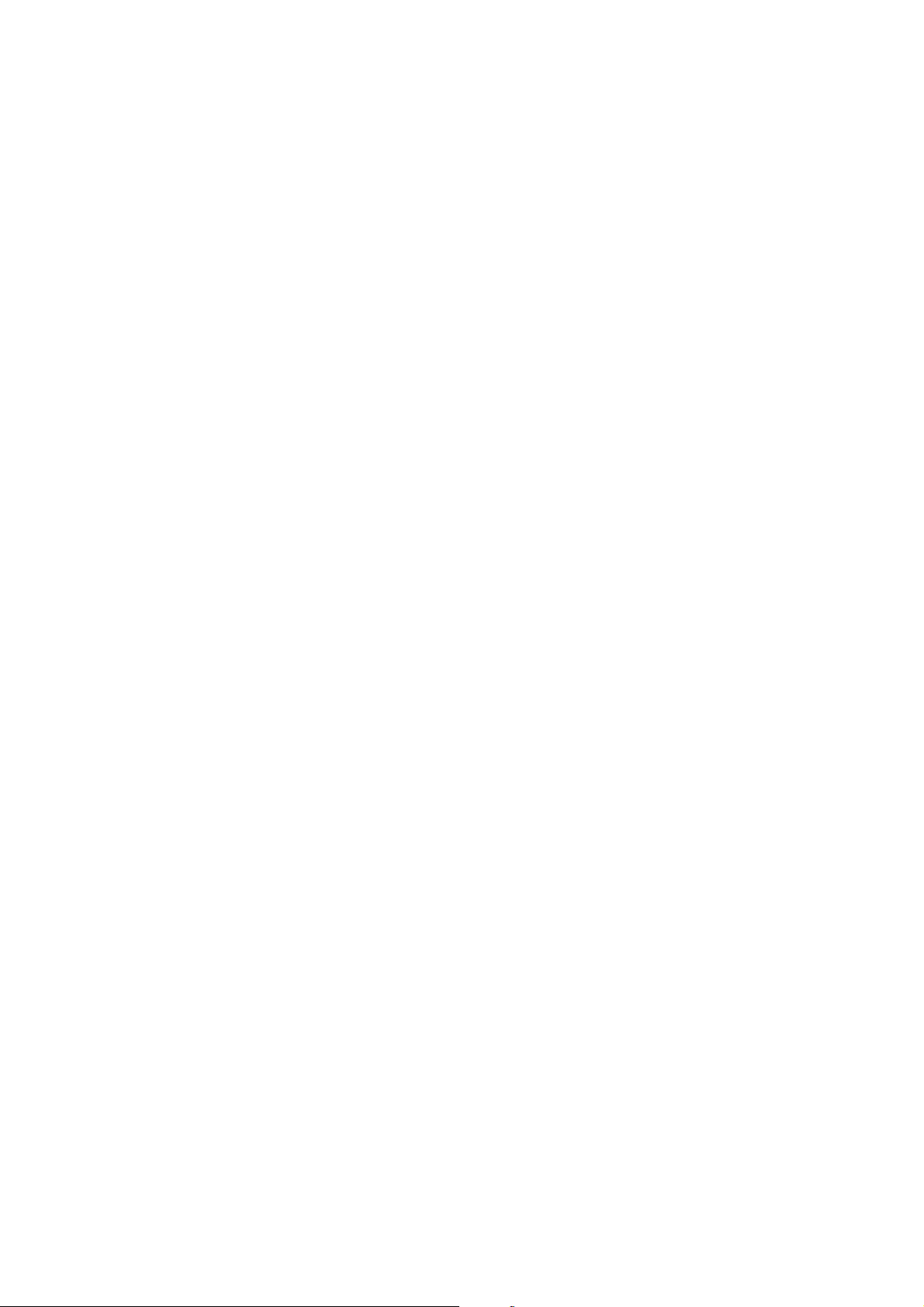
Utskrift
5. Upprepa steg 4 för den andra, tredje och fjärde siffran.
Obs! Om du angav färre än fyra siffror i fältet Lösenord i drivrutinen, ska du ange nollor före
lösenordet så att fyra siffror visas på kontrollpanelen. Om du till exempel skrev in 222 i
drivrutinen anger du 0222 på kontrollpanelen. Använd Tillbaka-knappen om du vill gå tillbaka
till föregående siffra.
6. Om du har skickat flera säkra utskrifter med samma lösenord, markerar du det jobb som du vill
skriva ut eller väljer Alla dessa och trycker sedan på OK.
7. Välj Skriv ut och ta bort eller Ta bor t och tryck på OK för att skriva ut eller ta bort jobbet.
Skriva ut eller ta bort privata utskrifter
Om du vill skriva ut eller ta bort en privat utskrift markerar du ditt användarnamn på kontrollpanelen:
1. Välj Walk-Up-funktioner > Walkup-utskrift och tryck på OK.
2. Välj Privata utskrifter och tryck på OK.
3. Markera ditt användarnamn och tryck på OK.
4. Välj Skriv ut och ta bort eller Ta bor t och tryck på OK för att skriva ut eller ta bort alla dina
privata utskrifter.
Skriva ut eller ta bort korrekturutskrifter och sparade utskrifter
Om du vill skriva ut en sparad utskrift, skriva ut återstående exemplar av en korrekturutskrift eller ta
bort ett sparat jobb eller en korrekturutskrift, väljer du jobbnamnet på kontrollpanelen.
1. Välj Walk-Up-funktioner > Walkup-utskrift och tryck på OK.
2. Välj Korrekturutskrifter eller Sparade utskrifter och tryck på OK.
3. Markera jobbnamnet och tryck på OK.
4. Välj Skriv ut och ta bort (för korrekturutskrift), Skriv ut och spara (för sparad utskrift) eller Ta bo rt
och tryck sedan på OK.
5. Om du ska skriva ut, bläddrar du till önskat antal exemplar och trycker på OK när du vill skriva ut jobbet.
Skriva ut eller ta bort privata sparade jobb
Om du vill skriva ut eller ta bort en privat sparad utskrift markerar du jobbnamnet på kontrollpanelen:
1. Välj Walk-Up-funktioner > Walkup-utskrift och tryck på OK.
2. Välj Privata sparade jobb och tryck på OK.
3. Markera jobbnamnet och tryck på OK.
4. Bläddra till den första siffran i ditt numeriska lösenord och tryck på OK för att bekräfta siffran.
5. Upprepa steg 4 för den andra, tredje och fjärde siffran.
Obs! Om du angav färre än fyra siffror i fältet Lösenord i drivrutinen, ska du ange nollor före
lösenordet så att fyra siffror visas på kontrollpanelen. Om du till exempel skrev in 222 i
drivrutinen anger du 0222 på kontrollpanelen. Använd Tillbaka-knappen om du vill gå tillbaka
till föregående siffra.
6. Välj önskat jobb och klicka sedan på OK.
7. Välj Skriv ut och spara eller Ta bort och tryck sedan på OK.
Färgskrivaren Phaser 7500
Användarhandbok
97
Page 98

Utskrift
Färgskrivaren Phaser 7500
98
Användarhandbok
Page 99

Underhåll
Det här kapitlet innehåller:
• Underhåll och rengöring på sidan 100
• Beställa tillbehör på sidan 105
• Flytta skrivaren på sidan 107
5
Färgskrivaren Phaser 7500
Användarhandbok
99
Page 100

Underhåll
Underhåll och rengöring
Det här avsnittet omfattar:
• Allmänna försiktighetsåtgärder på sidan 100
• Tillverkningsnumrets placering på sidan 101
• Debiteringsmätare på sidan 101
• Rengöra skrivaren på sidan 102
• Flytta skrivaren på sidan 107
Se även:
Säkerhet på sidan 9
Allmänna försiktighetsåtgärder
Varning! Rengör INTE skrivaren med organiska eller starka kemiska lösningsmedel eller
rengöringsmedel i sprayform. Häll INTE vätska direkt på någon yta. Använd tillbehör och
rengöringsmaterial endast enligt anvisningarna i den här dokumentationen. Förvara allt
rengöringsmaterial utom räckhåll för barn.
Varning! Inre delar av skrivaren kan vara heta. Var försiktig när luckor och skydd är öppna.
Varning! Använd inte rengöringsmedel i tryckbehållare på eller i skrivaren. Vissa tryckbehållare
innehåller ämnen som kan förorsaka explosion och är inte lämpade för elektrisk utrustning.
Användning av sådana rengöringsmedel kan medföra risk för explosion och brand.
Försiktighet! Avlägsna INTE luckor eller skydd som är fästa med skruvar. Bakom sådana luckor och
skydd finns inga delar som du kan utföra underhållsarbete eller service på. Underhåll INTE den här
skrivaren på något annat sätt än det som beskrivs i dokumentationen som medföljer skrivaren.
Undvik skador på skrivaren genom att följa riktlinjerna nedan:
• Placera inga föremål ovanpå skrivaren.
• Lämna aldrig skrivarens luckor och skydd öppna under en längre tid, särskilt på ljusa platser.
Exponering för ljus kan skada bildenheterna.
• Öppna inte luckor och skydd under pågående utskrift.
• Luta inte skrivaren medan den används.
• Vidrör inte elektriska kontakter och reglage. Om du gör det kan skrivaren skadas och
utskriftskvaliteten försämras.
• Se till att delar som tas bort vid rengöring sätts tillbaka innan du kopplar in skrivaren.
Färgskrivaren Phaser 7500
100
Användarhandbok
